Page 1
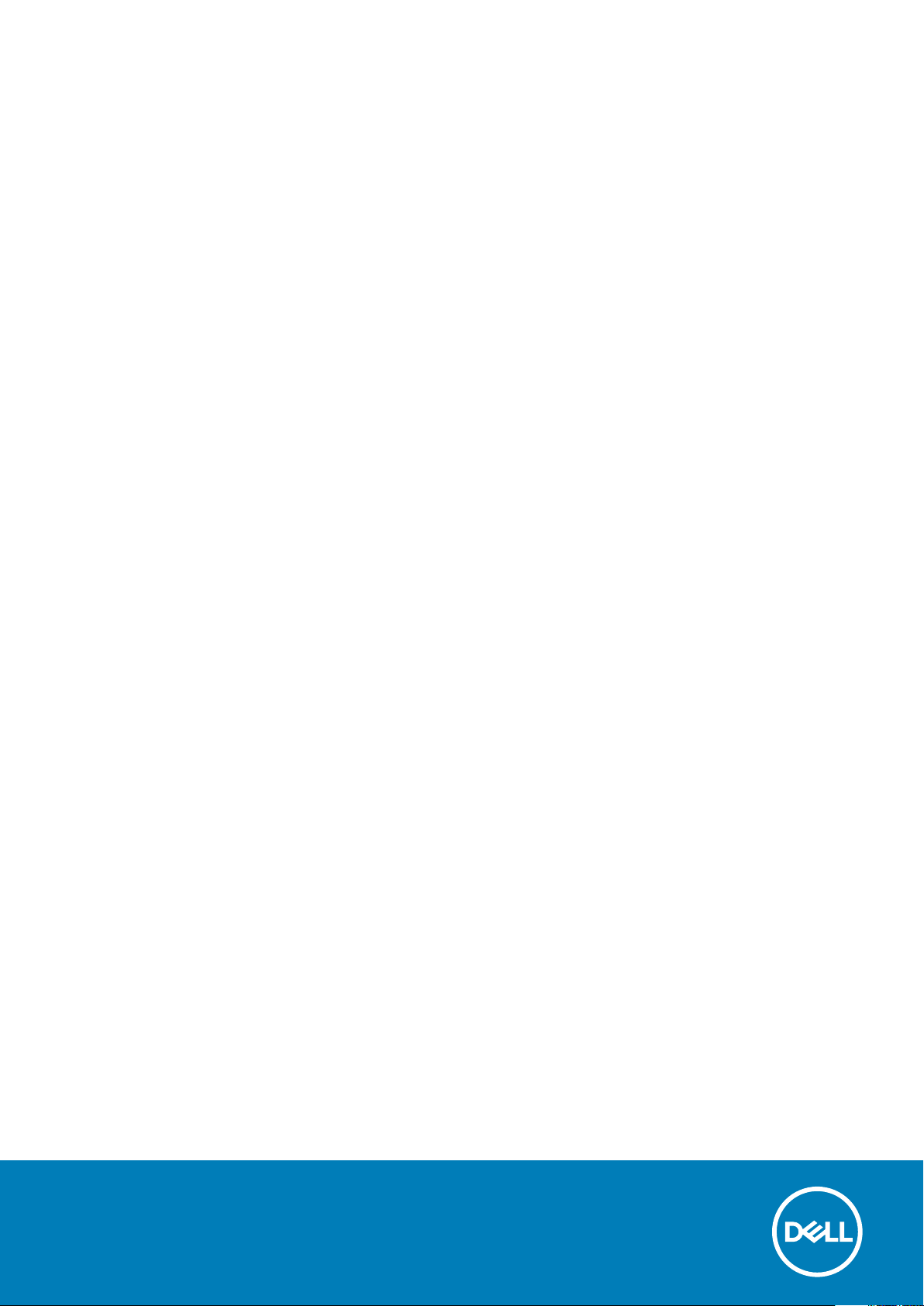
Dell Latitude 5580
Owner's Manual
Reg ula tor y M ode l: P60 F
Reg ula tor y T ype : P 60F 001
Oct obe r 2 020
Rev . A 06
Page 2
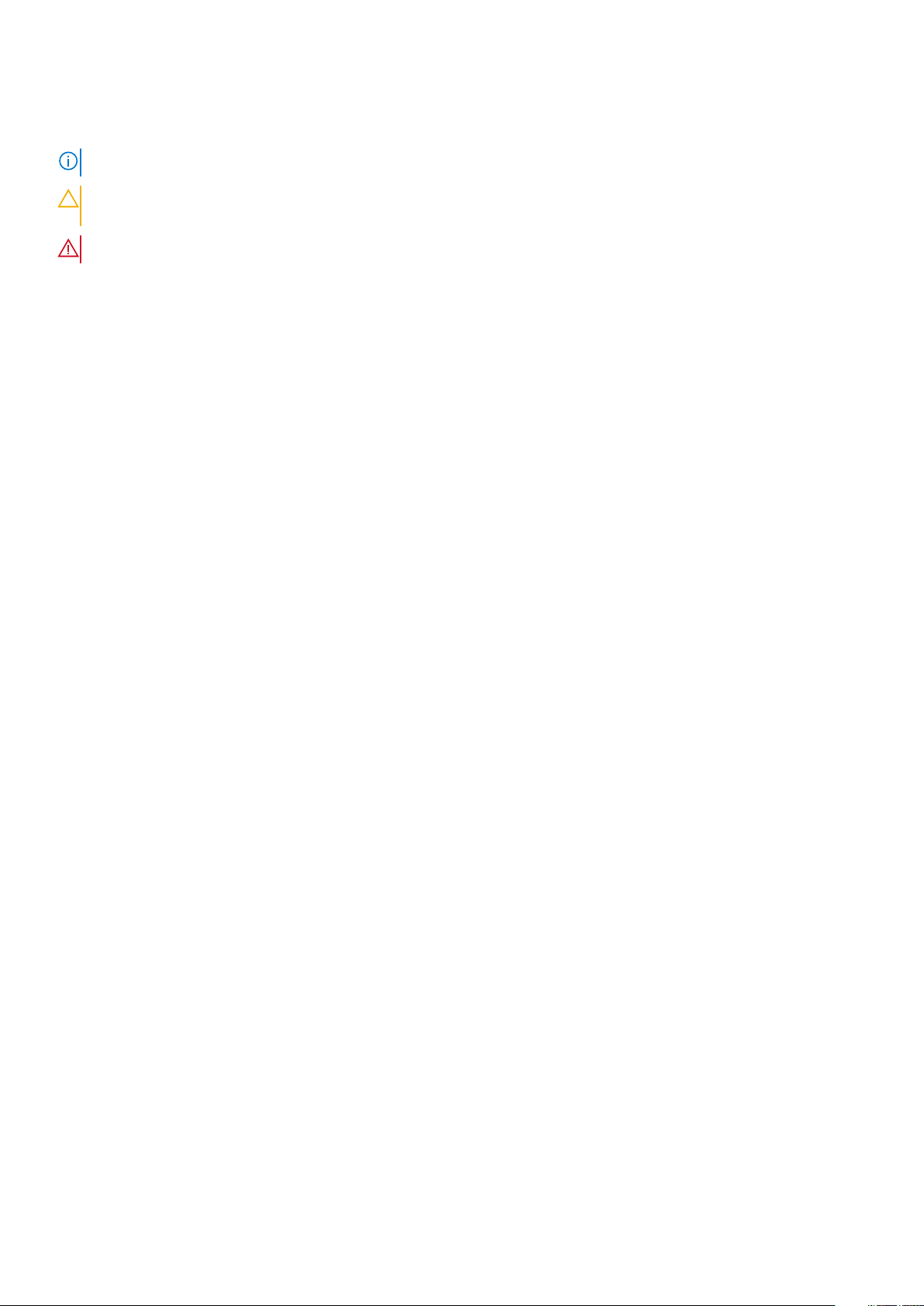
Opmerkingen, voorzorgsmaatregelen,en waarschuwingen
OPMERKING: Een OPMERKING duidt belangrijke informatie aan voor een beter gebruik van het product.
WAARSCHUWING: WAARSCHUWINGEN duiden potentiële schade aan hardware of potentieel gegevensverlies
aan en vertellen u hoe het probleem kan worden vermeden.
GEVAAR: LET OP duidt het risico van schade aan eigendommen, lichamelijk letsel of overlijden aan.
© 20172020 Dell Inc. of haar dochtermaatschappijen. Alle rechten vo orb eho uden. Dell, EMC, en andere handelsmerken zijn
handelsmerken van Dell Inc. of zijn dochterondernemingen. Andere handelsmerken zijn mogelijk handelsmerken van hun respectieve eigenaren.
Page 3
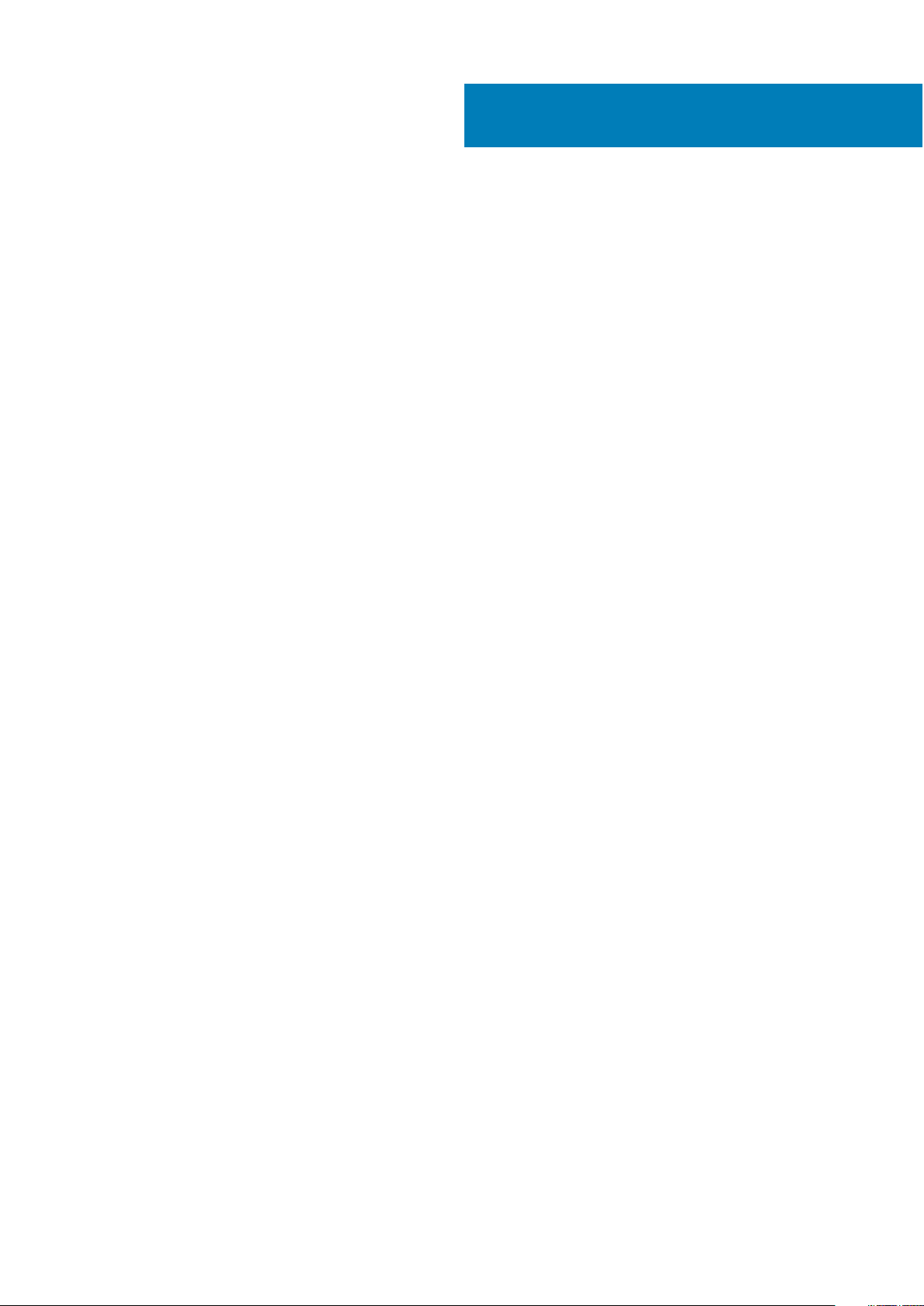
Contents
Chapter 1: Aan de computer werken.............................................................................................. 7
Veiligheidsinstructies...........................................................................................................................................................7
Voordat u in de computer gaat werken..........................................................................................................................8
Uw computer uitschakelen................................................................................................................................................ 8
Uw computer uitschakelen: Windows 10..................................................................................................................8
Uw computer uitschakelen: Windows 7................................................................................................................... 8
Nadat u aan de computer heeft gewerkt...................................................................................................................... 9
Chapter 2: Onderdelen verwijderen en plaatsen........................................................................... 10
Aanbevolen hulpmiddelen.................................................................................................................................................10
SIM-kaart (Subscriber Identity Module)....................................................................................................................... 11
De SIM-kaart (Subscriber Identification Module) plaatsen................................................................................ 11
De Subscriber Identification Module-kaart (simkaart) verwijderen..................................................................11
Onderplaat............................................................................................................................................................................ 11
De onderplaat verwijderen..........................................................................................................................................11
De onderplaat plaatsen............................................................................................................................................... 12
Batterij.................................................................................................................................................................................. 13
Voorzorgsmaatregelen voor de lithium-ionbatterij...............................................................................................13
De batterij verwijderen................................................................................................................................................13
De batterij plaatsen......................................................................................................................................................14
Solid state-schijf (optioneel)........................................................................................................................................... 14
De M.2 SSD (Solid State Drive) verwijderen.........................................................................................................14
De M.2 SSD (Solid State Drive) plaatsen...............................................................................................................16
Harde schijf..........................................................................................................................................................................16
De harde schijf-eenheid verwijderen....................................................................................................................... 16
De harde schijf-eenheid plaatsen............................................................................................................................. 17
Knoopbatterij.......................................................................................................................................................................17
De knoopbatterij verwijderen.....................................................................................................................................17
De knoopbatterij plaatsen...........................................................................................................................................18
WLAN-kaart.........................................................................................................................................................................18
De WLAN-kaart verwijderen......................................................................................................................................18
De WLAN-kaart plaatsen............................................................................................................................................19
WWAN-kaart...................................................................................................................................................................... 20
De WWAN-kaart verwijderen................................................................................................................................... 20
De WWAN-kaart plaatsen......................................................................................................................................... 20
Geheugenmodule...............................................................................................................................................................20
De geheugenmodule verwijderen.............................................................................................................................20
De geheugenmodule plaatsen....................................................................................................................................21
Toetsenbord........................................................................................................................................................................ 21
De rand van het toetsenbord verwijderen..............................................................................................................21
het toetsenbord verwijderen.................................................................................................................................... 22
Het toetsenbord plaatsen..........................................................................................................................................25
De toetsenbordrand plaatsen................................................................................................................................... 25
Warmteafleider.................................................................................................................................................................. 26
Contents 3
Page 4
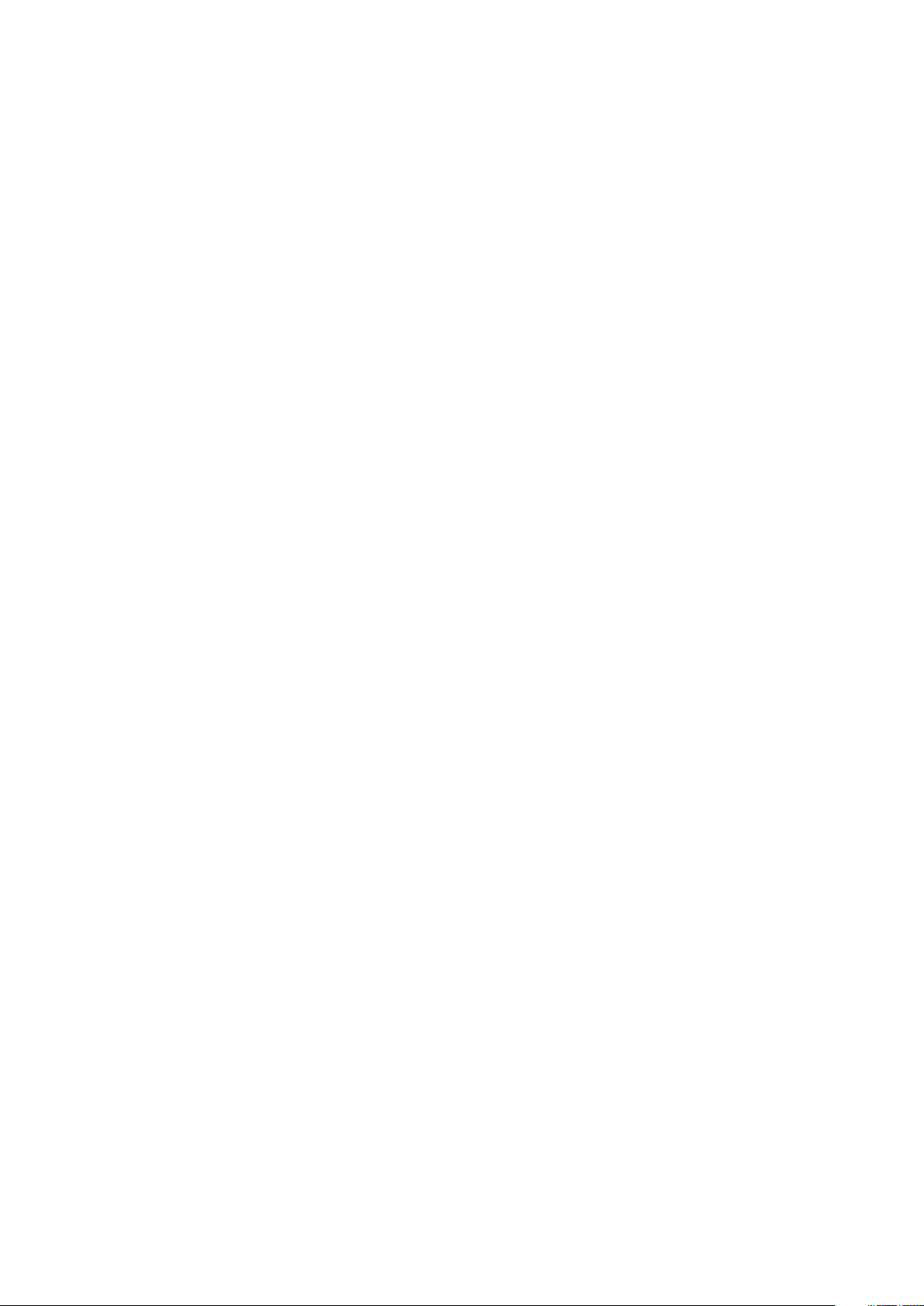
De warmteafleider verwijderen ...............................................................................................................................26
Plaatsen van de warmteafleider ............................................................................................................................. 26
Systeemventilator..............................................................................................................................................................27
De systeemventilator verwijderen .......................................................................................................................... 27
De systeemventilator plaatsen ................................................................................................................................ 27
Netconnectorpoort........................................................................................................................................................... 28
De stroomconnectorpoort verwijderen.................................................................................................................. 28
De stroomconnectorpoort plaatsen........................................................................................................................ 28
Chassisframe......................................................................................................................................................................29
Het chassisframe verwijderen.................................................................................................................................. 29
Het chassisframe plaatsen........................................................................................................................................ 30
Moederbord........................................................................................................................................................................ 30
Het moederbord verwijderen....................................................................................................................................30
Het moederbord plaatsen.......................................................................................................................................... 33
Touchpad-paneel...............................................................................................................................................................33
De touchpadknoppen verwijderen........................................................................................................................... 33
Het Touchpadpaneel installeren...............................................................................................................................35
Smartcard-module............................................................................................................................................................ 35
De Smartcard-lezer verwijderen.............................................................................................................................. 35
De SmartCard-lezer plaatsen....................................................................................................................................37
LED-kaart............................................................................................................................................................................ 37
De led-kaart verwijderen............................................................................................................................................37
De led-kaart plaatsen..................................................................................................................................................38
Luidspreker......................................................................................................................................................................... 38
De luidspreker verwijderen........................................................................................................................................ 38
De luidspreker plaatsen.............................................................................................................................................. 40
Scharnierkap.......................................................................................................................................................................40
De scharnierkap verwijderen.....................................................................................................................................40
De scharnierkap plaatsen........................................................................................................................................... 41
Beeldschermassemblage.................................................................................................................................................. 41
De beeldschermeenheid verwijderen.......................................................................................................................41
De beeldschermeenheid plaatsen............................................................................................................................ 45
Montagekader van het beeldscherm............................................................................................................................ 45
Het montagekader van het beeldscherm verwijderen........................................................................................45
Het montagekader van de beeldschermeenheid plaatsen................................................................................. 46
Beeldschermscharnieren................................................................................................................................................. 46
Het beeldschermscharnier verwijderen..................................................................................................................46
Het beeldschermscharnier plaatsen........................................................................................................................ 47
Beeldschermpaneel........................................................................................................................................................... 48
Het beeldschermpaneel verwijderen.......................................................................................................................48
Het beeldschermpaneel plaatsen.............................................................................................................................49
eDP-kabel............................................................................................................................................................................49
De eDP-kabel verwijderen.........................................................................................................................................49
De eDP-kabel installeren............................................................................................................................................50
Camera.................................................................................................................................................................................50
De camera verwijderen.............................................................................................................................................. 50
De camera plaatsen..................................................................................................................................................... 51
Achterkap van de beeldschermeenheid....................................................................................................................... 52
De achterplaat van het beeldscherm verwijderen...............................................................................................52
De achterplaat van het beeldscherm plaatsen.....................................................................................................52
4
Contents
Page 5
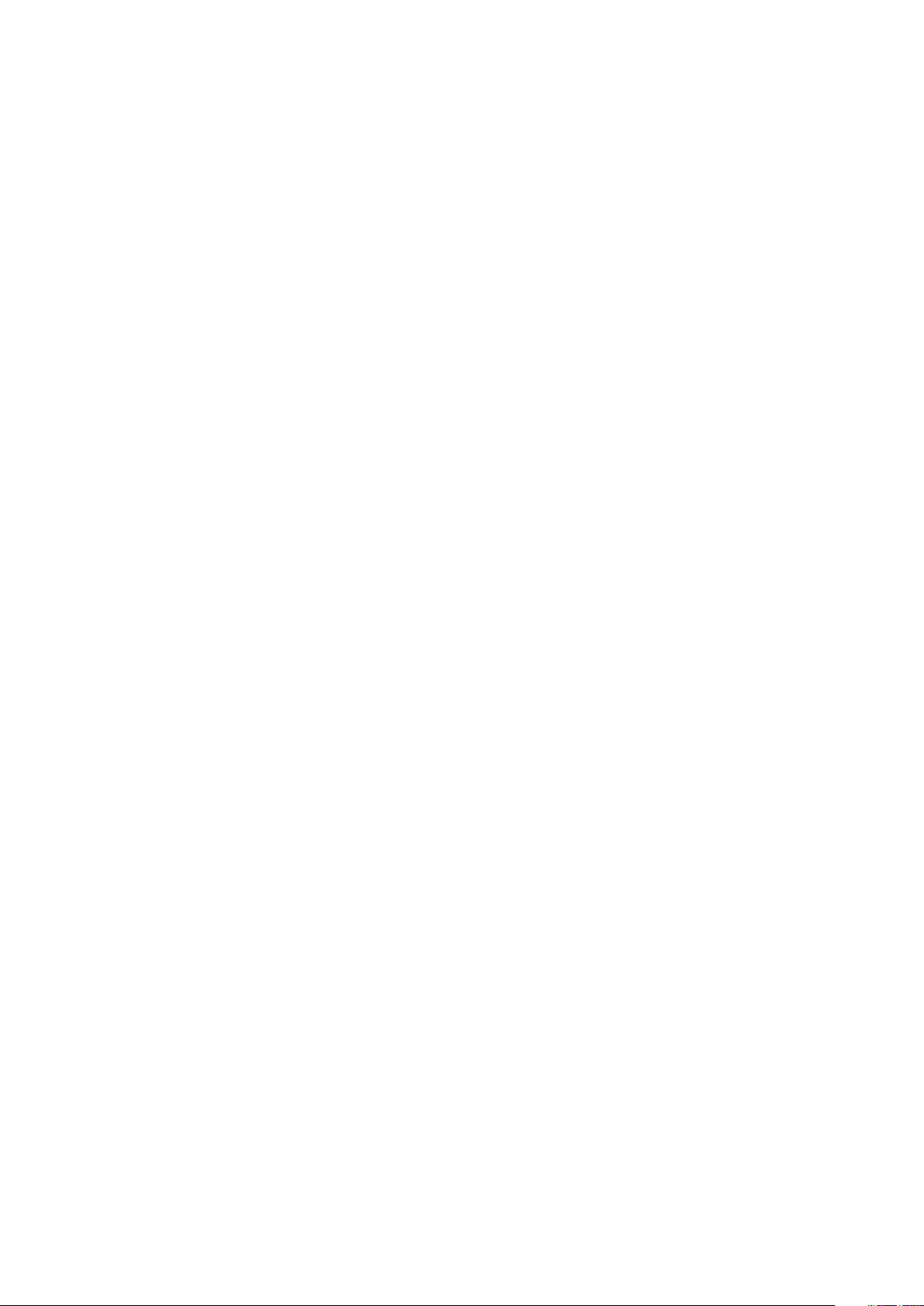
Polssteun.............................................................................................................................................................................53
De polssteun vervangen............................................................................................................................................ 53
Chapter 3: Technologie en onderdelen.........................................................................................55
Netadapter..........................................................................................................................................................................55
Processoren........................................................................................................................................................................55
Skylake processor....................................................................................................................................................... 55
Processoren identificeren in Windows 10..............................................................................................................56
Het gebruik van de processor controleren in Taakbeheer................................................................................ 56
Het gebruik van de processor controleren in Broncontrole.............................................................................. 57
Chipsets............................................................................................................................................................................... 57
Intel chipsetstuurprogramma's.................................................................................................................................57
Het chipset-stuurprogramma downloaden............................................................................................................58
De chipset identificeren in Apparaatbeheer van Windows 10.......................................................................... 58
Grafische opties.................................................................................................................................................................59
Intel HD Graphics-stuurprogramma's.....................................................................................................................59
Stuurprogramma's downloaden............................................................................................................................... 59
Weergave-opties...............................................................................................................................................................60
De beeldschermadapter identificeren.....................................................................................................................60
De schermresolutie wijzigen..................................................................................................................................... 60
Het scherm draaien.....................................................................................................................................................60
Helderheid aanpassen in Windows 10......................................................................................................................61
Het scherm reinigen.................................................................................................................................................... 61
Het touchscreen gebruiken in Windows 10............................................................................................................61
Verbinding maken met externe weergaveapparaten...........................................................................................61
Realtek ALC3246 Waves MaxxAudio Pro controller.................................................................................................62
Het audio-stuurprogramma downloaden............................................................................................................... 62
De audiocontroller identificeren in Windows 10................................................................................................... 62
De audio-instellingen wijzigen...................................................................................................................................62
WLAN-kaarten................................................................................................................................................................... 62
Opties voor het scherm Secure Boot (Beveiligd opstarten)............................................................................ 63
Opties voor harde schijven............................................................................................................................................. 63
De harde schijf identificeren in Windows 10......................................................................................................... 63
De harde schijf identificeren in het BIOS...............................................................................................................63
Camerafuncties..................................................................................................................................................................64
De camera identificeren in Apparaatbeheer van Windows 10.......................................................................... 64
De camera starten.......................................................................................................................................................64
De camera-toepassing starten.................................................................................................................................64
Geheugenfuncties............................................................................................................................................................. 65
Systeemgeheugen controleren in Windows 10.....................................................................................................65
Het systeemgeheugen controleren in System Setup BIOS...............................................................................65
Het geheugen testen met behulp van ePSA.........................................................................................................66
Realtek HD audiostuurprogramma's............................................................................................................................. 66
Thunderbolt via USB Type-C......................................................................................................................................... 66
Thunderbolt-pictogrammen...................................................................................................................................... 67
Chapter 4: Opties voor System Setup..........................................................................................68
Opstartvolgorde.................................................................................................................................................................68
Navigatietoetsen............................................................................................................................................................... 69
Contents
5
Page 6
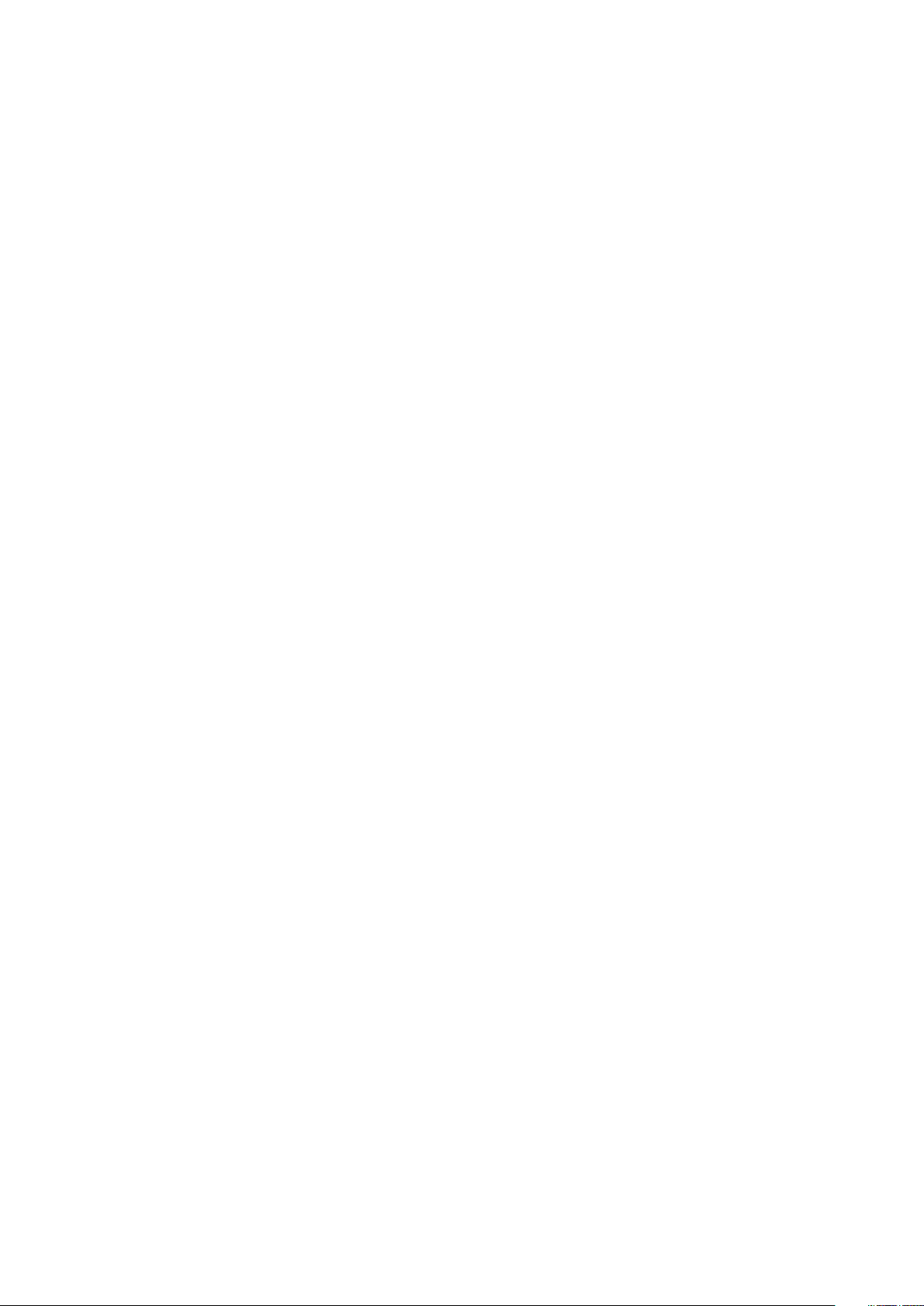
Overzicht voor Systeeminstallatie................................................................................................................................ 69
Systeeminstellingen openen........................................................................................................................................... 69
Opties voor het scherm Algemeen................................................................................................................................69
Opties voor het scherm System Configuration (Systeemconfiguratie)...............................................................70
Opties voor het scherm Video........................................................................................................................................72
Opties voor het scherm Security (Beveiliging).......................................................................................................... 73
Opties voor het scherm Secure Boot (Beveiligd opstarten).................................................................................. 74
Intel Software Guard Extensions...................................................................................................................................75
Opties voor het scherm Performance (Prestaties).................................................................................................. 75
Opties voor het scherm Power Management (Energiebeheer).............................................................................76
Opties voor het scherm POST Behavior (POST-gedrag)........................................................................................77
Opties voor het scherm Virtualisatie-ondersteuning................................................................................................ 78
Opties voor draadloos scherm........................................................................................................................................79
Opties voor het scherm Maintenance (Onderhoud).................................................................................................79
Opties voor het systeemlogscherm.............................................................................................................................. 79
Het BIOS updaten in Windows.......................................................................................................................................80
Systeem- en installatiewachtwoord..............................................................................................................................80
Een wachtwoord voor de systeeminstallatie toewijzen..................................................................................... 80
Een bestaand systeeminstallatiewachtwoord verwijderen of wijzigen........................................................... 81
Chapter 5: Technische specificaties............................................................................................ 82
Systeemspecificaties........................................................................................................................................................ 82
Specificaties processor....................................................................................................................................................82
Geheugenspecificaties..................................................................................................................................................... 83
Opslagspecificaties........................................................................................................................................................... 83
Audiospecificaties..............................................................................................................................................................83
Videospecificaties..............................................................................................................................................................84
Specificaties camera.........................................................................................................................................................84
Communicatiespecificaties..............................................................................................................................................84
Poort- en connectorspecificaties..................................................................................................................................85
Specificaties contactloze smartcard............................................................................................................................ 85
Display specifications....................................................................................................................................................... 85
Toetsenbordspecificaties................................................................................................................................................ 86
Specificaties touchpad.....................................................................................................................................................86
Batterijspecificaties...........................................................................................................................................................87
Specificaties wisselstroomadapter................................................................................................................................88
Fysieke specificaties.........................................................................................................................................................88
Omgevingsspecificaties................................................................................................................................................... 88
Chapter 6: Diagnostiek................................................................................................................90
Diagnostische Enhanced Pre-Boot System Assessment (ePSA)..........................................................................90
Statuslampjes van apparaat............................................................................................................................................ 91
Batterijstatuslampjes........................................................................................................................................................92
Problemen oplossen..........................................................................................................................................................92
Diagnostische Enhanced Pre-Boot System Assessment (ePSA).................................................................... 92
Led voor LAN-status.................................................................................................................................................. 93
Realtimeklok resetten.................................................................................................................................................93
Chapter 7: Contact opnemen met Dell......................................................................................... 95
6
Contents
Page 7
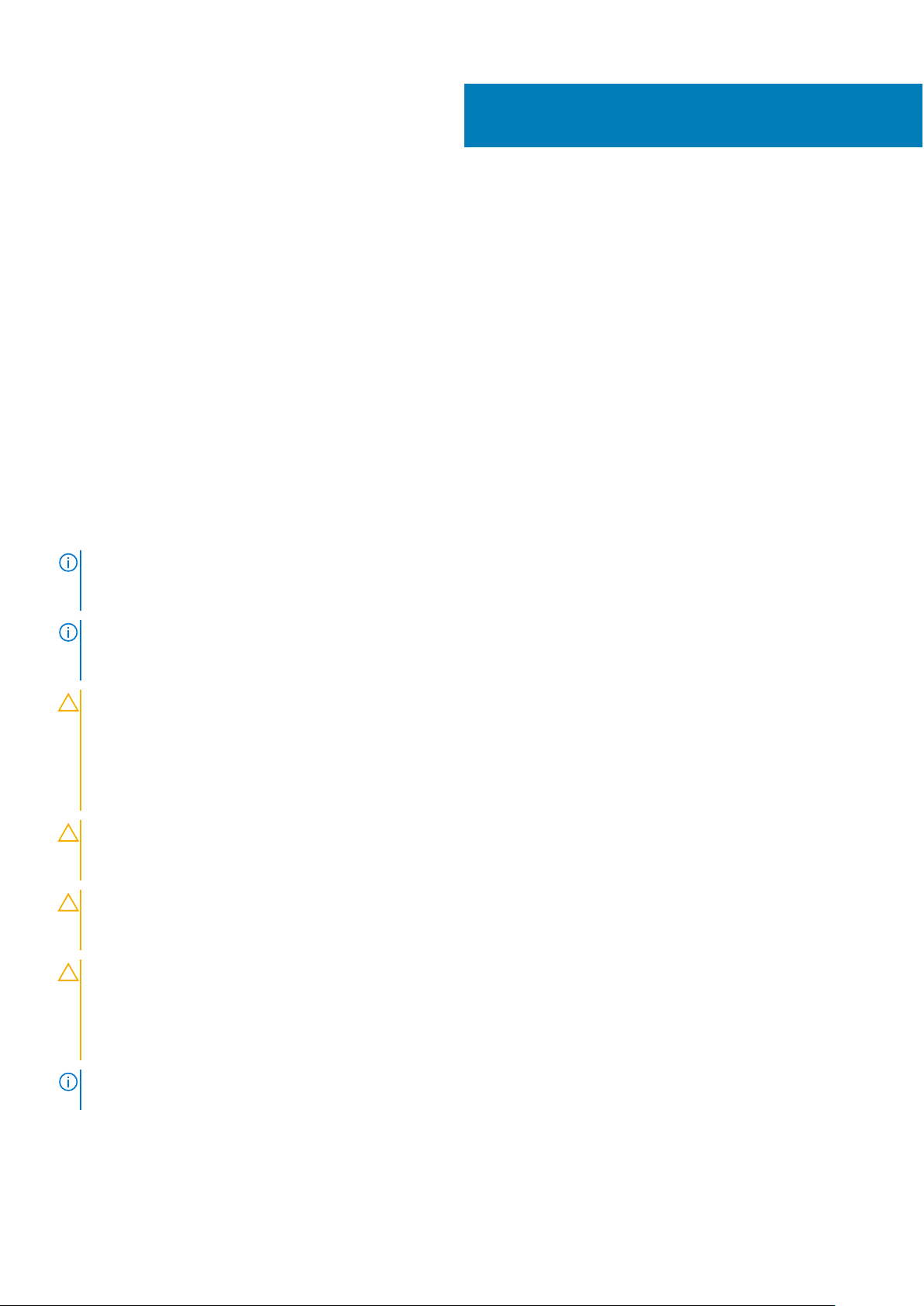
Aan de computer werken
Onderwerpen:
• Veiligheidsinstructies
• Voordat u in de computer gaat werken
• Uw computer uitschakelen
• Nadat u aan de computer heeft gewerkt
Veiligheidsinstructies
Volg de onderstaande veiligheidsrichtlijnen om uw persoonlijke veiligheid te garanderen en de computer en werkomgeving te
beschermen tegen mogelijke schade. Tenzij anders vermeld, wordt voor elke procedure in dit document uitgegaan van de
volgende condities:
● U hebt de veiligheidsinformatie geraadpleegd die bij uw computer is geleverd.
● U kunt onderdelen terugplaatsen of, wanneer u deze los hebt aangeschaft, plaatsen door de verwijderingsprocedure in
omgekeerde volgorde uit te voeren.
1
OPMERKING:
de werkzaamheden in de computer, plaatst u de behuizing en alle panelen en schroeven terug voordat u de computer weer
aansluit op de voedingsbron.
OPMERKING: Volg de veiligheidsinstructies die bij de computer werden geleverd alvorens u werkzaamheden binnen de
computer uitvoert. Raadpleeg voor meer informatie over beste praktijken op het gebied van veiligheid onze website over de
naleving van wet- en regelgeving op www.dell.com/regulatory_compliance.
WAARSCHUWING: Een groot aantal reparaties mag alleen door een erkend onderhoudstechnicus worden
uitgevoerd. U mag alleen de probleemoplossing en eenvoudige reparaties uitvoeren die in uw
productdocumentatie wordt aangegeven of die u moet uitvoeren conform instructies van het on line of
telefonische service- en onderhoudsteam. Schade als gevolg van onderhoudswerkzaamheden die niet door Dell
zijn goedgekeurd, valt niet onder de garantie. Lees en volg de veiligheidsinstructies die bij het product zijn
geleverd.
WAARSCHUWING: Voorkom elektrostatische ontlading door uzelf te aarden met een aardingspolsbandje of door
regelmatig een ongeverfd metalen oppervlak aan te raken dat geaard is, zodat u zelf geaard wordt voordat u de
computer aanraakt om demontagetaken uit te voeren.
WAARSCHUWING: Hanteer alle onderdelen en kaarten met zorg. Raak de onderdelen of de contactpunten op een
kaart niet aan. Houd de kaart bij de randen vast of aan de metalen montagebeugel. Houd een onderdeel, zoals
een processor, aan de randen vast en niet aan de pennen.
WAARSCHUWING: Verwijder kabels door aan de connector of aan het treklipje te trekken en niet aan de kabel
zelf. Sommige kabels hebben een connector met vergrendelingsklemmen. Druk deze in voordat u de kabel
loskoppelt. Als u connectoren van elkaar haalt, moet u ervoor zorgen dat u ze recht uit de aansluiting trekt om te
voorkomen dat de connectorpinnen verbuigen. Ook moet u voor het aansluiten van een kabel controleren of
beide connectoren correct zijn gepositioneerd en uitgelijnd.
Koppel alle voedingsbronnen los voordat u de computerbehuizing of -panelen opent. Zodra u klaar bent met
OPMERKING: De kleur van uw computer en bepaalde onderdelen kunnen verschillen van de kleur die in dit document is
afgebeeld.
Aan de computer werken 7
Page 8
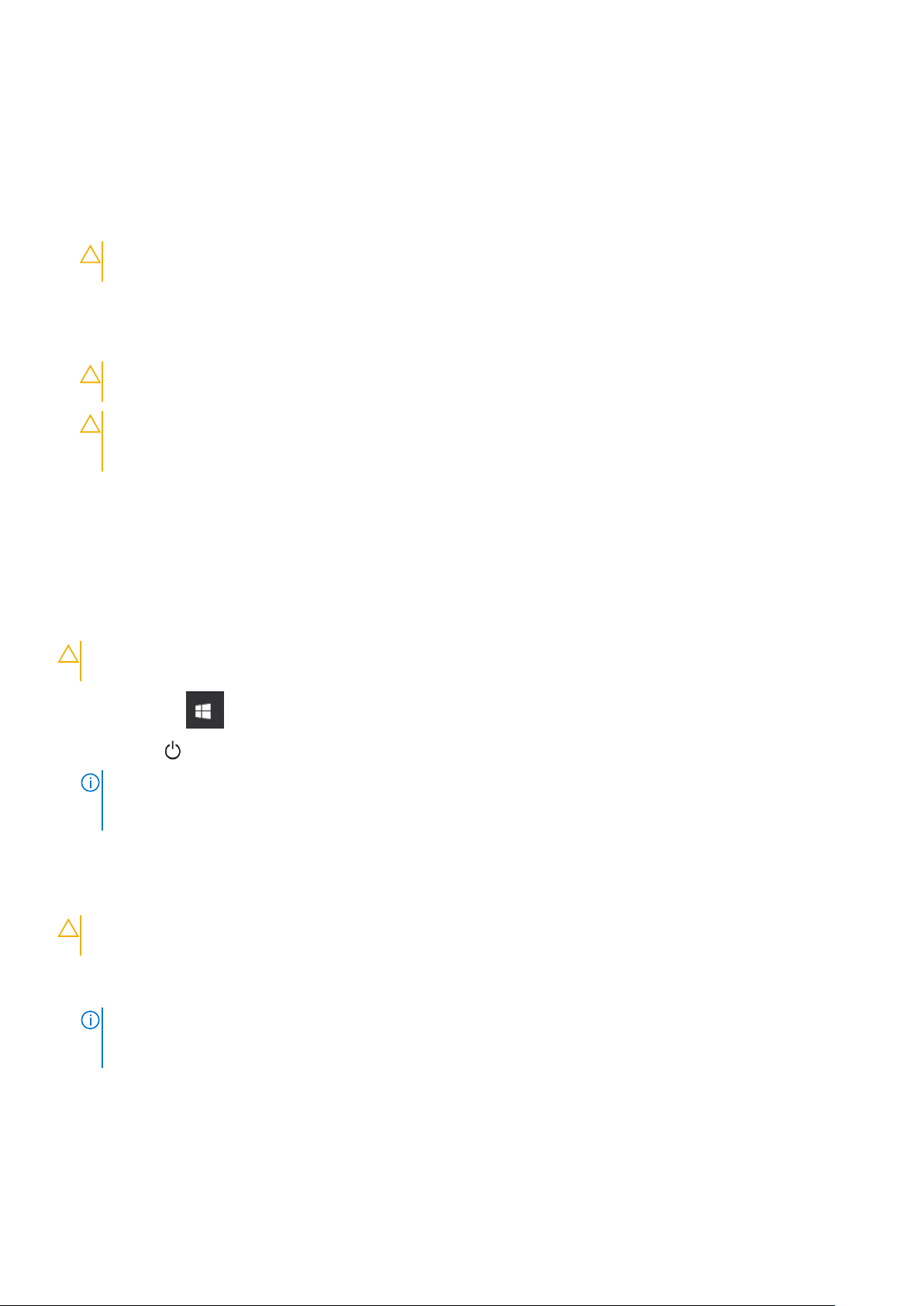
Voordat u in de computer gaat werken
1. Zorg ervoor dat het werkoppervlak vlak en schoon is, om te voorkomen dat de computerkap bekrast raakt.
2. Zet de computer uit.
3. Als de computer is aangesloten op een dockingstation, koppelt u het dockingstation los.
4. Koppel alle netwerkkabels los van de computer (indien beschikbaar).
WAARSCHUWING: Als uw computer is uitgerust met een RJ45-poort, ontkoppelt u de netwerkkabel door
eerst de kabel los te koppelen van uw computer.
5. Haal alle stekkers van de computer en daaraan gekoppelde apparaten uit het stopcontact.
6. Klap het beeldscherm open.
7. Houd de aan-uitknop een aantal seconden ingedrukt om het moederbord te aarden.
WAARSCHUWING: Om uzelf tegen een elektrische schok te beschermen, moet u altijd uw computer
loskoppelen van het lichtnet voordat u Stap 8 uitvoert.
WAARSCHUWING: Voorkom elektrostatische ontlading door uzelf te aarden met een aardingspolsbandje of
door regelmatig een ongeverfd metalen oppervlak aan te raken, zoals een connector aan de achterkant van de
computer.
8. Verwijder eventueel geïnstalleerde ExpressCards of smartcards uit de sleuven.
Uw computer uitschakelen
Uw computer uitschakelen: Windows 10
WAARSCHUWING:
vervolgens alle geopende programma's voordat u de computer uitzet .
1. Klik of tik op het .
2. Klik of tik op en klik of tik vervolgens op Afsluiten.
OPMERKING:
seconden ingedrukt, indien uw computer en aangesloten apparaten niet automatisch worden uitgeschakeld wanneer u
het besturingssysteem afsluit.
U voorkomt gegevensverlies door alle geopende bestanden op te slaan en te sluiten. Sluit
Zorg ervoor dat de computer en alle aangesloten apparaten zijn uitgeschakeld. Houd de aan/uit-knop 6
Uw computer uitschakelen: Windows 7
WAARSCHUWING:
bestanden te sluiten. Sluit vervolgens alle geopende programma's voordat u de computer uitzet.
1. Klik op Start.
2. Klik op Afsluiten.
OPMERKING:
seconden ingedrukt, indien uw computer en aangesloten apparaten niet automatisch worden uitgeschakeld wanneer u
het besturingssysteem afsluit.
U voorkomt gegevensverlies door alle gegevens in geopende bestanden op te slaan en de
Zorg ervoor dat de computer en alle aangesloten apparaten zijn uitgeschakeld. Houd de aan/uit-knop 6
8 Aan de computer werken
Page 9
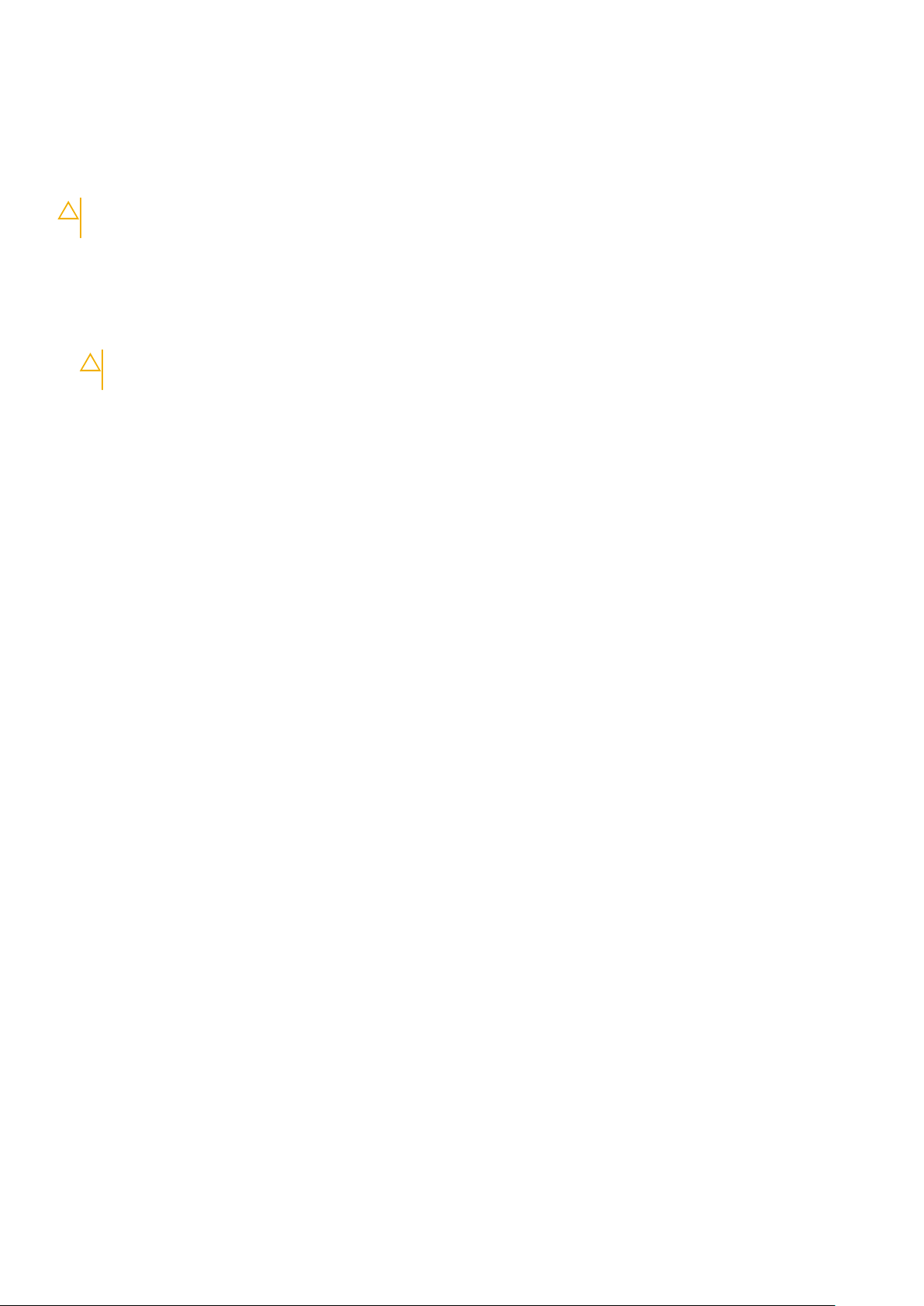
Nadat u aan de computer heeft gewerkt
Nadat u de onderdelen hebt vervangen of teruggeplaatst, moet u controleren of u alle externe apparaten, kaarten, kabels etc.
hebt aangesloten voordat u de computer inschakelt.
WAARSCHUWING: U voorkomt schade aan de computer door alleen de batterij te gebruiken die speciaal voor
deze Dell-computer is bedoeld. Gebruik geen batterijen die voor andere Dell-computers zijn bedoeld.
1. Plaats de batterij terug.
2. Plaats de onderplaat terug.
3. Sluit externe apparaten, zoals een poortreplicator of een mediastation aan en plaats alle kaarten, zoals een ExpressCard,
terug.
4. Sluit alle telefoon- of netwerkkabels aan op uw computer.
WAARSCHUWING: Als u een netwerkkabel wilt aansluiten, sluit u de kabel eerst aan op het netwerkapparaat
en sluit u de kabel vervolgens aan op de computer.
5. Sluit uw computer en alle aangesloten apparaten aan op het stopcontact.
6. Zet de computer aan.
Aan de computer werken 9
Page 10
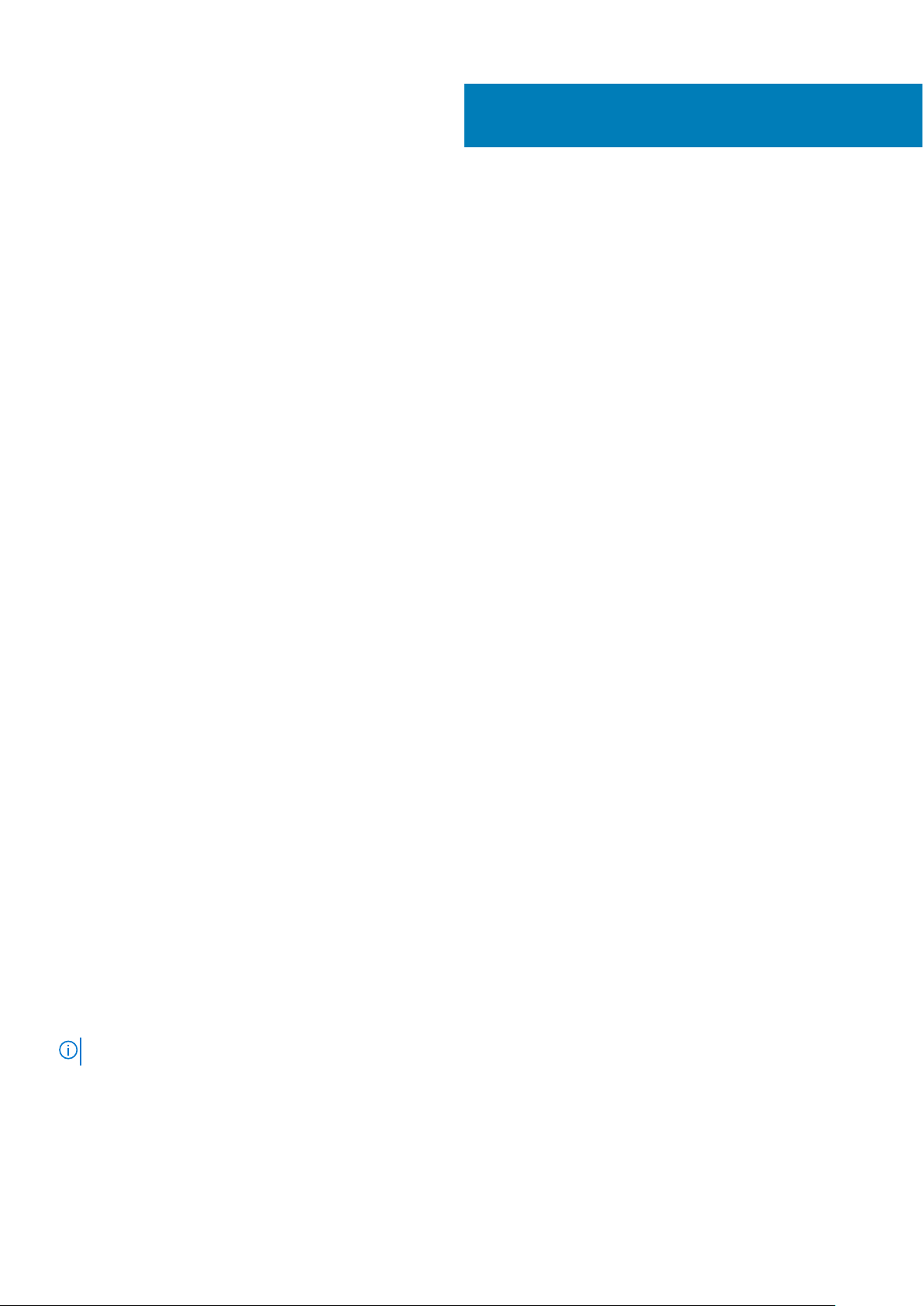
Onderdelen verwijderen en plaatsen
Deze paragraaf beschrijft gedetailleerd hoe de onderdelen moeten worden verwijderd uit, of worden geïnstalleerd in uw
computer.
Onderwerpen:
• Aanbevolen hulpmiddelen
• SIM-kaart (Subscriber Identity Module)
• Onderplaat
• Batterij
• Solid state-schijf (optioneel)
• Harde schijf
• Knoopbatterij
• WLAN-kaart
• WWAN-kaart
• Geheugenmodule
• Toetsenbord
• Warmteafleider
• Systeemventilator
• Netconnectorpoort
• Chassisframe
• Moederbord
• Touchpad-paneel
• Smartcard-module
• LED-kaart
• Luidspreker
• Scharnierkap
• Beeldschermassemblage
• Montagekader van het beeldscherm
• Beeldschermscharnieren
• Beeldschermpaneel
• eDP-kabel
• Camera
• Achterkap van de beeldschermeenheid
• Polssteun
2
Aanbevolen hulpmiddelen
Voor de procedures in dit document heeft u het volgende gereedschap nodig:
● Kruiskopschroevendraaier #0
● Kruiskopschroevendraaier #1
● Plastic pennetje
OPMERKING: De #0 schroevendraaier is voor schroeven 0-1 en de #1 schroevendraaier is voor schroeven 2-4
10 Onderdelen verwijderen en plaatsen
Page 11
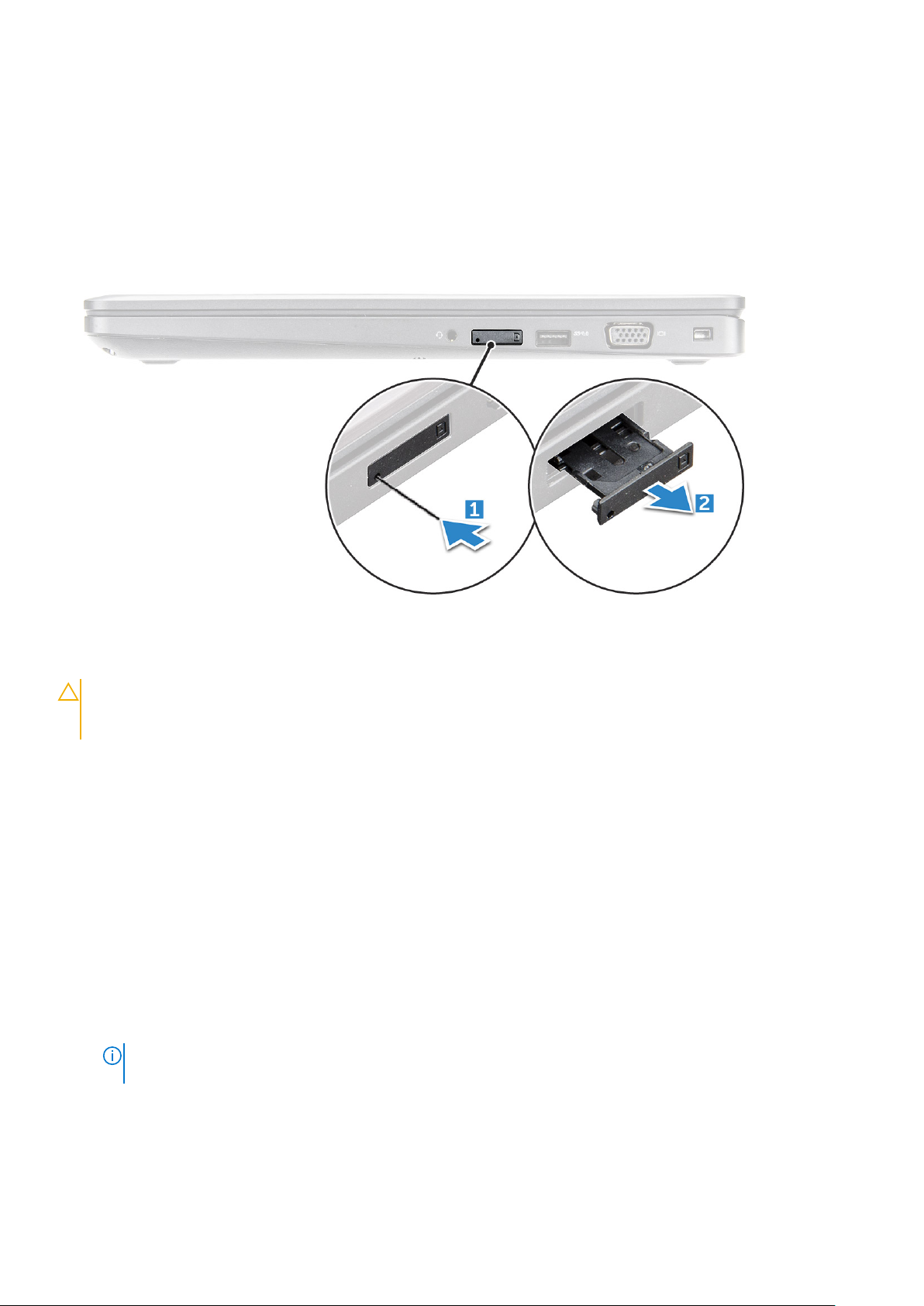
SIM-kaart (Subscriber Identity Module)
De SIM-kaart (Subscriber Identification Module) plaatsen
1. Steek het verwijderingshulpmiddel voor de SIM-kaart (Subscriber Identification Module) of een paperclip in het gaatje [1].
2. Trek aan de SIM-kaarthouder om deze uit te schuiven [2].
3. Plaats de SIM-kaart in de SIM-kaartlade.
4. Duw de simkaartlade in de sleuf totdat deze vastklikt.
De Subscriber Identification Module-kaart (simkaart) verwijderen
WAARSCHUWING:
gaan of kan de kaart beschadigd raken. Zorg ervoor dat uw computer is uitgeschakeld of dat de
netwerkverbindingen zijn uitgeschakeld.
1. Steek een paperclip of een pinnetje voor het verwijderen van een SIM-kaart in het gaatje in de SIM-kaarthouder.
2. Trek aan de SIM-kaarthouder om deze uit te schuiven.
3. Verwijder de SIM-kaart uit de SIM-kaarthouder.
4. Duw de SIM-kaarthouder in de sleuf totdat deze op zijn plaats klikt.
Als u de simkaart verwijdert terwijl de computer is ingeschakeld, kunnen gegevens verloren
Onderplaat
De onderplaat verwijderen
1. Volg de procedure in Voordat u in de computer gaat werken.
2. U verwijdert de onderplaat als volgt:
a. Draai de geborgde M2.5x5-borgschroeven los waarmee de onderplaat aan de computer is bevestigd [1].
b. Wrik de onderplaat los van de rand nabij de luchtinlaat [2].
OPMERKING:
rand van de onderplaat.
Mogelijk hebt u een plastic pennetje nodig om in de uitsparing te wrikken, te beginnen in de bovenste
Onderdelen verwijderen en plaatsen 11
Page 12

3. Til de onderplaat uit de computer .
De onderplaat plaatsen
1. Lijn de onderplaat uit met de schroefgaten op de computer.
12
Onderdelen verwijderen en plaatsen
Page 13
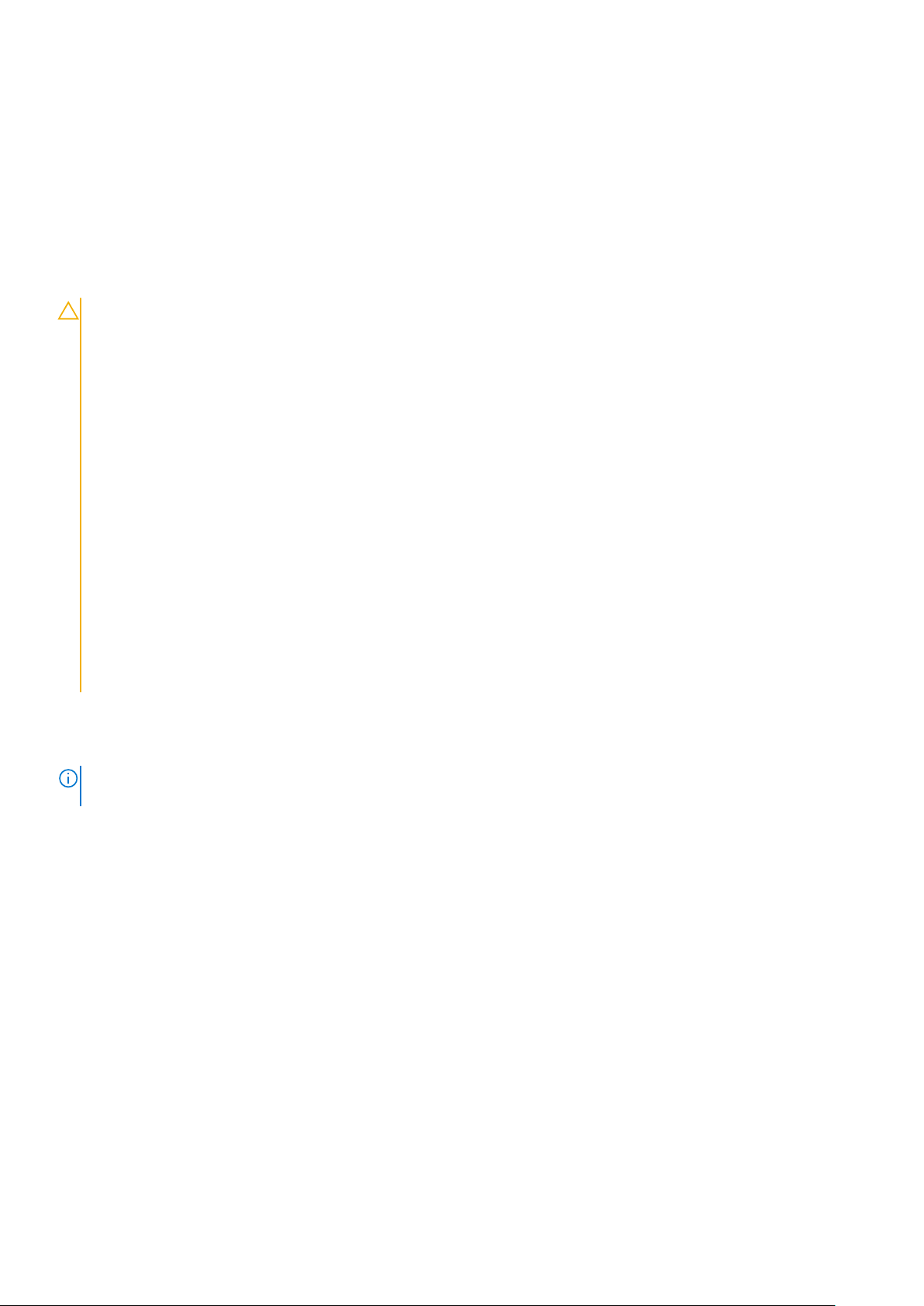
2. Druk op de randen van de onderplaat totdat deze vastklikt.
3. Draai de M2x5-schroeven vast om de onderplaat aan de computer te bevestigen.
4. Volg de procedure in Nadat u in de computer hebt gewerkt.
Batterij
Voorzorgsmaatregelen voor de lithium-ionbatterij
WAARSCHUWING:
● Wees voorzichtig bij het hanteren van lithium-ionbatterijen.
● Ontlaad de batterij zo veel mogelijk voordat u deze uit het systeem verwijdert. Dit kan gedaan worden door
de netadapter los te koppelen van het systeem, zodat de batterij kan leeglopen.
● U moet de batterij niet pletten, laten vallen, beschadigen of doorboren met vreemde voorwerpen.
● Stel de batterij niet bloot aan hoge temperaturen en haal batterijpacks cellen niet uit elkaar.
● Oefen geen druk uit op het oppervlak van de batterij.
● Buig de batterij niet.
● Gebruik geen gereedschap om te wrikken op of langs de batterij.
● Zorg dat er tijdens het onderhoud van dit product geen schroeven zoekraken of verloren gaan om te
voorkomen dat de batterij en andere systeemonderdelen per ongeluk worden doorboord of schade oplopen.
● Als een batterij vast komt te zitten in een apparaat als gevolg van zwellen, moet u niet proberen deze los te
maken omdat het doorboren, buigen of pletten van een lithium-ionbatterij gevaarlijk kan zijn. Neem in een
dergelijk geval contact op voor hulp en verdere instructies.
● Als de batterij vast komt te zitten in de computer als gevolg van zwellen, moet u niet proberen deze los te
maken omdat het doorboren, buigen of pletten van een lithium-ionbatterij gevaarlijk kan zijn. Neem in een
dergelijk geval contact op met de technische support van Dell voor hulp. Zie https://www.dell.com/support.
● Schaf altijd originele batterijen van https://www.dell.com of geautoriseerde Dell partners en verkopers aan.
De batterij verwijderen
OPMERKING:
of 7 mm SATA-schijf gebruiken.
1. Volg de procedure in Voordat u in de computer gaat werken.
2. Verwijder de onderplaat.
3. U verwijdert de batterij als volgt:
a. Koppel de batterijkabel los van de connector op de systeemkaart [1].
b. Draai de geborgde M2.5x5-schroef waarmee batterij is bevestigd aan de computer [2].
c. Til de batterij uit [3].
De batterij van 92 Whr vereist het gebruik van een M.2-kaart en een batterij van 68 Whr kan zowel een M.2
Onderdelen verwijderen en plaatsen
13
Page 14
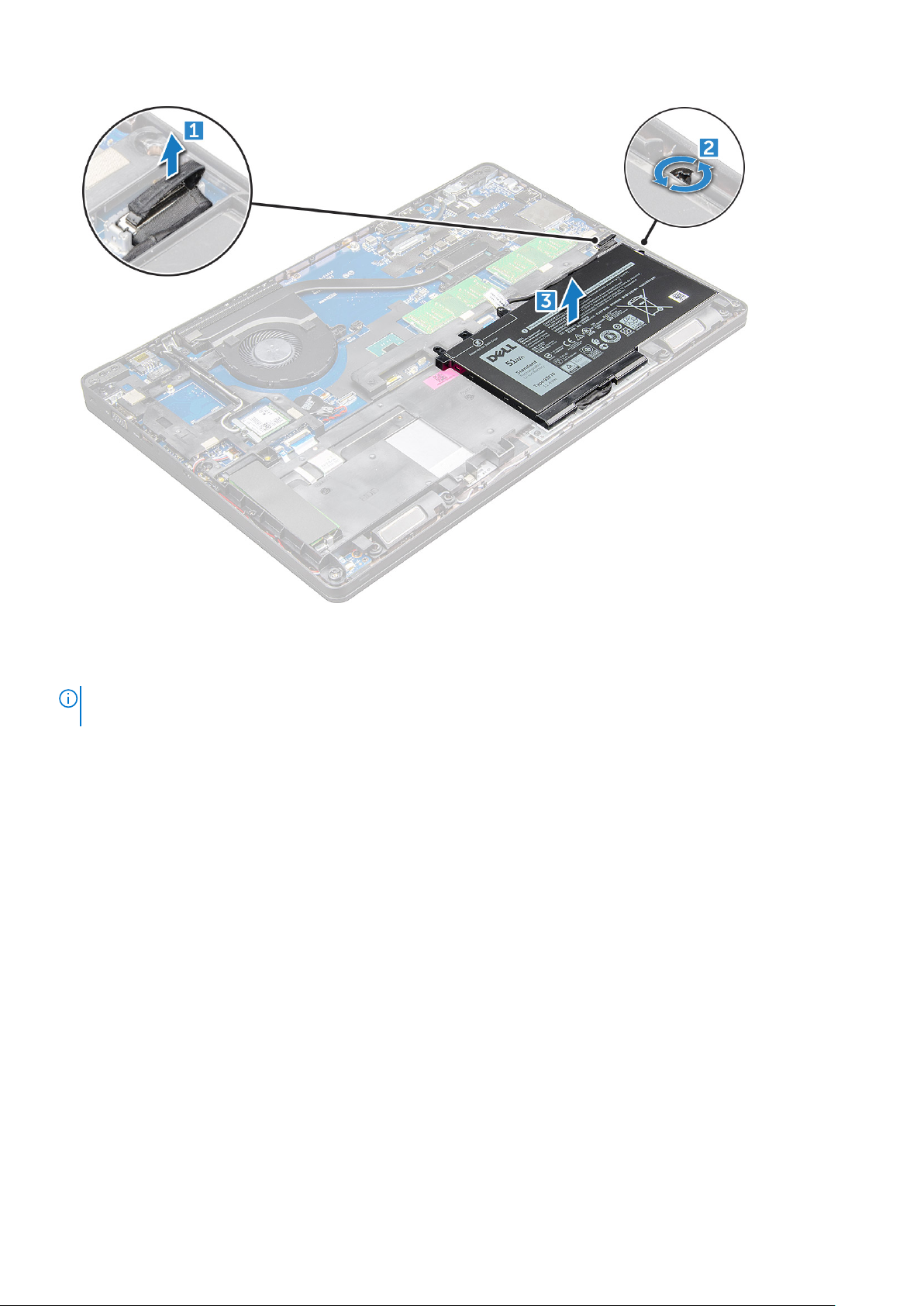
De batterij plaatsen
OPMERKING:
combinatie met een M.2- of 7mm-SATA-schijf.
1. Steek de batterij in de sleuf op de computer .
2. Sluit de stekker van de luidsprekerkabel aan op de connector op het moederbord.
3. Draai de M2.5x5-schroeven vast om de batterij aan de computer te bevestigen.
4. Plaats de onderplaat.
5. Volg de procedure in Nadat u in de computer hebt gewerkt.
Voor de 92Wh-batterij is het gebruik vereist van een M.2-kaart en een 68Wh-batterij kan worden gebruikt in
Solid state-schijf (optioneel)
De M.2 SSD (Solid State Drive) verwijderen
1. Volg de procedure in Voordat u in de computer gaat werken.
2. Verwijder de volgende onderdelen:
a. dekplaat onderzijde
b. batterij
3. Verwijder de SSD als volgt:
a. trek de tape los die boven de SSD-kaart zit [1].Verwijder de ene M2x3-schroef [1] voor bevestiging van de SSD aan de
computer [2].
b. Optillen de SSD-frame-waarmee de SSD-kaart aan het moederbord is bevestigd [2].
c. Schuif en til omhoogde kabel van de SSD-kaart omhoog en trek hem uit de computer [3].
14
Onderdelen verwijderen en plaatsen
Page 15
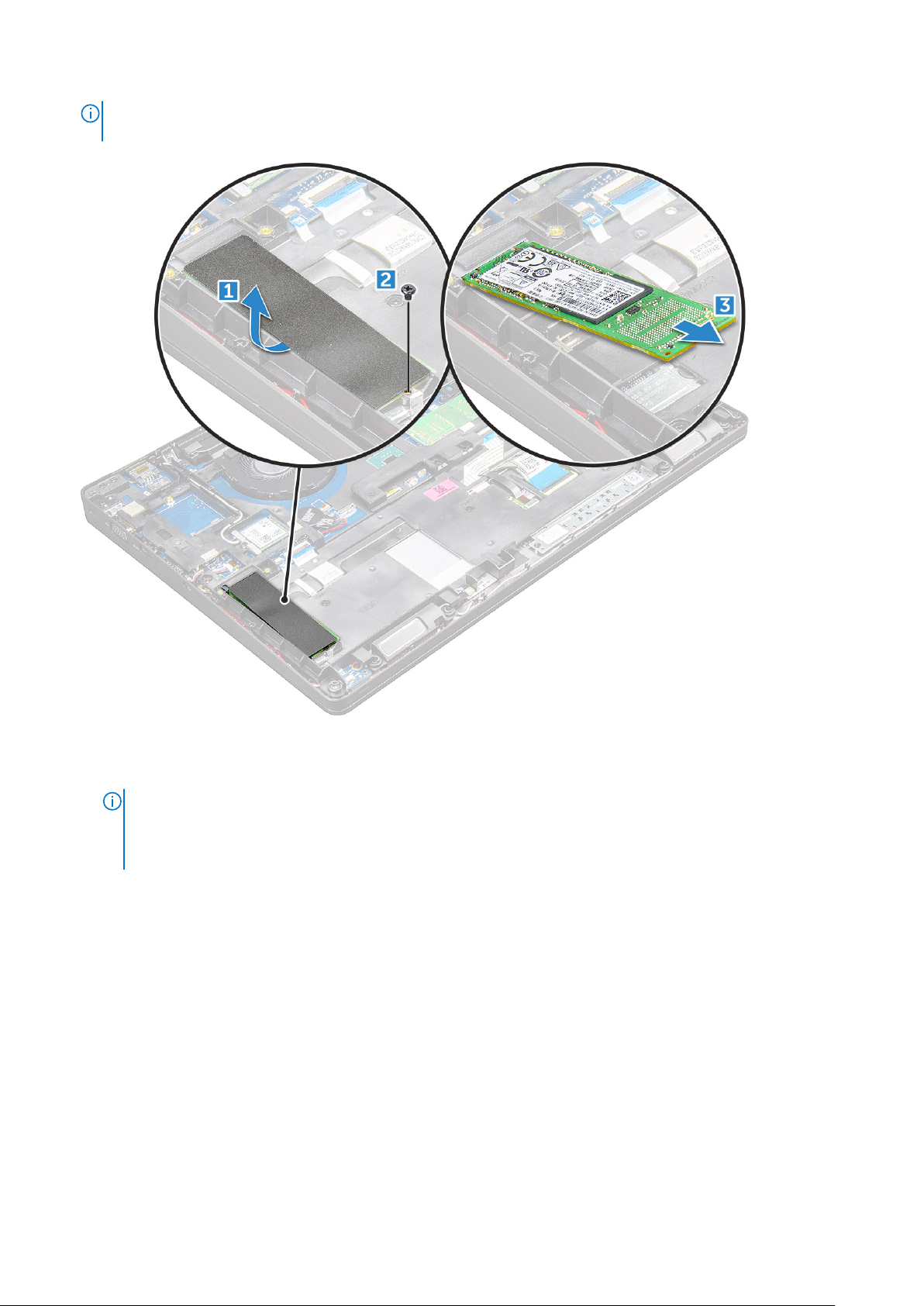
OPMERKING: Verwijder de thermische plaat die over de SSD is geplaatst voor modellen die worden geleverd met
NVMe SSD's.
4. De SSD-klem verwijderen:
a. Verwijder de M2x3-schroef waarmee de SSD-klem aan de computer is bevestigd [1].
b. Til de SSD-klem uit de computer [2].
OPMERKING:
bevestigd. Het SSD-frame is een afzonderlijk serviceonderdeel dat moet worden verwijderd en opnieuw moet worden
geïnstalleerd wanneer het chassisframe is verwijderd. De onderstaande afbeelding toont de locatie en de plaatsing
van het SSD-frame.
Het SSD-frame wordt geïnstalleerd op het chassisframe waarmee de SSD aan het systeem wordt
Onderdelen verwijderen en plaatsen 15
Page 16
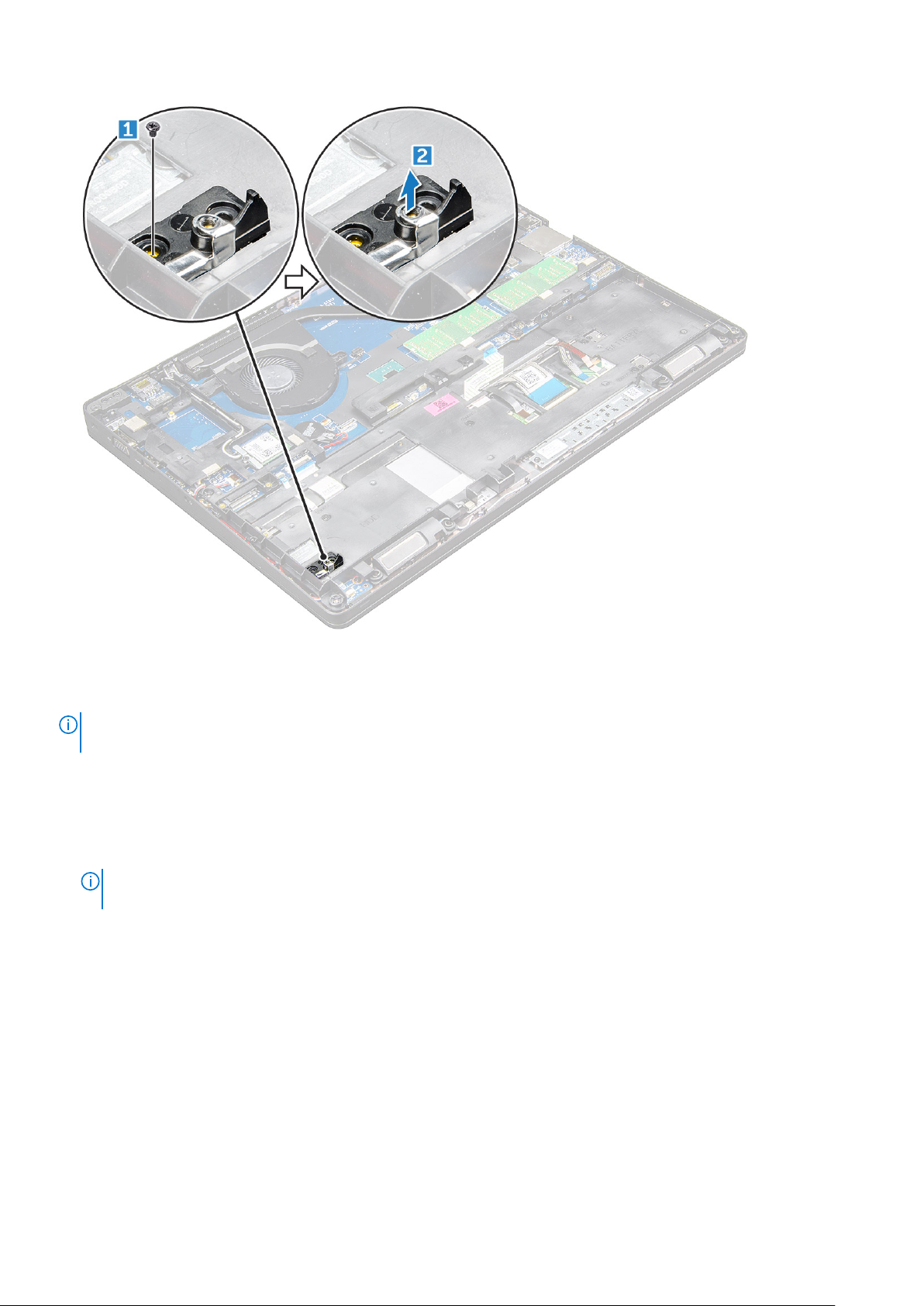
De M.2 SSD (Solid State Drive) plaatsen
OPMERKING:
stroomkabel is aangesloten.
1. Plaats de SSD-beugel op de computer .
2. Draai de M2x3-schroef vast waarmee de SSD-klem aan de computer is bevestigd.
3. Steek de SSD in de houder op de computer .
4. Draai de M2x3-schroef vast om de SSD aan de computer te bevestigen.
5. Bevestig de tape na de SSD-kaart.
OPMERKING:
SSD vereist.
6. Plaats:
a. batterij
b. dekplaat onderzijde
7. Volg de procedure in Nadat u in de computer hebt gewerkt.
Voordat u de SSD-kaart installeert, dient u ervoor te zorgen dat de batterij volledig is opgeladen of de
Voor modellen die worden geleverd met NVMe SSD's, is de installatie van een thermische plaat over de
Harde schijf
De harde schijf-eenheid verwijderen
1. Volg de procedure in Voordat u in de computer gaat werken.
2. Verwijder de volgende onderdelen:
16
Onderdelen verwijderen en plaatsen
Page 17
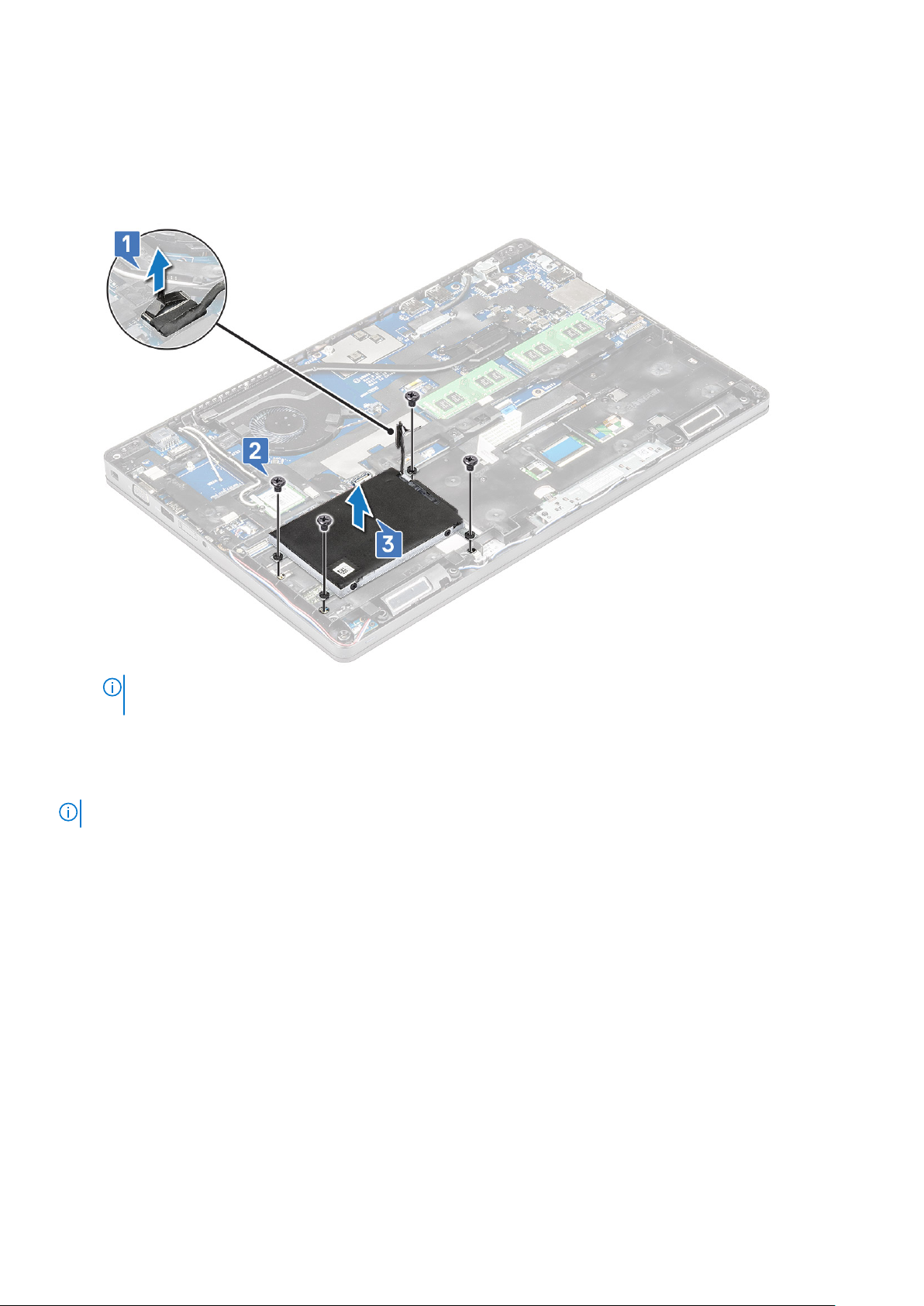
a. dekplaat onderzijde
b. batterij
3. Ga als volgt te werk om de harde schijf-eenheid te verwijderen:
a. Koppel de kabel van de harde schijf los van de connector op het moederbord [1].
b. Verwijder de schroeven waarmee de harde schijf-eenheid aan de computer is bevestigd [2].
c. Til de harde schijf-eenheid uit de computer [3].
OPMERKING: De bovenstaande afbeelding is alleen ter referentie. De locatie van sommige onderdelen kan
verschillen.
De harde schijf-eenheid plaatsen
OPMERKING: De SATA-schijf van 7 mm vereist een batterij van 68 kWh.
1. Plaats de harde schijf-eenheid in de sleuf in de computer.
2. Draai de schroeven vast waarmee de harde schijf-eenheid aan de computer wordt bevestigd.
3. Sluit de kabel van de harde schijf aan op de connector op de harde schijf en op de systeemkaart.
4. Plaats:
a. batterij
b. dekplaat onderzijde
5. Volg de procedures in Nadat u in het systeem heeft gewerkt.
Knoopbatterij
De knoopbatterij verwijderen
1. Volg de procedure in Voordat u in de computer gaat werken.
2. Verwijder de volgende onderdelen:
a. dekplaat onderzijde
Onderdelen verwijderen en plaatsen
17
Page 18
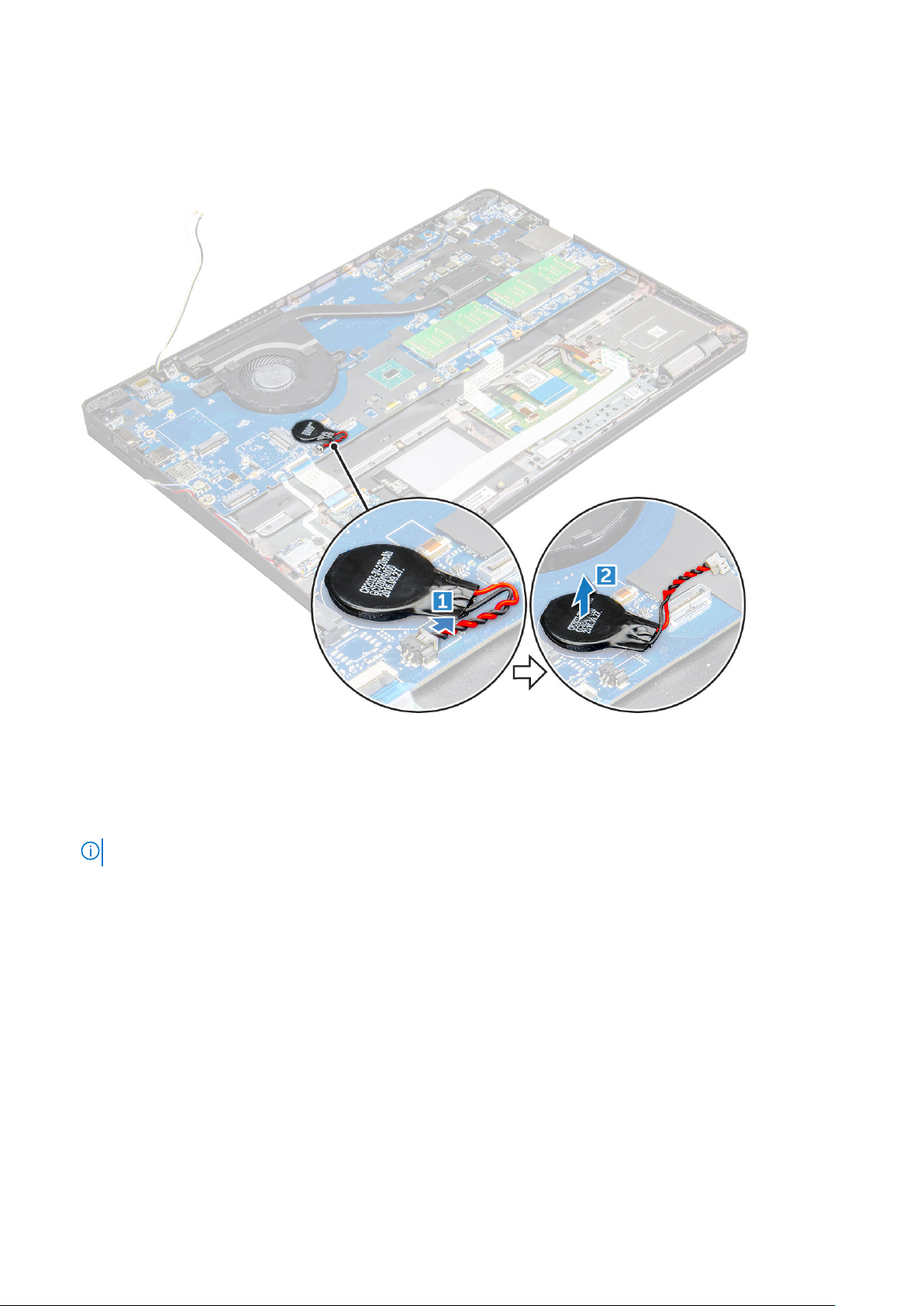
b. batterij
3. Verwijder de knoopbatterij:
a. Koppel de kabel van de knoopbatterij los uit de connector op het moederbord [1].
b. Wrik de knoopcelbatterij los van het kleefmateriaal en til de batterij van de systeemkaart [2].
De knoopbatterij plaatsen
1. Plaats de knoopcelbatterij op het moederbord.
2. Sluit de kabel van de knoopbatterij aan op de connector op het moederbord.
OPMERKING: Leid de knoopcelbatterijkabel voorzichtig om schade aan de kabel te vermijden.
3. Plaats:
a. chassisframe
b. batterij
c. dekplaat onderzijde
4. Volg de procedure in Nadat u in de computer hebt gewerkt.
WLAN-kaart
De WLAN-kaart verwijderen
1. Volg de procedure in Voordat u in de computer gaat werken.
2. Verwijder de volgende onderdelen:
a. dekplaat onderzijde
18
Onderdelen verwijderen en plaatsen
Page 19
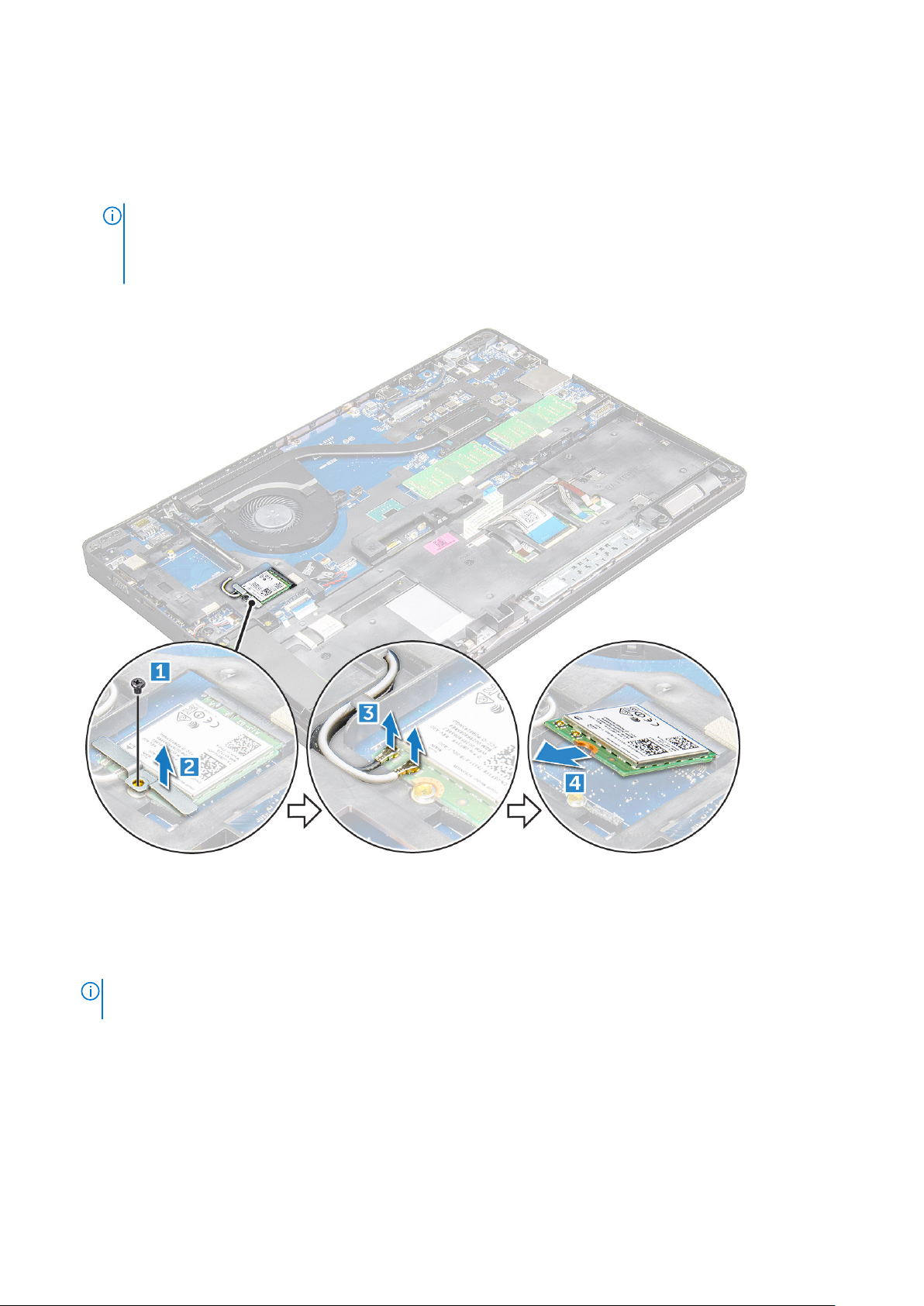
b. batterij
3. Verwijder de WLAN-kaart:
a. Draai de M2x3-schroef los waarmee de WLAN-kaart aan de computer vastzit [1].
b. Verwijder het metalen lipje op waarmee de WLAN-kabels op de WLAN-kaart zijn bevestigd [2].
c. Koppel de WLAN-kabels los van de connectoren op de WLAN-kaart [3].
OPMERKING: De WLAN-kaart wordt op zijn plaats gehouden met een klevend tussenstuk van schuim. Wanneer de
draadloze kaart uit het systeem wordt verwijderd, controleer of het kleefpad op het moederbord/chassisframe blijft
tijdens het loswrikken. Als het kleefpad samen met de draadloze kaart is verwijderd uit het systeem, plak deze dan
weer op het systeem.
d. Til aan de WLAN-kaart om deze los te maken van de sticker[4].
De WLAN-kaart plaatsen
1. Steek de WLAN-kaart in de sleuf op de computer .
2. Plaats de WLAN-kabels in het geleidingskanaal.
OPMERKING:
WLAN-antennes worden aangebracht in de geleiders op het chassisframe.
3. Sluit de WLAN-kabels aan op de connectoren op de WLAN-kaart.
4. Plaats de metalen beugel en draai de M2x3-schroef aan waarmee de WLAN-kaart aan de computer is bevestigd.
5. Plaats:
a. batterij
b. dekplaat onderzijde
6. Volg de procedure in Nadat u in het systeem heeft gewerkt.
Bij het installeren van het beeldscherm of het chassisframe op het systeem moeten de draadloze en
Onderdelen verwijderen en plaatsen
19
Page 20
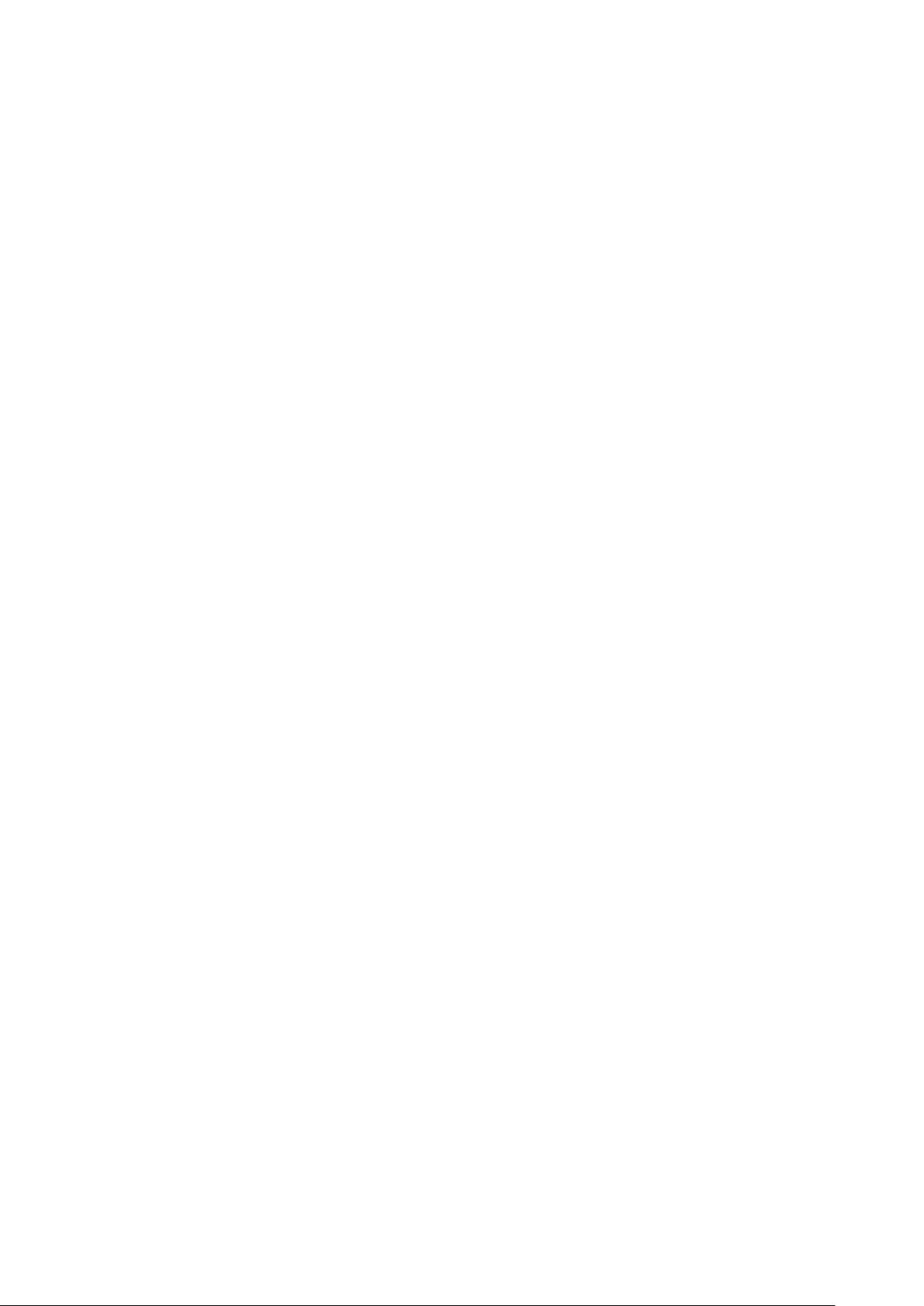
WWAN-kaart
De WWAN-kaart verwijderen
1. Volg de procedure in Voordat u in de computer gaat werken.
2. Verwijder de volgende onderdelen:
a. onderplaat
b. batterij
3. De WWAN-kaart verwijderen:
a. Koppel de WWAN-kabels los van de connectoren .
b. Verwijder de M2.0x3.0-schroef waarmee de WWAN-kaart aan de computer is bevestigd.
c. Til de WWAN-kaart uit de connector.
De WWAN-kaart plaatsen
1. Plaats de WWAN-kaart in de sleuf op de computer .
2. Draai de M2.0x3.0-schroef vast om de WWAN-kaart aan de computer te bevestigen.
3. Sluit de WWAN-kabels aan op de connectoren op de WWAN-kaart.
4. Plaats:
a. batterij
b. onderplaat
5. Volg de procedure in Nadat u in het systeem heeft gewerkt.
Geheugenmodule
De geheugenmodule verwijderen
1. Volg de procedure in Voordat u in de computer gaat werken.
2. Verwijder de volgende onderdelen:
a. dekplaat onderzijde
b. batterij
3. Verwijder de geheugenmodule:
a. Wrik los de klemmen waarop de geheugenmodule is bevestigd totdat het geheugen verschijnt [1].
b. Til de geheugenmodule uit de connector [2].
20
Onderdelen verwijderen en plaatsen
Page 21
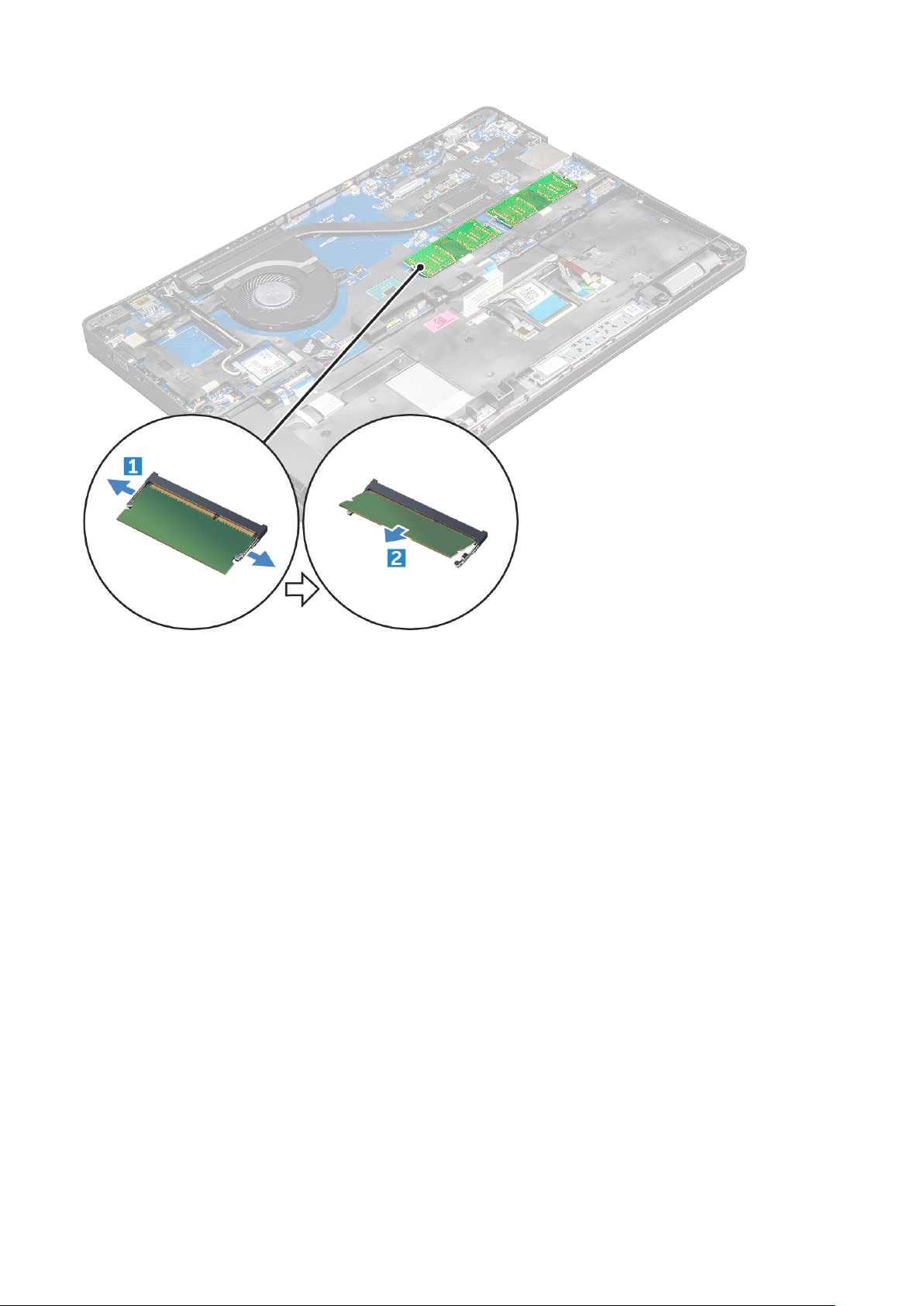
De geheugenmodule plaatsen
1. Plaats de geheugenmodule in de houder voor de geheugenmodule totdat de klemmen de geheugenmodule vastzetten.
2. Plaats:
a. batterij
b. dekplaat onderzijde
3. Volg de procedures in Nadat u in de computer hebt gewerkt.
Toetsenbord
De rand van het toetsenbord verwijderen
1. Volg de procedure in Voordat u in de computer gaat werken.
2. Wrik de toetsenbordrand vanaf de randen [1] los en verwijder deze van de computer [2].
Onderdelen verwijderen en plaatsen
21
Page 22
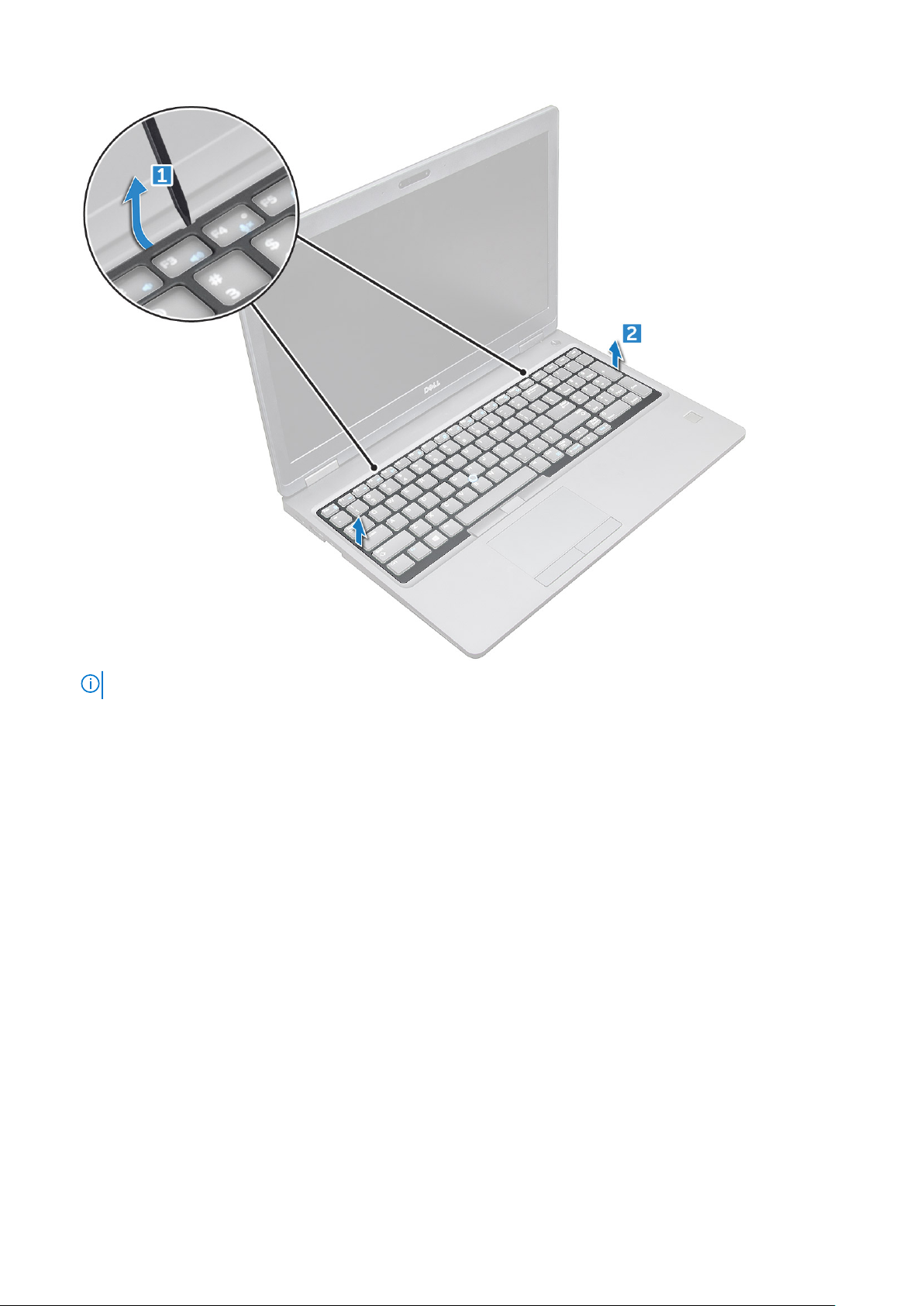
OPMERKING: Mogelijk hebt u een plastic pennetje nodig om de toetsenbordrand los te maken.
het toetsenbord verwijderen
1. Volg de procedure in Voordat u in de computer gaat werken.
2. Verwijder de volgende onderdelen:
a. dekplaat onderzijde
b. batterij
c. rand van het toetsenbord
3. Til de vergrendeling omhoog en koppel de toetsenbordkabel [1], de touchpadkabel [2], de trackstick-kabel [3] en de kabel van
de achtergrondverlichting (optioneel) [4] los van de connector.
22
Onderdelen verwijderen en plaatsen
Page 23
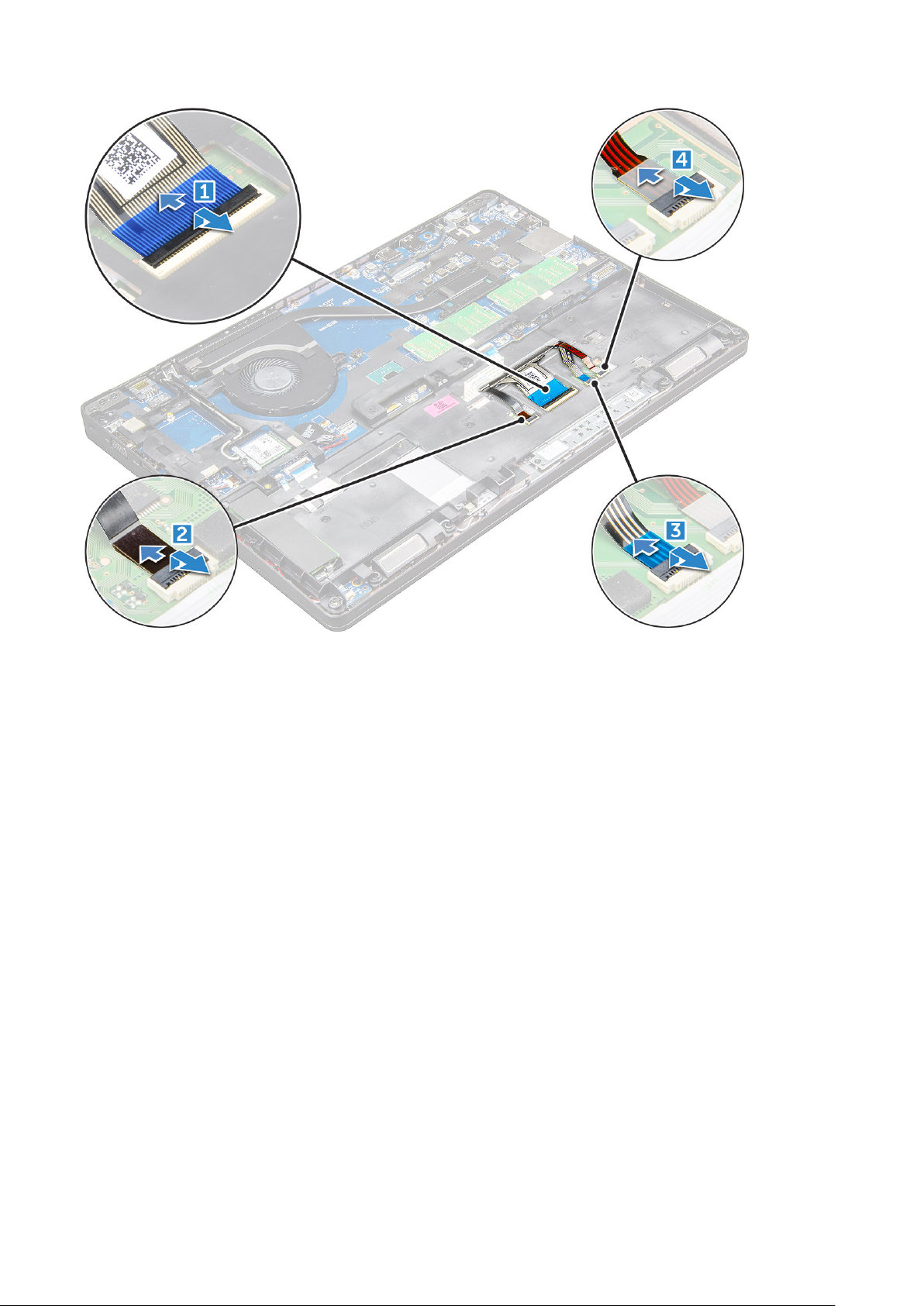
4. Het toetsenbord verwijderen:
a. Verwijder de schroeven M2 x 2 waarmee het toetsenbord aan de computer vastzit [1].
b. Wrik het toetsenbord los van de rand van de computer [2].
Onderdelen verwijderen en plaatsen
23
Page 24
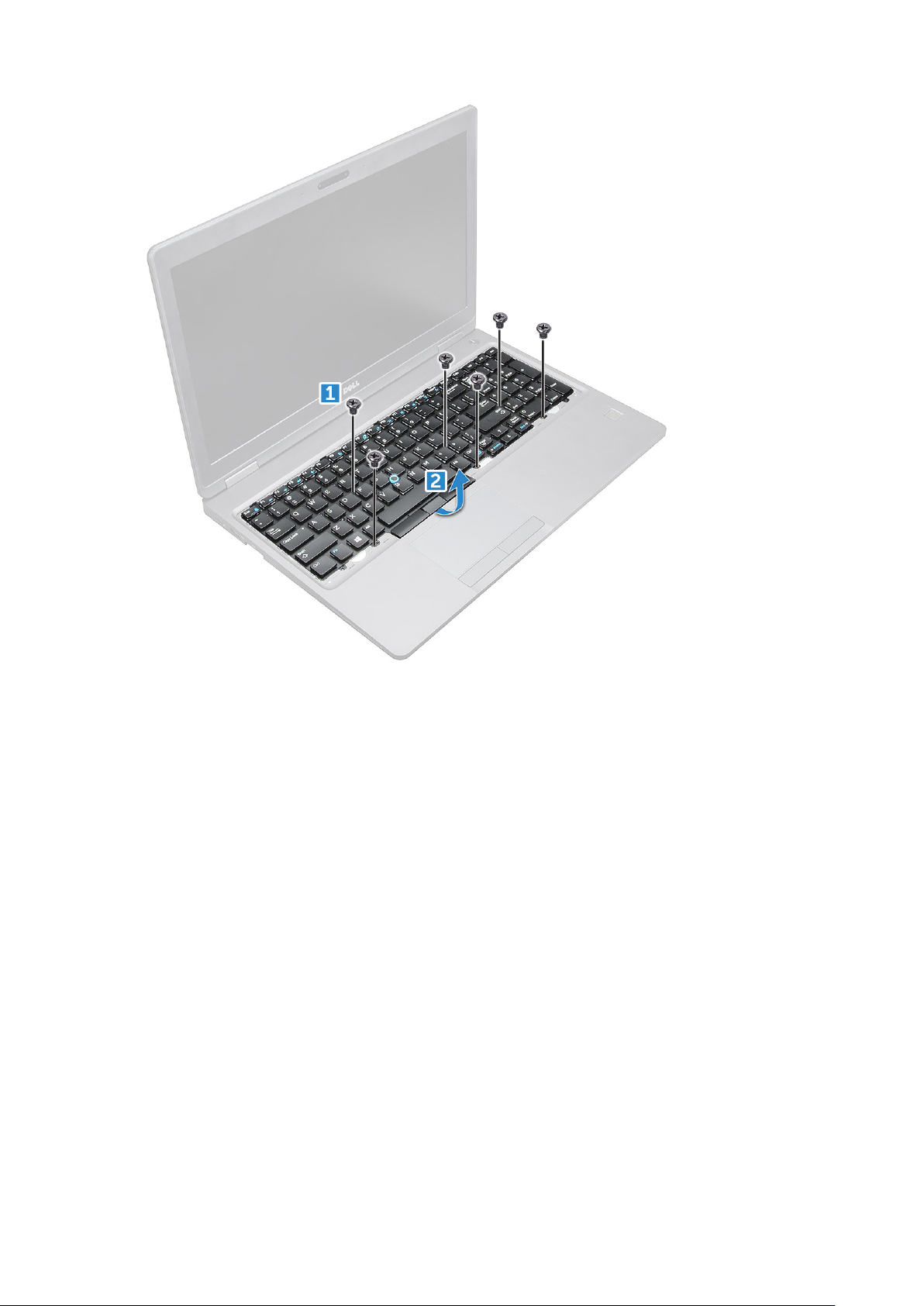
5. Schuif en til het toetsenbord van de computer.
24
Onderdelen verwijderen en plaatsen
Page 25

Het toetsenbord plaatsen
1. Lijn het toetsenbord uit met de schroefhouders op de computer.
2. Draai de schroeven M2,0 x 2,5 vast om het toetsenbord aan de computer te bevestigen.
3. Sluit de toetsenbordkabel, de touchpadkabel, de trackstick-kabel en de kabel van de achtergrondverlichting (optioneel) aan
op de connectoren op de systeemkaart.
4. Plaats:
a. rand van het toetsenbord
b. batterij
c. dekplaat onderzijde
5. Volg de procedure in Nadat u in het systeem heeft gewerkt.
De toetsenbordrand plaatsen
1. Lijn de toetsenbordrand uit met de lipjes op de computer en druk op het toetsenbord totdat de toetsenbordrand op zijn
plaats vastklikt.
2. Volg de procedure in Nadat u in het systeem heeft gewerkt.
Onderdelen verwijderen en plaatsen
25
Page 26
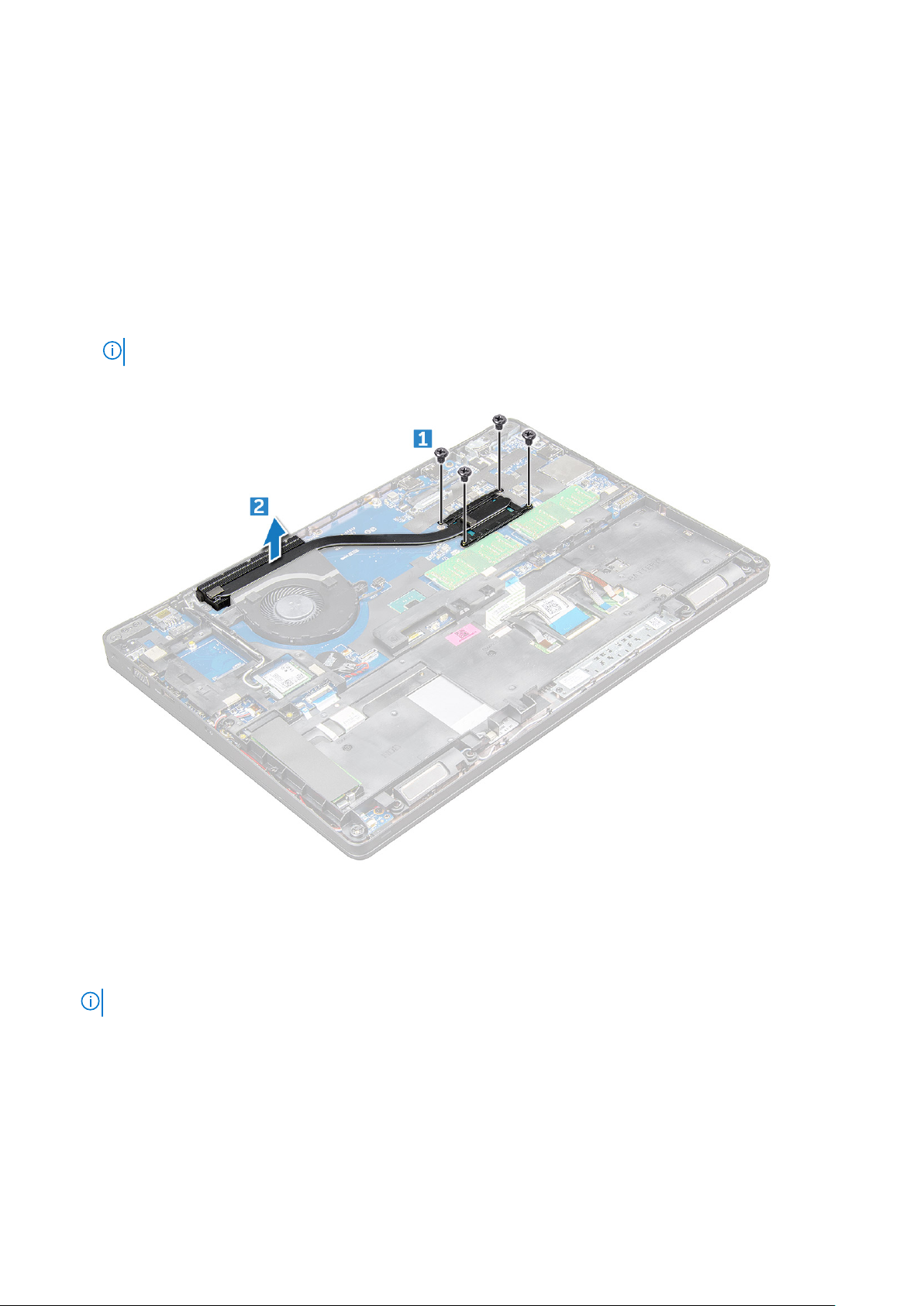
Warmteafleider
De warmteafleider verwijderen
1. Volg de procedure in Voordat u in de computer gaat werken.
2. Verwijder de volgende onderdelen:
a. dekplaat onderzijde
b. batterij
3. Verwijder de warmteafleider - :
a. [1].
OPMERKING: Verwijder de schroeven waarmee de warmteafleider .
b. Til de warmteafleider uit het moederbord [2] .
Plaatsen van de warmteafleider
1. Plaats de warmteafleider op het moederbord en lijn de warmteafleider uit met de schroefhouders.
2. Draai de M2x3-schroeven vast waarmee de warmteafleider aan het moederbord wordt bevestigd.
OPMERKING: Draai de schroeven op de systeemkaart vast in de volgorde van de indexnummers [1, 2, 3, 4, 5, 6].
3. Sluit de ventilatorkabel aan op de connector op het moederbord.
4. Plaats:
a. batterij
b. dekplaat onderzijde
5. Volg de procedure in Nadat u in de computer hebt gewerkt.
26
Onderdelen verwijderen en plaatsen
Page 27

Systeemventilator
De systeemventilator verwijderen
1. Volg de procedure in Voordat u in de computer gaat werken.
2. Verwijder de volgende onderdelen:
a. dekplaat onderzijde
b. batterij
3. Verwijder de systeemventilator als volgt:
a. Maak de kabel van de systeemventilator los van de connector op het moederbord [1].
b. Verwijder de M2x3-schroeven (2) waarmee de systeemventilator aan het moederbord is bevestigd
OPMERKING: Sommige systemen kunnen een ingebouwde warmteafleider en ventilator hebben.
c. Til de systeemventilator uit het moederbord [2].
De systeemventilator plaatsen
1. Plaats de systeemventilator op het moederbord en lijn de systeemventilator uit op de schroefgaten.
2. Draai de M2x3-schroeven vast om de warmteafleider aan het moederbord te bevestigen.
3. Sluit de kabel van de ventilator aan op de connector van het moederbord.
4. Plaats:
a. batterij
b. dekplaat onderzijde
5. Volg de procedure in Nadat u in de computer hebt gewerkt.
Onderdelen verwijderen en plaatsen
27
Page 28

Netconnectorpoort
De stroomconnectorpoort verwijderen
1. Volg de procedure in Voordat u in de computer gaat werken.
2. Verwijder de volgende onderdelen:
a. dekplaat onderzijde
b. batterij
3. Verwijder de stroomconnectorpoort als volgt:
a. Verwijder de stekker van de kabel van de stroomconnectorpoort uit de connector op het moederbord [1].
b. Verwijder de M2x3-schroef om de metalen beugel te verwijderen waarmee de voedingsconnectorpoort vastzit [2].
c. Verwijder de metalen beugel waarmee de poort van de voedingsconnector [3] vastzit.
d. Til de stroomconnectorpoort uit de computer [4].
De stroomconnectorpoort plaatsen
1. Plaats de stroomconnectorpoort in de sleuf op de computer.
2. Plaats de metalen beugel op de stroomconnectorpoort.
3. Draai de M2x3-schroef vast om de metalen beugel aan de voedingsconnectorpoort op de computer te bevestigen.
4. Sluit de kabel van de stroomconnectorpoort aan op de connector op het moederbord.
5. Plaats:
a. batterij
b. dekplaat onderzijde
6. Volg de procedure in Nadat u in de computer hebt gewerkt.
28
Onderdelen verwijderen en plaatsen
Page 29
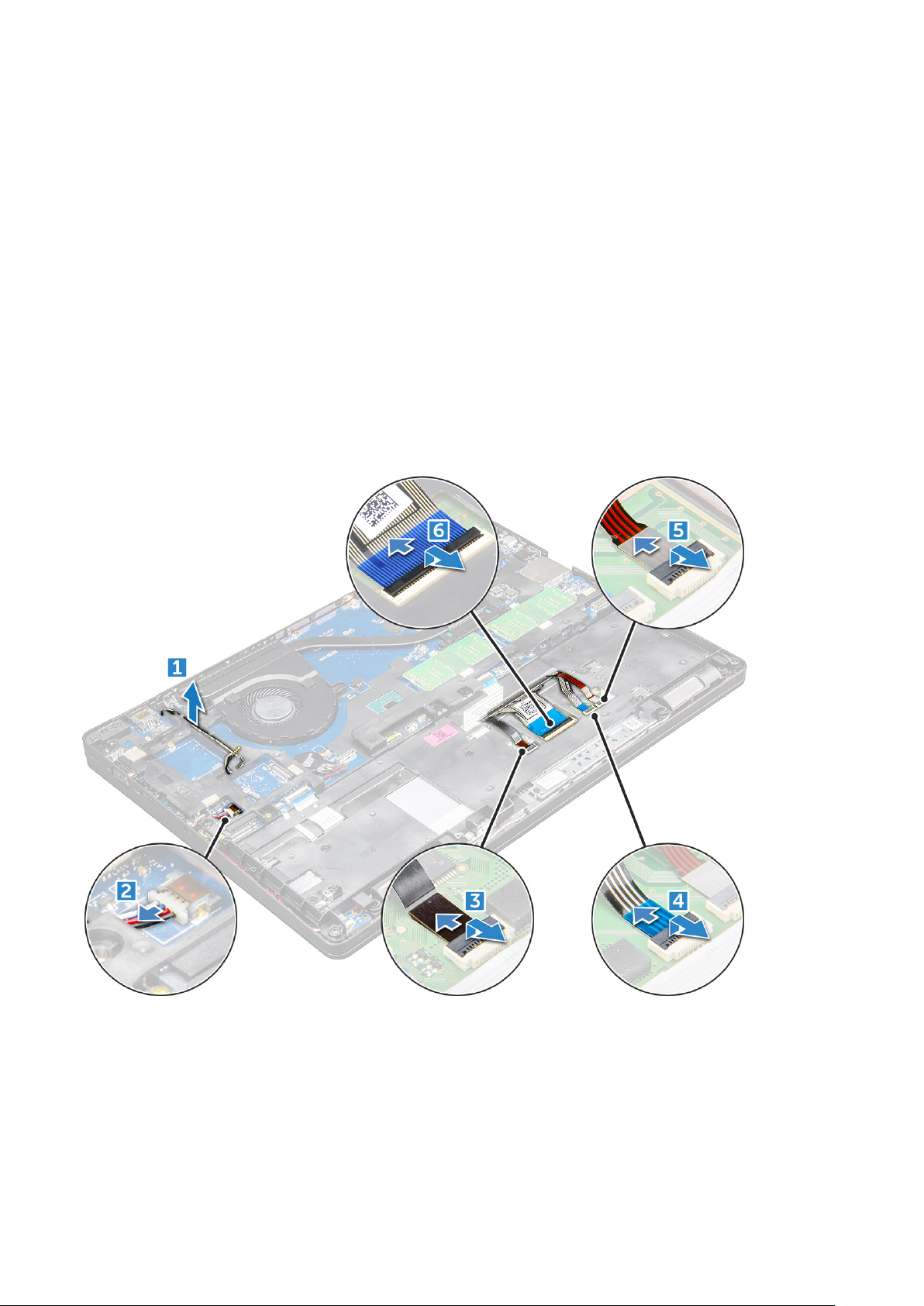
Chassisframe
Het chassisframe verwijderen
1. Volg de procedure in Voordat u in de computer gaat werken.
2. Verwijder de volgende onderdelen:
a. Simkaartmodule
b. dekplaat onderzijde
c. batterij
d. WLAN-kaart
e. WWAN-kaart
f. SSD-kaart of vaste schijf
3. Het chassisframe losmaken:
a. Haal de WLAN- en WWAN-kabel uit hun geleidingskanalen [1].
b. Koppel de luidsprekerkabel los van de connector op de systeemkaart [2].
c. Til de vergrendeling omhoog en koppel de toetsenbordkabel [3], touchpadkabel [4], pointstick-kabel [5] en
schtergrondverlichting (optioneel) [6] los van de connector.
4. Het chassisframe verwijderen:
a. Verwijder de schroeven (M2.0x3.0, M2x5) waarmee het chassisframe aan de computer is bevestigd [1].
b. Til het chassisframe weg van de computer [2].
Onderdelen verwijderen en plaatsen
29
Page 30

Het chassisframe plaatsen
1. Plaats het chassisframe op de computer en draai de schroeven vast (M2x5, M2.0x3.0).
OPMERKING:
leid ze door de opening in het frame.
2. Sluit de luidspreker, toetsenbordkabel, touchpadkabel, pointstickkabel en achtergrondverlichting (optioneel).
3. Leid de WLAN- en WWAN-kabel door de geleiding.
OPMERKING:
voorkomen dat de kabel beschadigt.
4. Plaats:
a. SSD-kaart of vaste schijf
b. WWAN-kaart
c. WLAN-kaart
d. batterij
e. dekplaat onderzijde
f. Simkaartmodule
5. Volg de procedure in Nadat u in het systeem heeft gewerkt.
Zorg er bij herinstallatie van het frame voor dat de toetsenbordkabels niet onder het frame liggen, maar
Zorg ervoor dat de knoopcelbatterijkabel tussen het frame en het moederbord door wordt geleid om te
Moederbord
Het moederbord verwijderen
1. Volg de procedure in Voordat u in de computer gaat werken.
2. Verwijder de volgende onderdelen:
a. Simkaartmodule
b. dekplaat onderzijde
30
Onderdelen verwijderen en plaatsen
Page 31

c. batterij
d. WLAN-kaart
e. WWAN-kaart
f. SSD-kaart of vaste schijf
g. geheugenmodule
h. warmteafleider
i. systeemventilator
j. knoopbatterij
k. Netconnectorpoort
l. chassisframe
3. Maak het moederbord als volgt los:
a. Koppel de kabel van de IR-camera [1] los.
b. Verwijder de schroeven M2,0 x 3,0 waarmee de metalen beugel [2] vastzit.
c. Til de metalen beugel waarmee de beeldschermkabel [3] vastzit omhoog.
d. Koppel de beeldschermkabel los van de connectoren op de systeemkaart [4].
e. Koppel de voedingskabel [5] los.
4. Verwijder het moederbord als volgt:
a. Koppel het led-bord, het moederbord en de touchpadkabel los van de systeemkaart [1].
b. Verwijder de M2,0x5,0-schroeven waarmee de metalen beugel vastzit en til deze van de systeemkaart [2,3].
OPMERKING: De metalen beugel wordt ook wel de USB-C-poortbeugel genoemd.
Onderdelen verwijderen en plaatsen 31
Page 32

5. Verwijder de schroeven M2,0 x 3,0 en til de systeemkaart uit de computer [1, 2].
32
Onderdelen verwijderen en plaatsen
Page 33

Het moederbord plaatsen
1. Lijn het moederbord uit met de schroefhouders op de computer.
2. Draai de schroeven M2,0 x 3,0 vast om de systeemkaart in de computer te bevestigen.
3. Plaats de metalen beugel en draai de schroeven M2,0 x 5,0 op de systeemkaart aan.
OPMERKING: De metalen beugel wordt ook wel de USB-C-beugel genoemd.
4. Sluit de kabel van de LED, het moederbord en de touchpad aan op de systeemkaart.
5. Sluit de stroomkabel aan.
6. Sluit de beeldschermkabel aan op de systeemkaart.
7. Plaats de eDP-kabel en de metalen beugel op de systeemkaart en draai de M2,0x3,0-schroeven vast op het moederbord.
8. Sluit de kabel van de IR-camera aan.
9. Plaats:
a. chassisframe
b. knoopbatterij
c. warmteafleider
d. systeemventilator
e. geheugenmodule
f. SSD-kaart of vaste schijf
g. WWAN-kaart
h. WLAN-kaart
i. batterij
j. dekplaat onderzijde
k. Simkaartmodule
10. Volg de procedure in Nadat u in de computer hebt gewerkt.
Touchpad-paneel
De touchpadknoppen verwijderen
1. Volg de procedure in Voordat u in de computer gaat werken.
2. Verwijder de volgende onderdelen:
a. dekplaat onderzijde
b. batterij
c. WLAN-kaart
d. WWAN-kaart
e. SSD-kaart of vaste schijf
f. chassisframe
3. Maak het touchpadpaneel als volgt los:
a. Til de vergrendeling omhoog en koppel de SmartCart-readerkabel los van de connector [1].
b. Peuter de kabel van de Smartcard-lezer los van het kleefmateriaal [2].
Onderdelen verwijderen en plaatsen
33
Page 34

4. Het touchpadpaneel verwijderen:
a. Til de vergrendeling omhoog en koppel de kabel van het touchpadpaneel los van de connector [1].
b. Verwijder de M2.0x3.0-schroeven waarmee het touchpadpaneel aan de computer is bevestigd [2].
c. Til het touchpadpaneel uit de computer.
34
Onderdelen verwijderen en plaatsen
Page 35

Het Touchpadpaneel installeren
1. Plaats het touchpadpaneel in de sleuf op de systeemkaart.
2. Draai de schroeven M2,0 x 3,0 aan om het touchpadpaneel vast te zetten.
3. Sluit de kabel van het toetsenbord aan.
4. Sluit de kabel van de Smartcard-lezer aan op de computer.
5. Plaats:
a. chassisframe
b. SSD-kaart of vaste schijf
c. WWAN-kaart
d. WLAN-kaart
e. batterij
f. dekplaat onderzijde
6. Volg de procedure in Nadat u in de computer hebt gewerkt.
Smartcard-module
De Smartcard-lezer verwijderen
1. Volg de procedure in Voordat u in de computer gaat werken.
2. Verwijder de volgende onderdelen:
a. dekplaat onderzijde
b. batterij
c. WLAN-kaart
Onderdelen verwijderen en plaatsen
35
Page 36

d. SSD-kaart
e. chassisframe
3. De Smartcard-lezer losmaken:
a. Verwijder de stekker van de SmartCard-lezer uit de connector op het moederbord [1].
b. Verwijder het plakband waarmee de kabel [2] is bevestigd.
4. U verwijdert de kaart van de Smartcard-lezer als volgt:
a. Verwijder de M2x3-schroeven waarmee de kaart van de SmartCard-lezer aan de polssteun vastzit [1].
b. Trek aan de SmartCard-lezerkaart om hem te ontgrendelen op het moederbord [2].
36
Onderdelen verwijderen en plaatsen
Page 37

De SmartCard-lezer plaatsen
1. Plaats de SmartCard-lezer op de computer .
2. Draai de M2x3 schroeven aan om de SmartCard-lezer aan de computer te bevestigen.
3. Geleid de SmartCard-lezerkabel en sluit de kabel aan op de aansluiting op het moederbord.
4. Plaats:
a. chassisframe
b. SSD-kaart
c. WLAN-kaart
d. batterij
e. dekplaat onderzijde
5. Volg de procedure in Nadat u in de computer hebt gewerkt.
LED-kaart
De led-kaart verwijderen
1. Volg de procedure in Voordat u in de computer gaat werken.
2. Verwijder de volgende onderdelen:
a. dekplaat onderzijde
b. batterij
c. WLAN-kaart
Onderdelen verwijderen en plaatsen
37
Page 38

d. SSD-kaart
e. chassisframe
3. U kunt de LED-kaart als volgt verwijderen:
a. Til de vergrendeling omhoog en koppel de kabel van de LED-kaart los van de connector op de LED-kaart [1].
b. Verwijder de M2x3-schroef waarmee de LED-kaart aan de computer is bevestigd [2].
c. Til de led-kaart uit de computer [3].
De led-kaart plaatsen
1. Plaats de led-kaart op de computer.
2. Draai de M2x3-schroef vast om de LED-kaart aan de computer te bevestigen.
3. Sluit de kabel van de LED-kaart aan op de connector op de LED-kaart.
4. Plaats:
a. chassisframe
b. SSD-kaart
c. WLAN-kaart
d. batterij
e. dekplaat onderzijde
5. Volg de procedure in Nadat u in de computer hebt gewerkt.
Luidspreker
De luidspreker verwijderen
1. Volg de procedure in Voordat u in de computer gaat werken.
38
Onderdelen verwijderen en plaatsen
Page 39

2. Verwijder de volgende onderdelen:
a. dekplaat onderzijde
b. batterij
c. WLAN-kaart
d. SSD-kaart
e. chassisframe
3. De kabels loskoppelen:
OPMERKING: Luidsprekerkabels worden losgekoppeld om het chassisframe te verwijderen.
a. Til het lipje omhoog en koppel de LED-kaartkabel los [1].
b. Koppel de luidsprekerkabel los en haal deze uit de geleiders [2].
c. Verwijder de luidsprekerkabel uit de geleidingsclips [3].
4. Verwijder de luidsprekers uit de computer .
Onderdelen verwijderen en plaatsen
39
Page 40

De luidspreker plaatsen
1. Plaats de luidsprekers langs de sleuven in de computer .
2. Leid de luidsprekerkabel door de borgklemmen en door de geleiders.
3. Sluit de luidsprekerkabel en de led-kaart aan op de computer.
4. Plaats:
a. chassisframe
b. SSD-kaart
c. WLAN-kaart
d. batterij
e. dekplaat onderzijde
5. Volg de procedure in Nadat u in de computer hebt gewerkt.
Scharnierkap
De scharnierkap verwijderen
1. Volg de procedure in Voordat u in de computer gaat werken.
2. Verwijder de volgende onderdelen:
a. dekplaat onderzijde
b. batterij
3. De scharnierkap verwijderen:
a. Verwijder de M2x3-schroeven waarmee de scharnierkap aan de computer is bevestigd [1].
b. Verwijder de scharnierkap uit de computer [2].
40
Onderdelen verwijderen en plaatsen
Page 41

De scharnierkap plaatsen
1. Plaats de onderplaat op de schroefgaten op de computer.
2. Draai de M2x3-schroeven vast om de beeldschermeenheid aan de computer te bevestigen.
3. Plaats:
a. batterij
b. dekplaat onderzijde
4. Volg de procedure in Nadat u in de computer hebt gewerkt.
Beeldschermassemblage
De beeldschermeenheid verwijderen
1. Volg de procedure in Voordat u in de computer gaat werken.
2. Verwijder de volgende onderdelen:
a. dekplaat onderzijde
b. batterij
c. WLAN-kaart
d. scharnierkap
3. Om de beeldschermkabel los te maken:
a. Haal de WLAN-kabel uit de geleidingskanalen [1].
b. Koppel de IR-camerakabel [2] los.
c. Verwijder de M2x5-schroeven los en til de metalen beugel op waarmee de beeldschermkabel aan de computer is
bevestigd [3, 4].
Onderdelen verwijderen en plaatsen
41
Page 42

d. Koppel de beeldschermkabel (eDP) [5] los.
4. Scharnierschroeven verwijderen:
a. Verwijder de M2x5-schroeven waarmee de beeldschermeenheid aan het moederbord vastzit [1].
b. Maak de antennekabels en de beeldschermkabel los uit het geleidingskanaal [2, 3].
42
Onderdelen verwijderen en plaatsen
Page 43

5. Draai de computer om.
6. Verwijder de beeldschermeenheid als volgt:
a. Verwijder de M2x5-schroeven waarmee de beeldschermeenheid aan de computer is bevestigd [1].
b. voor het penen van het beeldscherm [2].
Onderdelen verwijderen en plaatsen
43
Page 44

7. Schuif de beeldschermeenheid uit de basis van .
44
Onderdelen verwijderen en plaatsen
Page 45

De beeldschermeenheid plaatsen
1. Plaats het beeldscherm precies op de schroefgaten op de computer.
OPMERKING: Sluit het lcd voordat u de schroeven plaats of over de laptop laat draaien.
WAARSCHUWING: Leid de beeldschermkabel en de antennekabel door het montagegaten van het lcd-
scharnier zodat het lcd-scherm in de basis wordt geplaatst, om mogelijke schade aan de kabel te voorkomen.
2. Draai de M2x5-schroeven vast om de beeldschermeenheid aan de computer te bevestigen.
3. Draai de computer om.
4. Sluit de antennekabels en beeldschermkabel aan op de connectoren.
5. Plaats de beugel van de beeldschermkabel over de connector en draai de M2x5-schroeven aan waarmee de
beeldschermkabel op de computer wordt bevestigd.
6. Plaats:
a. scharnierkap
b. WLAN-kaart
c. batterij
d. dekplaat onderzijde
7. Volg de procedure in Nadat u in de computer hebt gewerkt.
Montagekader van het beeldscherm
Het montagekader van het beeldscherm verwijderen
1. Volg de procedure in Voordat u in de computer gaat werken.
2. Verwijder de volgende onderdelen:
a. dekplaat onderzijde
b. batterij
c. WWAN-kaart
d. WLAN-kaart
e. scharnierkap
f. beeldschermeenheid
3. Wrik de randen [1,2,3,4] los om het montagekader van het beeldscherm los te maken.
Onderdelen verwijderen en plaatsen
45
Page 46

WAARSCHUWING: Op de achterkant van het montagekader zit zeer sterke tape waarmee het kader op de
LCD wordt vastgezet. Er kan enige kracht nodig zijn om dit los te wrikken van de LCD, waarbij u voorzichtig
moet zijn dat tijdens het verwijderen van het montagekader de LCD niet wordt
beschadigd
Het montagekader van de beeldschermeenheid plaatsen
1. Plaats het montagekader op de beeldschermeenheid.
2. Begin in een bovenhoek met op het beeldschermpaneel te drukken en doe dat rondom totdat het paneel in zijn geheel op het
beeldscherm vastklikt.
3. Plaats:
a. beeldschermeenheid
b. scharnierkap
c. WWAN-kaart
d. WLAN-kaart
e. batterij
f. dekplaat onderzijde
4. Volg de procedure in Nadat u in de computer hebt gewerkt.
Beeldschermscharnieren
Het beeldschermscharnier verwijderen
1. Volg de procedure in Voordat u in de computer gaat werken.
2. Verwijder de volgende onderdelen:
a. dekplaat onderzijde
b. batterij
46
Onderdelen verwijderen en plaatsen
Page 47

c. WLAN-kaart
d. scharnierkap
e. beeldschermeenheid
f. beeldschermkader
3. Het beeldschermscharnier verwijderen:
a. Verwijder de M2.5x3.5-schroeven waarmee het beeldschermscharnier is bevestigd aan de beeldschermeenheid [1].
b. Til het beeldschermscharnier van de beeldschermassemblage [2].
c. Herhaal dezelfde procedure . om de andere beeldschermscharnier te verwijderen.
Het beeldschermscharnier plaatsen
1. Plaats de beeldschermscharnierkap op de beeldschermassemblage.
2. Draai de schroeven M2,5 x 3.5 vast om de beeldschermscharnierkap aan de beeldschermassemblage te bevestigen.
3. Herhaal stap 1-2 van dezelfde procedure stappen om de andere scharnierkap te installeren.
4. Plaats:
a. beeldschermkader
b. beeldschermeenheid
c. scharnierkap
d. WWAN-kaart
e. WLAN-kaart
f. batterij
g. dekplaat onderzijde
5. Volg de procedure in Nadat u in de computer hebt gewerkt.
Onderdelen verwijderen en plaatsen
47
Page 48

Beeldschermpaneel
Het beeldschermpaneel verwijderen
1. Volg de procedure in Voordat u in de computer gaat werken.
2. Verwijder de volgende onderdelen:
a. dekplaat onderzijde
b. batterij
c. WWAN-kaart
d. WLAN-kaart
e. scharnierkap
f. beeldschermeenheid
g. beeldschermkader
3. Verwijder de M2x3-schroeven waarmee het beeldschermpaneel aan de beeldschermeenheid vastzit [1] en til het
beeldschermpaneel op om het te kantelen zodat u bij de eDP-kabel kunt [2].
4. Verwijder het beeldschermpaneel als volgt:
a. Trek het plakband los [1].
b. Verwijder het blauwe tape waarmee de beeldschermkabel [2] is bevestigd.
c. Til de aansluitvergrendeling op voor het loskoppelen van de beeldschermkabel van de van de connector op het
beeldschermpaneel [3,4].
48
Onderdelen verwijderen en plaatsen
Page 49

Het beeldschermpaneel plaatsen
1. Sluit de eDP-kabel aan op de connector en bevestig het blauwe tape.
2. Bevestig het zelfklevende tape om de eDP-kabel vast te zetten.
3. Plaats het beeldschermpaneel precies op de schroefgaten van de beeldschermassemblage.
4. Draai de M2x3-schroeven vast waarmee het beeldschermpaneel op de beeldschermeenheid wordt bevestigd.
5. Plaats:
a. beeldschermkader
b. beeldschermeenheid
c. scharnierkap
d. WWAN-kaart
e. WLAN-kaart
f. batterij
g. dekplaat onderzijde
6. Volg de procedure in Nadat u in de computer hebt gewerkt.
eDP-kabel
De eDP-kabel verwijderen
1. Volg de procedure in Voordat u in de computer gaat werken.
2. Verwijder de volgende onderdelen:
Onderdelen verwijderen en plaatsen
49
Page 50

a. dekplaat onderzijde
b. batterij
c. WWAN-kaart
d. WLAN-kaart
e. beeldschermeenheid
f. Beeldschermpaneel
g. beeldschermkader
3. Trek de eDP-kabel los van de kleefstof om deze van het beeldscherm te verwijderen.
De eDP-kabel installeren
1. Bevestig de eDP-kabel op de beeldschermeenheid.
2. Plaats:
a. beeldschermpaneel
b. beeldschermkader
c. beeldschermeenheid
d. scharnierkap
e. WWAN-kaart
f. WLAN-kaart
g. batterij
h. dekplaat onderzijde
3. Volg de procedure in Nadat u in de computer hebt gewerkt.
Camera
De camera verwijderen
1. Volg de procedure in Voordat u in de computer gaat werken.
2. Verwijder de volgende onderdelen:
a. dekplaat onderzijde
50
Onderdelen verwijderen en plaatsen
Page 51

b. batterij
c. WLAN-kaart
d. WWAN-kaart
e. scharnierkap
f. beeldschermeenheid
g. montagekader van het beeldscherm
h. beeldschermpaneel
3. Verwijder de camera als volgt:
a. Koppel de camerakabel los van de connector [1].
b. Til de camera van het beeldscherm [2].
De camera plaatsen
1. Plaats de camera op het beeldscherm.
2. Sluit de camerakabel aan op de connector op het beeldscherm.
3. Plaats:
a. beeldschermpaneel
b. montagekader van het beeldscherm
c. beeldschermeenheid
d. scharnierkap
e. WWAN-kaart
f. WLAN-kaart
g. batterij
h. dekplaat onderzijde
4. Volg de procedure in Nadat u in de computer hebt gewerkt.
Onderdelen verwijderen en plaatsen
51
Page 52

Achterkap van de beeldschermeenheid
De achterplaat van het beeldscherm verwijderen
1. Volg de procedure in Voordat u in de computer gaat werken.
2. Verwijder de volgende onderdelen:
a. onderplaat
b. batterij
c. WWAN-kaart
d. WLAN-kaart
e. beeldschermeenheid
f. beeldschermkader
g. beeldschermpaneel
h. eDP-kabel
i. camera
3. De achterplaat van het beeldscherm is het onderdeel dat overblijft na het verwijderen van alle onderdelen.
De achterplaat van het beeldscherm plaatsen
1. De achterplaat van het beeldscherm is het onderdeel dat overblijft na het verwijderen van alle onderdelen.
2. Plaats:
a. camera
b. eDP-kabel
c. beeldschermpaneel
d. beeldschermkader
e. beeldschermeenheid
f. WWAN-kaart
g. WLAN-kaart
h. batterij
i. onderplaat
3. Volg de procedure in Nadat u in de computer hebt gewerkt.
52
Onderdelen verwijderen en plaatsen
Page 53

Polssteun
De polssteun vervangen
1. Volg de procedure in Voordat u in de computer gaat werken.
2. Verwijder de volgende onderdelen:
a. dekplaat onderzijde
b. batterij
c. toetsenbord
d. WLAN-kaart
e. SSD-kaart
f. geheugenmodule
g. Toetsenblok
h. warmteafleider
i. systeemventilator
j. knoopbatterij
k. chassisframe
l. moederbord
m. scharnierkap
n. beeldschermeenheid
OPMERKING: Het onderdeel dat u over hebt, is de polssteun.
3. Plaats de volgende onderdelen op de nieuwe polssteun.
a. beeldschermeenheid
b. scharnierkap
c. moederbord
d. chassisframe
e. knoopbatterij
f. warmteafleider
g. Toetsenblok
Onderdelen verwijderen en plaatsen
53
Page 54

h. systeemventilator
i. geheugenmodule
j. SSD-kaart
k. WLAN-kaart
l. toetsenbord
m. batterij
n. dekplaat onderzijde
4. Volg de procedure in Nadat u in de computer hebt gewerkt.
54 Onderdelen verwijderen en plaatsen
Page 55

Technologie en onderdelen
Onderwerpen:
• Netadapter
• Processoren
• Chipsets
• Grafische opties
• Weergave-opties
• Realtek ALC3246 Waves MaxxAudio Pro controller
• WLAN-kaarten
• Opties voor harde schijven
• Camerafuncties
• Geheugenfuncties
• Realtek HD audiostuurprogramma's
• Thunderbolt via USB Type-C
Netadapter
3
Deze laptop wordt geleverd met een voedingsadapter van 65 W of 90 W.
GEVAAR:
trekken en niet aan de kabel zelf, om schade aan de kabel te voorkomen.
GEVAAR: De voedingsadapter werkt op elektriciteitsnetten wereldwijd. Stroomaansluitingen en contactdozen
verschillen echter sterk per land. Wanneer u een incompatibele kabel gebruikt of de kabel onjuist op de
contactdoos of het stopcontact aansluit, kan er brand of schade aan de apparatuur ontstaan.
Wanneer u de netadapter van de laptop loskoppelt, moet u stevig maar voorzichtig aan de connector
Processoren
Deze laptop wordt geleverd met de volgende processoren:
● Intel Core i3-7100U (3 M cache, maximaal 2,4 GHz), Dual Core
● Intel Core i5-7200U (3 M cache, maximaal 3,1 GHz), Dual Core
● Intel Core i5-7300U (3 M cache, maximaal 3,5 GHz), vPro, Dual Core
● Intel Core i7-7600U (4 M cache, maximaal 3,9 GHz), vPro, Dual Core
● Intel Core i5-7300HQ (6 M cache, maximaal 3,5 GHz), Quad Core, 35 W
● Intel Core i5-7440HQ (6 M cache, maximaal 3,8 Ghz), vPro, Quad Core, 35 W
● Intel Core i7-7820HQ (8 M cache, tot 3,9 GHz), vPro, Quad Core, 35 W
● Intel Core i5-6200U (Dual Core, 2,3 GHz, 3 MB cache, 15 W)
● Intel Core i5-6300U (Dual Core, 2,4 GHz, 3 MB cache, 15 W) - vPro
● Intel Core i5-6440HQ (Quad Core, 2,6 GHz, 3 MB cache, 35 W) - vPro
OPMERKING: De kloksnelheid en prestaties zijn afhankelijk van de werklast en andere variabelen.
Skylake processor
Intel Skylake is the successor to the Intel® Broadwell processor. It is a microarchitecture redesign using an already existing
process technology and it will be branded as Intel 6th Gen Core. Like Broadwell, Skylake is available in four variants with suffixes
SKL-Y, SKL-H, and SKL-U.
Technologie en onderdelen 55
Page 56

The Skylake also includes Core i7, i5, i3, Pentium and Celeron processors.
The following table illustrates the performance available on each Skylake suffix.
Table 1. Processor performance features
Processor number Cache No. of cores/No.
Intel Core i5-6200U (Dual
Core, 2.3GHz, 15W)
Intel Core i5-6300U (Dual
Core, 2.4GHz, 15W)-vPro
Intel Core i5-6440HQ
(Quad Core, 2.6GHz, TDP
35W) –vPro
3 MB 2/4 15 W DDR4-2133 Intel HD graphics
3 MB 2/4 15 W DDR4-2133 Intel HD graphics
6 MB 4/4 35 W DDR4-2133 Intel HD graphics
of threads
Power Memory type Graphics
Processoren identificeren in Windows 10
1. Tik op Zoeken op internet en in Windows.
2. Typ Apparaatbeheer.
3. Tik op Processor.
Informatie over de processor wordt weergegeven.
Het gebruik van de processor controleren in Taakbeheer
620
620
530
1. Houd de taakbalk ingedrukt.
2. Selecteer Taakbeheer starten.
Het venster Windows Taakbeheer wordt weergegeven.
3. Klik op het tabblad Prestaties in het venster Windows Taakbeheer.
De gegevens over de prestaties van de processor worden weergegeven.
56
Technologie en onderdelen
Page 57

Het gebruik van de processor controleren in Broncontrole
1. Houd de taakbalk ingedrukt.
2. Selecteer Taakbeheer starten.
Het venster Windows Taakbeheer wordt weergegeven.
3. Klik op het tabblad Prestaties in het venster Windows Taakbeheer.
De gegevens over de prestaties van de processor worden weergegeven.
4. Klik op Broncontrole openen.
Chipsets
Alle laptops en notebooks communiceren met de CPU via de chipset. Deze laptop wordt geleverd met de Intel 100-serie chipset .
Intel chipsetstuurprogramma's
Controleer of de Intel chipsetstuurprogramma's reeds op de laptop zijn geïnstalleerd.
Technologie en onderdelen
57
Page 58

Tabel 2. Intel chipsetstuurprogramma's
Voor de installatie Na de installatie
Het chipset-stuurprogramma downloaden
1. Zet de laptop aan.
2. Ga naar Dell.com/support.
3. Klik op Productondersteuning, voer de servicetag van uw laptop in en klik op Verzenden.
OPMERKING:
bladeren voor uw model laptop.
4. Klik op Drivers en downloads.
5. Selecteer het besturingssysteem dat op uw laptop is geïnstalleerd.
6. Blader omlaag op de pagina, vouw Chipset uit en selecteer uw chipset-stuurprogramma.
7. Klik op Bestand downloaden om de laatste versie van het chipset-stuurprogramma voor uw laptop te downloaden.
8. Ga na het downloaden naar de map waar u het bestand met het stuurprogramma heeft opgeslagen.
9. Dubbelklik op het pictogram van het bestand met het chipset-stuurprogramma en volg de instructies op het scherm.
Als u niet beschikt over de servicetag, gebruikt u de functie automatisch detecteren of handmatig
De chipset identificeren in Apparaatbeheer van Windows 10
1. Klik met de rechtermuisknop op het Startmenu.
2. Klik op Device Manager (Apparaatbeheer).
3. Vouw Systeemapparaten uit en zoek naar de chipset.
58
Technologie en onderdelen
Page 59

Grafische opties
Deze laptop wordt geleverd met de volgende opties voor grafische chipsets:
● Intel HD Graphics 620
● Intel HD Graphics 630
● NVIDIA GeForce 940M 64 bits
● NVIDIA GeForce 930MX 64 bits
Intel HD Graphics-stuurprogramma's
Controleer of de Intel HD Graphics-stuurprogramma's reeds op de laptop zijn geïnstalleerd.
Tabel 3. Intel HD Graphics-stuurprogramma's
Voor de installatie Na de installatie
Stuurprogramma's downloaden
1. Zet de laptop aan.
2. Ga naar Dell.com/support.
3. Klik op Productondersteuning, voer de servicetag van uw laptop in en klik op Verzenden.
OPMERKING:
bladeren voor uw model laptop.
4. Klik op Drivers en downloads.
5. Selecteer het besturingssysteem dat op uw laptop is geïnstalleerd.
6. Blader naar beneden op de pagina en selecteer het grafische stuurprogramma dat u wilt installeren.
7. Klik op Bestand downloaden om het grafische stuurprogramma voor uw laptop te downloaden.
8. Ga na het downloaden naar de map waar u het bestand met het grafische stuurprogramma heeft opgeslagen.
Als u niet beschikt over de servicetag, gebruikt u de functie automatisch detecteren of handmatig
Technologie en onderdelen
59
Page 60

9. Dubbelklik op het pictogram van het bestand met het grafische stuurprogramma en volg de instructies op het scherm.
Weergave-opties
Deze laptop heeft de volgende weergaveopties:
● 15,6 inch HD (1366 X 768)
● 15,6 inch FHD WVA (1920 x 1080)
● 15,6 inch FHD WVA (touch) (1920 x 1080)
De beeldschermadapter identificeren
1. Start de charm Zoeken en selecteer Instellingen.
2. Typ Apparaatbeheer in het zoekvak en tik op Apparaatbeheer in het linkerdeelvenster.
3. Vouw Beeldschermadapters uit.
De beeldschermadapters worden weergegeven.
De schermresolutie wijzigen
1. Houd de desktopscherm ingedrukt en selecteer Beeldscherminstellingen.
2. Tik of klik op Beeldscherminstellingen.
Het venster Instellingen wordt weergegeven.
3. Blader omlaag en selecteer Geavanceerde beeldscherminstellingen.
De ‘Geavanceerde beeldscherminstelling’ wordt weergegeven.
4. Selecteer de vereiste resolutie in de vervolgkeuzelijst en tik op Toepassen.
Het scherm draaien
1. Druk lang op het bureaublad.
Een submenu wordt weergegeven.
2. Selecteer Grafische opties > Rotatie en kies één van de volgende opties:
● Draaien naar normale stand
● 90 graden draaien
● 180 graden draaien
● 270 graden draaien
OPMERKING:
60 Technologie en onderdelen
Het scherm kan ook worden gedraaid via de volgende toetscombinaties:
Page 61

● Ctrl + Alt + Pijl omhoog (draaien naar normale stand)
● Pijl naar rechts (90 graden draaien)
● Pijl omlaag (180 graden draaien)
● Pijl naar links (270 graden draaien)
Helderheid aanpassen in Windows 10
Automatisch aanpassen van de helderheid van het scherm in- of uitschakelen:
1. Maak een schuifbeweging vanaf de rechterrand van het beeldscherm om het Actiecentrum te openen.
2. Tik of klik op Alle instellingen
3. Gebruik de schuifregelaar De helderheid van mijn scherm automatisch aanpassen om het automatisch aanpassen van de
helderheid in of uit te schakelen.
OPMERKING: U kunt ook de schuifregelaar Niveau helderheid gebruiken om de helderheid handmatig aan te passen.
> Systeem > Beeldscherm.
Het scherm reinigen
1. Controleer of er vlekken of gebieden zijn die moeten worden schoongemaakt.
2. Gebruik een microvezeldoek om het zichtbare stof te verwijderen en borstel voorzichtig alle vuildeeltjes weg.
3. U moet de juiste reinigingskits gebruiken om uw beeldscherm schoon, helder en mooi te houden.
OPMERKING: Spuit reinigingsvloeistof nooit direct op het scherm; spuit de vloeistof op een schoonmaakdoek.
4. Veeg het scherm zachtjes af in ronddraaiende bewegingen. Druk niet te hard op het doek.
OPMERKING:
vlekken achter.
OPMERKING: Laat geen vloeistof op het scherm zitten.
5. Verwijder al het overtollige vocht omdat uw scherm anders beschadigd kan raken.
6. Laat het beeldscherm goed opdrogen voordat u het scherm weer inschakelt.
7. Voor vlekken die moeilijk te verwijderen zijn herhaalt u deze procedure totdat het scherm schoon is.
Druk niet te hard en raak het scherm niet aan met uw vingers. Anders laat u mogelijk vingerafdrukken en
Het touchscreen gebruiken in Windows 10
Volg deze stappen om het touch in of uit te schakelen:
1. Ga naar de Charms-balk en tik op Alle instellingen
2. Tik op Configuratiescherm.
3. Tik op Pen- en invoerapparaten in het Configuratiescherm.
4. Tik op het tabblad Touch.
5. Selecteer Uw vinger gebruiken als invoerapparaat om het touchscreen in te schakelen. Schakel het selectievakje uit om
het touchscreen uit te schakelen.
.
Verbinding maken met externe weergaveapparaten
Volg deze stappen om uw laptop aan te sluiten op een extern weergaveapparaat:
1. Zorg ervoor dat de projector is ingeschakeld en sluit de kabel van de projector aan op een videopoort op uw laptop.
2. Druk op de Windows-toets + P.
3. Kies een van de volgende modi:
● Alleen PC-scherm
● Duplicate (Duplicaat)
● Uitbreiden
Technologie en onderdelen
61
Page 62

● Alleen tweede scherm
OPMERKING: Raadpleeg voor meer informatie het document dat bij uw apparaat is meegeleverd.
Realtek ALC3246 Waves MaxxAudio Pro controller
Deze laptop wordt geleverd met geïntegreerde Realtek ALC3246-CG Controller Waves MaxxAudio Pro-controller. Het is een
high definition audiocodec die is ontworpen voor Windows desktops en laptops.
Het audio-stuurprogramma downloaden
1. Zet de laptop aan.
2. Ga naar www.dell.com/support.
3. Klik op Product Support, voer de servicetag van uw laptop en klik op Verzenden.
OPMERKING: Als u niet beschikt over de servicetag, gebruikt u de functie automatisch detecteren of handmatig
bladeren voor uw model laptop.
4. Klik op Drivers en downloads.
5. Selecteer het besturingssysteem dat op uw laptop is geïnstalleerd.
6. Scroll naar beneden op de pagina en vouw Audio uit.
7. Selecteer het audio-stuurprogramma.
8. Klik op Bestand downloaden om de laatste versie van het audio-stuurprogramma voor uw laptop te downloaden.
9. Ga na het downloaden naar de map waar u het bestand met het audio-stuurprogramma heeft opgeslagen.
10. Dubbelklik op het pictogram van het bestand met het audio-stuurprogramma en volg de instructies op het scherm.
De audiocontroller identificeren in Windows 10
1. Veeg vanaf de rechterrand om toegang te krijgen tot de Charm Zoeken en selecteer Alle instellingen
2. Typ Apparaatbeheer in het zoekvak en selecteer Apparaatbeheer in het linkerdeelvenster.
3. Vouw Besturing voor geluid, video en spelletjes.
De audiocontroller wordt weergegeven.
Tabel 4. De audiocontroller identificeren in Windows 10
Voor de installatie Na de installatie
De audio-instellingen wijzigen
1. Tik op of raak Zoeken op het web en in Windows aan en typ Dell Audio.
2. Start het hulpprogramma Dell Audio via het linkerdeelvenster.
WLAN-kaarten
Deze laptop ondersteunt de Intel 8265 met en zonder Bluetooth of Qualcomm 1820 met Bluetooth-kaart.
.
OPMERKING: Qualcomm xxxxxx (bijvoorbeeld: QCA61x4A) is een product van Qualcomm Technologies, Inc
62 Technologie en onderdelen
Page 63

Opties voor het scherm Secure Boot (Beveiligd opstarten)
Optie Beschrijving
Secure Boot
Enable
Expert Key
Management
Met deze optie kunt u de functie Secure Boot (Beveiligd opstarten) inschakelen of uitschakelen.
● Disabled (Uitgeschakeld)
● Enabled (Ingeschakeld)
Standaardinstelling: Enabled (Ingeschakeld)
Hiermee kunt u de beveiligingssleuteldatabases manipuleren alleen als het systeem in de Aangepaste
modus is. De optie Enable Custom Mode (Aangepaste modus inschakelen) is standaard
uitgeschakeld. De opties zijn:
● PK
● KEK
● db
● dbx
Als u de Aangepaste modus inschakelt, verschijnen de relevante opties voor PK, KEK, db en dbx. De
opties zijn:
● Save to File (Opslaan naar bestand): hiermee wordt de sleutel opgeslagen in een door de gebruiker
geselecteerd bestand.
● Replace from File (Vervangen uit bestand): hiermee wordt de huidige sleutel vervangen door een
sleutel uit een door de gebruiker geselecteerd bestand.
● Append from File (Toevoegen vanuit een bestand): hiermee wordt een sleutel toegevoegd aan
een huidige database uit een door de gebruiker geselecteerd bestand.
● Delete (Verwijderen): verwijdert de geselecteerde sleutel.
● Reset All Keys (Alle sleutels resetten): reset naar de standaardinstelling.
● Delete All Keys (Alle sleutels verwijderen): hiermee verwijdert u alle sleutels.
OPMERKING: Als u de Aangepaste modus uitschakelt, worden alle wijzigingen gewist en de
sleutels worden hersteld naar de standaardinstellingen.
Opties voor harde schijven
Deze laptop ondersteunt HDD, M.2 SATA SSD en M.2 PCIe NVMe.
De harde schijf identificeren in Windows 10
1. Tik of klik op Alle instellingen op de Charms-balk in Windows 10.
2. Tik of klik op Configuratiescherm, selecteer Apparaatbeheer en vouw Schijfstations uit.
De harde schijf wordt weergegeven onder Schijfstations.
De harde schijf identificeren in het BIOS
1. Zet uw laptop aan of start de laptop opnieuw op.
2. Wanneer het Dell logo wordt weergegeven, voert u een van de volgende acties uit om het BIOS-setupprogramma te openen:
● Met toetsenbord: druk op F2 totdat het bericht voor het invoeren van de BIOS-installatie verschijnt. Druk op F12 om naar
het Boot-selectiemenu te gaan.
● Zonder toetsenbord: wanneer het menu F12 boot selection (F12 Boot-selectie) wordt weergegeven, drukt u op de
knop Volume omlaag naar de BIOS-installatie te gaan. Druk op de knop Volume omhoog om naar het Boot-selectiemenu
te gaan.
Technologie en onderdelen
63
Page 64

De harde schijf wordt vermeld onder System Information (Systeeminformatie) onder de groep General (Algemeen).
Camerafuncties
Deze laptop wordt geleverd met een camera aan de voorzijde en een beeldresolutie van 1280 x 720 (maximum).
OPMERKING: De camera bevindt zich bovenin in het midden van het scherm.
De camera identificeren in Apparaatbeheer van Windows 10
1. In het vak Zoeken typt u Apparaatbeheer. Tik hierop om Apparaatbeheer te starten.
2. Vouw onderApparaatbeheer het gedeelte Beeldapparaten uit.
De camera starten
Om de camera in te schakelen, opent u een toepassing die gebruik maakt van de camera. Als u bijvoorbeeld op de Skypesoftware tikt die is meegeleverd met de laptop, wordt de camera ingeschakeld. Zo wordt ook de webcam ingeschakeld als u chat
op internet en de toepassing vraagt om toegang tot de webcam.
De camera-toepassing starten
1. Tik of klik op de Windows-knop en selecteer Alle apps.
2. Selecteer Camera in de lijst met apps.
64
Technologie en onderdelen
Page 65

3. Als de app Camera niet beschikbaar is in de lijst met apps, zoekt u naar de app.
Geheugenfuncties
Deze laptop ondersteunt een minimaal geheugen van
● 4 GB en een maximaal geheugen van 32 GB DDR4, maximaal 2133 MHz (dual core).
● 4 GB en een maximaal geheugen van 32 GB DDR4, maximaal 2400 MHz (quad core).
OPMERKING:
MHz.
Op de geheugenmodule in de Dual Core-processor staat 2400 MHz gedrukt, maar deze presteert met 2133
Systeemgeheugen controleren in Windows 10
1. Tik op de Windows-knop en selecteer All Settings (Alle instellingen) > System (Systeem).
2. Tik onder System (Systeem) op About (Info).
Het systeemgeheugen controleren in System Setup BIOS
1. Zet uw systeem aan of start het systeem opnieuw.
Technologie en onderdelen
65
Page 66

2. Voer een van de volgende acties uit nadat het Dell logo wordt weergegeven
● Met toetsenbord: druk op F2 totdat het bericht voor het invoeren van de BIOS-installatie verschijnt. Druk op F12 om naar
het Boot-selectiemenu te gaan.
3. Selecteer in het linkerdeelvenster Settings (Instellingen) > General (Algemeen) > System Information
(Systeeminformatie),
De informatie wordt weergegeven in het rechterdeelvenster.
Het geheugen testen met behulp van ePSA
1. Zet uw systeem aan of start het systeem opnieuw.
2. Voer een van de volgende acties uit nadat het Dell logo wordt weergegeven:
● Met toetsenbord - Druk op F12.
● Zonder toetsenbord - Houd de knopVolume omhoog ingedrukt wanneer het Dell logo op het scherm wordt
weergegeven. Wanneer "F12 boot selection menu" (Opstartmenu) wordt weergegeven, selecteert u Diagnostics
(Diagnose) in het opstartmenu en drukt u op Enter.
De Preboot System Assessment (PSA) (systeembeoordeling voor het opstarten) begint op uw systeem.
OPMERKING: Als u te lang wacht en het logo van het besturingssysteem wordt weergegeven, moet u blijven wachten
tot het bureaublad wordt weergegeven. Schakel de laptop uit en probeer het opnieuw.
Realtek HD audiostuurprogramma's
Controleer of de Realtek audiostuurprogramma’s reeds op de laptop zijn geïnstalleerd.
Tabel 5. Realtek HD audiostuurprogramma's
Voor de installatie Na de installatie
Thunderbolt via USB Type-C
Thunderbolt is een hardware-interface die gegevens, video, audio en stroom combineert in één verbinding. Thunderbolt
combineert PCI Express (PCIe) en DisplayPort (DP) in één serieel signaal en biedt bovendien gelijkstroom, alles in één kabel.
Thunderbolt 1 en 2 Thunderbolt gebruiken dezelfde connector [1] als miniDP (DisplayPort) voor aansluiting op randapparatuur,
terwijl Thunderbolt 3 een USB Type-C-connector gebruikt [2].
Afbeelding 1. Thunderbolt 1 en Thunderbolt 3
1. Thunderbolt 1 en Thunderbolt 2 (met behulp van een miniDP-connector)
2. Thunderbolt 3 (via een USB Type-C-connector)
66
Technologie en onderdelen
Page 67

Thunderbolt 3 via USB Type-C
Thunderbolt 3 brengt Thunderbolt naar USB Type-C met snelheden tot 40 Gbps en maakt één compacte poort die alles kan: de
snelste, meest veelzijdige verbinding met elk dock, weergave- of gegevensapparaat zoals een externe harde schijf. Thunderbolt
3 maakt gebruik van een USB Type-C-connector/poort om verbinding te maken ondersteunde randapparatuur.
1. Thunderbolt 3 maakt gebruik van USB Type-C-connector en -kabels; dit is compact en omkeerbaar
2. Thunderbolt 3 ondersteunt snelheden tot 40 Gbps
3. DisplayPort 1.2: compatibel met bestaande DisplayPort-monitoren, -apparaten en -kabels
4. USB-stroomlevering: max. 130 W op ondersteunde computers
Belangrijkste kenmerken van de Thunderbolt 3 via USB Type-C
1. Thunderbolt, USB, DisplayPort en stroom op USB Type-C op één enkele kabel (functies verschillen in de verschillende
producten)
2. USB-Type-C-connector en -kabels zijn compact en omkeerbaar
3. Ondersteunt Thunderbolt Networking (*varieert tussen verschillende producten)
4. Ondersteunt maximaal 4K-beeldschermen
5. Maximaal 40 Gbps
OPMERKING: Gegevensoverdrachtsnelheid kan variëren tussen verschillende apparaten.
Thunderbolt-pictogrammen
Tabel 6. Variaties Thunderbolt-pictogrammen
Protocol USB Type-A USB Type-C Note
Thunderbolt Niet van toepassing mDP of USB Type-C
Technologie en onderdelen 67
Page 68

Opties voor System Setup
OPMERKING: Afhankelijk van de computer en de geïnstalleerde apparaten kunnen de onderdelen die in dit gedeelte worden
vermeld wel of niet worden weergegeven.
Onderwerpen:
• Opstartvolgorde
• Navigatietoetsen
• Overzicht voor Systeeminstallatie
• Systeeminstellingen openen
• Opties voor het scherm Algemeen
• Opties voor het scherm System Configuration (Systeemconfiguratie)
• Opties voor het scherm Video
• Opties voor het scherm Security (Beveiliging)
• Opties voor het scherm Secure Boot (Beveiligd opstarten)
• Intel Software Guard Extensions
• Opties voor het scherm Performance (Prestaties)
• Opties voor het scherm Power Management (Energiebeheer)
• Opties voor het scherm POST Behavior (POST-gedrag)
• Opties voor het scherm Virtualisatie-ondersteuning
• Opties voor draadloos scherm
• Opties voor het scherm Maintenance (Onderhoud)
• Opties voor het systeemlogscherm
• Het BIOS updaten in Windows
• Systeem- en installatiewachtwoord
4
Opstartvolgorde
Via Boot Sequence kunnen gebruikers de door System Setup gedefinieerde volgorde van het opstartapparaat omzeilen en direct
op een specifiek apparaat opstarten (bijvoorbeeld een optische schijf of harde schijf). Tijdens de Power-on Self Test (POST)
zodra het Dell-logo verschijnt.
● System Setup openen door op de F2-toets te drukken;
● het eenmalige opstartmenu openen door op de F12-toets te drukken.
In het eenmalige opstartmenu staan de apparaten waar het systeem vanaf kan opstarten en de opties voor diagnostiek. De
opties van het opstartmenu zijn:
● Verwijderbare schijf (mits beschikbaar)
● STXXXX schijf
OPMERKING: XXX staat voor het nummer van de SATA-schijf.
● Optische schijf (mits beschikbaar)
● SATA harde schijf (indien beschikbaar)
● Diagnostiek
OPMERKING:
diagnostiek) geopend.
In het scherm voor de opstartvolgorde wordt ook de optie weergegeven voor het openen van het scherm systeeminstallatie.
Na het selecteren van Diagnostics (Diagnostiek) wordt het scherm ePSA diagnostics (ePSA-
68 Opties voor System Setup
Page 69

Navigatietoetsen
OPMERKING: Voor de meeste System Setup-opties geldt dat de door u aangebrachte wijzigingen wel worden opgeslagen,
maar pas worden geëffectueerd nadat het systeem opnieuw is opgestart.
Toetsen Navigatie
Pijl Omhoog Gaat naar het vorige veld.
Pijl Omlaag Gaat naar het volgende veld.
Enter Hiermee kunt u een waarde in het geselecteerde veld invullen (mits van toepassing) of de link in het veld
volgen.
Spatiebalk Vergroot of verkleint een vervolgkeuzelijst (mits van toepassing).
Tab Gaat naar het focusveld.
OPMERKING: Alleen voor de standaard grafische browser.
Esc Gaat naar de vorige pagina totdat u het hoofdscherm bekijkt. Esc te drukken in het hoofdscherm geeft
een melding om de niet opgeslagen wijzigingen op te slaan en het systeem opnieuw.
Overzicht voor Systeeminstallatie
Met Systeeminstallatie kunt u:
● de systeemconfiguratie wijzigen nadat u hardware in uw computer hebt toegevoegd, gewijzigd of verwijderd;
● een gebruikersoptie instellen of wijzigen zoals het gebruikerswachtwoord;
● de huidige hoeveelheid geheugen lezen of het geïnstalleerde type harde schijf instellen.
Voordat u Systeeminstallatie gebruikt, wordt aanbevolen dat u de scherminformatie van Systeeminstallatie noteert voor gebruik
in de toekomst.
WAARSCHUWING:
Door bepaalde wijzigingen kan de computer niet goed werken.
Wijzig de instellingen voor dit programma alleen als u een ervaren computergebruiker bent.
Systeeminstellingen openen
1. Start de computer (opnieuw) op.
2. Druk onmiddellijk op F2 als het witte Dell logo verschijnt.
De System Setup-pagina wordt weergegeven.
OPMERKING:
bureaublad van Windows ziet. Sluit vervolgens de computer af en probeer het opnieuw.
OPMERKING: Nadat het Dell logo verschijnt, kunt u kunt ook op F12 drukken en vervolgens BIOS setup selecteren.
als u te lang hebt gewacht, en het logo van het besturingssysteem verschijnt, wacht dan tot u het
Opties voor het scherm Algemeen
Dit gedeelte bevat de belangrijkste hardwarefuncties van de computer.
Optie
System
Information
Beschrijving
Dit gedeelte bevat de belangrijkste hardwarefuncties van de computer.
● System Information (Systeemgegevens): Geeft weer: BIOS Version (BIOS-versie), Service Tag, Asset
Tag, Ownership Tag, (labels voor service, inventaris, eigenaarschap), Ownership Date (datum
eigenaarschap), Manufacture Date (productiedatum) en Express Service Code (Express-servicecode).
Opties voor System Setup 69
Page 70

Optie Beschrijving
● Memory Information (Geheugengegevens): Geeft weer: Memory Installed (Geïnstalleerd geheugen),
Memory Available (Beschikbaar geheugen), Memory Speed (Geheugensnelheid), Memory Channels
Mode (Modus voor geheugenkanalen), Memory Technology (Geheugentechnologie), DIMM A Size
(DIMM A-grootte) en DIMM B Size (DIMM B-grootte).
● Processor Information (Processorgegevens): toont Processor Type (Processortype), Core Count
(Aantal kernen), Processor ID (Processor-id), Current Clock Speed (Huidige kloksnelheid), Minimum
Clock Speed (Minimale kloksnelheid), Maximum Clock Speed (Maximale kloksnelheid), Processor L2
Cache (L2-cachegeheugen processor), Processor L3 Cache (L3-cachegeheugen processor), HT
Capable (HT-capabel) en 64-Bit Technology (64-bit-technologie).
● Device Information (Apparaatgegevens): geeft weer: Primary Hard Drive (Primaire harde schijf), M.2
SATA2, M.2 SATA, M.2 PCIe SSD-0, LOM MAC Address (MAC-adres LOM), Video Controller
(Videocontroller), Video BIOS Version (Video-BIOS-versie), Video Memory (Videogeheugen), Panel
Type (Beeldschermtype), Native Resolution (Standaardresolutie), Audio Controller (Audiocontroller),
Wi-Fi Device (Wifi-apparaat), WiGig Device (Wigig-apparaat), Cellular Device (Mobiel apparaat),
Bluetooth Device (Bluetooth-apparaat).
Batterijgegevens Geeft de batterijstatus weer en het type netadapter dat op de computer is aangesloten.
Boot Sequence Hiermee kunt u de volgorde instellen waarin de computer een besturingssysteem probeert te vinden.
● Diskette Drive
● Interne HDD
● USB-opslagapparaat
● Cd/dvd/cd-rw-station
● Onboard NIC (NIC op kaart)
Advanced Boot
Options
UEFI Boot Path
Security (UEFIopstartpadbeveili
ging)
Date/Time Hiermee kunt u de datum en tijd wijzigen.
Met deze optie kunt u de verouderde optie voor ROM's laden. Standaard is de optie Enable Legacy
Option ROMs (Verouderde optie voor ROM's inschakelen) uitgeschakeld.
Met deze optie kunt u bepalen of het systeem de gebruiker vraagt om het beheerderswachtwoord in te
voeren bij het opstarten van een UEFI-opstartpad vanuit het F12-opstartmenu.
● Always, Except Internal HDD (Altijd, Behalve interne HDD)
● Always (Altijd)
● Never (Nooit) (standaard ingeschakeld)
Opties voor het scherm System Configuration (Systeemconfiguratie)
Optie
Integrated NIC Hiermee kunt u de geïntegreerde netwerkcontroller configureren. De opties zijn:
Parallel Port Hiermee kunt u de parallelle poort op het dockingstation configureren. De opties zijn:
Beschrijving
● Uitgeschakeld
● Enabled (ingeschakeld)
● Enabled w/PXE (Ingeschakeld met PXE): deze optie is standaard ingeschakeld.
● Uitgeschakeld
● AT: Deze optie is standaard ingeschakeld.
● PS2
● ECP
Serial Port Hiermee kunt u de geïntegreerde seriële poort configureren. De opties zijn:
● Uitgeschakeld
● COM1: Deze optie is standaard ingeschakeld.
70 Opties voor System Setup
Page 71

Optie Beschrijving
● COM2
● COM3
● COM4
SATA Operation Hiermee kunt u de interne SATA-harde-schijfcontroller configureren. De opties zijn:
● Uitgeschakeld
● AHCI
● RAID On: Deze optie is standaard ingeschakeld.
Drives Hiermee kunt u de SATA-stations configureren. Alle stations zijn standaard ingeschakeld. De opties zijn:
● SATA-0
● SATA-2
● SATA-4
● M.2 PCI-e SSD-0
SMART
Reporting
USB
Configuration
Met dit veld bepaalt u of harde-schijffouten voor geïntegreerde stations worden gemeld tijdens het
opstarten van het systeem. Deze technologie is onderdeel van de specificatie SMART (Self Monitoring
Analysis en Reporting Technology). Deze optie is standaard uitgeschakeld.
● Enable SMART Reporting (SMART-rapportage inschakelen)
Dit is een optionele functie.
Met dit veld configureert u de geïntegreerde USB-controller. Als Boot Support (Opstartondersteuning) is
ingeschakeld, mag het systeem vanaf elk type USB-apparaat opstarten (HDD, geheugenstick, floppy).
Als de USB-poort is ingeschakeld, wordt het apparaat dat op deze poort is aangesloten, ingeschakeld en
beschikbaar gemaakt voor het besturingssysteem.
Als de USB-poort is uitgeschakeld, kan het besturingssysteem geen apparaten zien die op deze poort zijn
aangesloten.
De opties zijn:
● Enable USB Boot Support (Ondersteuning voor opstarten vanaf USB inschakelen) (standaard
ingeschakeld)
● Enable External USB Port (Externe USB-poort inschakelen) (standaard ingeschakeld)
● Enable Thunderbolt Ports (Thunderbolt-poorten inschakelen) (standaard ingeschakeld)
● Thunderbolt Boot Support inschakelen
● Always Allow Dell Docks (Dell Docks altijd toestaan) (standaard ingeschakeld)
● Enable Thunderbolt (and PCIE behind TBT) Preboot (Thunderbolt (en PCIE achter TBT) voor het
opstarten inschakelen)
● Beveiligingsniveau - geen beveiliging
● Beveiligingsniveau - gebruikersconfiguratie (standaard inschakelen)
● Beveiligingsniveau - beveiligde verbinding
● Beveiligingsniveau - alleen Display Port
OPMERKING: USB-toetsenborden en -muizen werken altijd in de BIOS-setup, ongeacht deze
instellingen.
USB PowerShare In dit veld kunt u het gedrag van de functie USB PowerShare instellen. Met deze optie kunt u externe
apparaten via de USB Powershare-poort opladen met het batterijvermogen dat in het systeem is
opgeslagen.
Audio Met dit veld kunt u de geïntegreerde audiocontroller in- of uitschakelen. De optie Enable Audio (Audio
inschakelen) is standaard geselecteerd. De opties zijn:
● Enable Microphone (Microfoon inschakelen) (standaard ingeschakeld)
● Enable Internal Speaker (Interne luidspreker inschakelen) (standaard ingeschakeld)
Keyboard
Illumination
In dit veld kunt u de bedrijfsmodus kiezen voor de verlichtingsfunctie van het toetsenbord. De
toetsenbordverlichting kan worden ingesteld op verschillende niveaus tussen 0% en 100%. De opties zijn:
● Uitgeschakeld
Opties voor System Setup 71
Page 72

Optie Beschrijving
● Dim (Gedimd)
● Bright (Helder) (standaard ingeschakeld)
Keyboard
Backlight
Timeout on AC
Keyboard
Backlight
Timeout on
Battery
De time-out voor achtergrondverlichting van het toetsenbord wordt gedimd bij de optie AC
(Netspanning). De belangrijkste functie voor toetsenbordverlichting wordt niet beïnvloed. De
toetsenbordverlichting zal de diverse verlichtingsniveaus blijven ondersteunen. Dit veld heeft effect
wanneer de achtergrondverlichting is ingeschakeld.
● 5 seconds (5 seconden)
● 10 seconds (10 seconden) (standaard ingeschakeld)
● 15 seconds (15 seconden)
● 30 seconds (30 seconden)
● 1 minute (1 minuut)
● 5 minutes (5 minuten)
● 15 minutes (5 minuten)
● Never (nooit)
De time-out van de achtergrondverlichting van het toetsenbord wordt gedimd bij de optie Battery
(Batterij). De belangrijkste functie voor toetsenbordverlichting wordt niet beïnvloed. De
toetsenbordverlichting zal de diverse verlichtingsniveaus blijven ondersteunen. Dit veld heeft effect
wanneer de achtergrondverlichting is ingeschakeld.
● 5 seconds (5 seconden)
● 10 seconds (10 seconden) (standaard ingeschakeld)
● 15 seconds (15 seconden)
● 30 seconds (30 seconden)
● 1 minute (1 minuut)
● 5 minutes (5 minuten)
● 15 minutes (5 minuten)
● Never (nooit)
Keyboard
Backlight with
AC
Touchscreen Met dit veld kunt u bepalen of het touchscreen is in- of uitgeschakeld.
Unobtrusive
Mode
Miscellaneous
Devices
De optie Keyboard Backlight with AC (Achtergrondverlichting toetsenbord bij netspanning) heeft geen
invloed op de hoofdverlichtingsfunctie van het toetsenbord. De toetsenbordverlichting zal de diverse
verlichtingsniveaus blijven ondersteunen. Dit veld heeft effect wanneer de achtergrondverlichting is
ingeschakeld.
● Touchscreen (standaard ingeschakeld)
Wanneer deze optie is ingeschakeld, worden door op Fn+F7 te drukken alle lampjes en geluiden van het
systeem uitgeschakeld. Om de normale werking te hervatten, drukt u opnieuw op Fn+F7. Deze optie is
standaard uitgeschakeld.
Hiermee kunt u de volgende apparaten in- of uitschakelen:
● Enable Camera (Camera inschakelen) - standaard ingeschakeld
● Enable Hard Drive Free Fall Protection (Bescherming tegen vallen van harde schijf inschakelen)
(standaard ingeschakeld)
● Enable Secure Digital (SD) Card (SD-kaart inschakelen) (standaard ingeschakeld)
● Secure Digital (SD) Card Boot
● Secure Digital (SD) card read-only mode (SD-kaart in alleen-lezen-modus)
Opties voor het scherm Video
Optie
LCD Brightness Hiermee kunt u de helderheid van het beeldscherm instellen afhankelijk van de voeding (On Battery (op
Beschrijving
batterij) en On AC (op netvoeding)).
OPMERKING: De videoinstelling is alleen zichtbaar als er een videokaart in het systeem is geplaatst.
72 Opties voor System Setup
Page 73

Opties voor het scherm Security (Beveiliging)
Optie Beschrijving
Admin Password Hiermee kunt u het beheerderswachtwoord (admin) instellen, wijzigen of wissen.
OPMERKING: U moet het beheerderswachtwoord instellen voordat u het systeem- of vaste-
schijfwachtwoord instelt. Wanneer u het beheerderswachtwoord wist, wist u automatisch ook het
systeemwachtwoord.
OPMERKING: Wijzigingen in wachtwoorden worden onmiddellijk effectief.
Standaardinstelling: niet ingesteld
System
Password
M.2 SATA SSDwachtwoord
Strong Password Hiermee kunt de optie forceren om altijd veilige wachtwoorden in te stellen.
Password
Configuration
Password Bypass Hiermee kunt u de toestemming in- of uitschakelen voor het omzeilen van het systeem- of interne HDD-
Hiermee kunt u het systeemwachtwoord instellen, wijzigen of wissen.
OPMERKING: Wijzigingen in wachtwoorden worden onmiddellijk effectief.
Standaardinstelling: niet ingesteld
Hiermee kunt u het wachtwoord van de M.2 SATA SSD instellen, wijzigen of verwijderen.
OPMERKING: Wijzigingen in wachtwoorden worden onmiddellijk effectief.
Standaardinstelling: niet ingesteld
Standaardinstelling: Enable Strong Password (Sterk wachtwoord inschakelen) is niet geselecteerd.
OPMERKING: Als Strong Password (Sterk wachtwoord) is ingeschakeld, moeten de adminstrator-
en systeemwachtwoorden minimaal één hoofdletter en één kleine letter bevatten en ten minste uit 8
tekens bestaan.
Hiermee kunt u de minimum- en maximumlengte van de administrator- en systeemwachtwoorden bepalen.
wachtwoord, wanneer deze zijn ingesteld. De opties zijn:
● Uitgeschakeld
● Reboot bypass (Opnieuw opstarten omzeilen)
Standaardinstelling: Disabled (Uitgeschakeld)
Password
Change
Non-Admin Setup
Changes
UEFI Capsule
Firmware
Updates
TPM 2.0 Security Hiermee kunt u de Trusted Platform Module (TPM) tijdens POST inschakelen. De opties zijn:
Hiermee kunt u de wachtwoorden voor het systeem en de harde schijf wijzigen wanneer het
administratorwachtwoord is ingesteld.
Standaardinstelling: Allow Non-Admin Password Changes (Wijzigingen op niet-
beheerderswachtwoorden toestaan) is geselecteerd
Met deze optie bepaalt u of wijzigingen in de installatieopties zijn toegestaan wanneer er een
beheerderswachtwoord is ingesteld. Wanneer deze optie is uitgeschakeld, worden de setupopties
geblokkeerd door het administratorwachtwoord.
Hiermee kunt u bepalen of op dit systeem BIOS-updates kunnen worden uitgevoerd via UEFI Capsuleupdatepakketten.
● Enable UEFI Capsule Firmware Updates (Firmware-updates UEFI Capsule inschakelen) (standaard
ingeschakeld)
● TPM On (TPM aan) (standaard ingeschakeld)
● Clear (Wissen)
● PPI Bypass for Enable Commands (PPI overslaan voor ingeschakelde opdrachten) (standaard
ingeschakeld)
● Attestation Enable (Attestatie inschakelen) (standaard ingeschakeld)
● Key Storage Enable (Opslag sleutels inschakelen) (standaard ingeschakeld)
Opties voor System Setup 73
Page 74

Optie Beschrijving
● PPI Bypass for Disabled Commands (PPI overslaan voor uitgeschakelde opdrachten)
● SHA-256 (standaard ingeschakeld)
● Uitgeschakeld
● Enabled (ingeschakeld)
OPMERKING: Download de TPM wrapper tool (software) om TPM1.2/2.0 te upgraden of
downgraden.
Computrace Hiermee kunt u de optionele software Computrace in- en uitschakelen. De opties zijn:
● Deactivate (Deactiveren)
● Disable (Uitschakelen)
● Activate (Activeren)
OPMERKING: Met de opties Activate en Disable wordt de functie permanent geactiveerd of
uitgeschakeld en zijn er geen andere wijzigingen meer toegestaan.
Standaardinstelling: Deactivate (Deactiveren)
CPU XD Support Hiermee kunt u de modus Execute Disable (Uitvoeren uitschakelen) van de processor inschakelen.
Enable CPU XD Support (CPU XD-ondersteuning inschakelen) (standaard)
OROM Keyboard
Access
Admin Setup
Lockout
Master Password
Lockout
Hiermee kunt u een optie instellen om de Option ROM configuratieschermen te openen tijdens het
opstarten. De opties zijn:
● Enable (Inschakelen)
● One Time Enable (Eenmalig inschakelen)
● Disable (Uitschakelen)
Standaardinstelling: Inschakelen
Hiermee kunt u voorkomen dat gebruikers de Setup openen wanneer er een administratorwachtwoord is
ingesteld.
Standaardinstelling: Disabled (Uitgeschakeld)
Hiermee kunt u ondersteuning van het hoofdwachtwoord uitschakelen. Het wachtwoord voor de harde
schijf moet worden gewist voordat deze instelling kan worden gewijzigd
● Enable Master wachtwoord Lockout (Vergrendeling hoofdwachtwoord inschakelen (uitgeschakeld)
Opties voor het scherm Secure Boot (Beveiligd opstarten)
Optie
Secure Boot
Enable
Beschrijving
Met deze optie kunt u de functie Secure Boot (Beveiligd opstarten) inschakelen of uitschakelen.
● Uitgeschakeld
● Enabled (ingeschakeld)
Standaardinstelling: Enabled (Ingeschakeld)
Expert Key
Management
74 Opties voor System Setup
Hiermee kunt u de beveiligingssleuteldatabases manipuleren, maar alleen als het systeem in de Aangepaste
modus staat. De optie Enable Custom Mode (Aangepaste modus inschakelen) is standaard
uitgeschakeld. De opties zijn:
● PK
● KEK
● db
● dbx
Page 75

Optie Beschrijving
Als u de Aangepaste modus inschakelt, verschijnen de relevante opties voor PK, KEK, db en dbx. De
opties zijn:
● Save to File (Opslaan naar bestand): hiermee wordt de sleutel opgeslagen in een door de gebruiker
geselecteerd bestand.
● Replace from File (Vervangen uit bestand): hiermee wordt de huidige sleutel vervangen door een
sleutel uit een door de gebruiker geselecteerd bestand.
● Append from File (Toevoegen vanuit een bestand): hiermee wordt een sleutel toegevoegd aan
een huidige database uit een door de gebruiker geselecteerd bestand.
● Delete (Verwijderen): verwijdert de geselecteerde sleutel.
● Reset All Keys (Alle sleutels resetten): reset naar de standaardinstelling.
● Delete All Keys (Alle sleutels verwijderen): hiermee verwijdert u alle sleutels.
OPMERKING: Als u de Aangepaste modus uitschakelt, worden alle wijzigingen gewist en worden
de sleutels hersteld naar de standaardinstellingen.
Intel Software Guard Extensions
Optie
Intel SGX Enable In dit veld geeft u een beveiligde omgeving op voor het uitvoeren van code/opslaan van gevoelige
Enclave Memory
Size
Beschrijving
gegevens in de context van het hoofdbesturingssysteem. De opties zijn:
● Uitgeschakeld
● Enabled (ingeschakeld)
● Software Controlled (Softwaregestuurd): deze optie is standaard ingeschakeld.
Met deze optie stelt u SGX Enclave Reserve Memory Size (Geheugengrootte reserveren voor Intel SGXenclave) in. De opties zijn:
● 32 MB
● 64 MB
● 128 MB
Opties voor het scherm Performance (Prestaties)
Optie
Multi Core
Support
Beschrijving
Dit veld specificeert of één of alle kernen zijn ingeschakeld. Bij meerdere kernen zullen de prestaties van
bepaalde programma's toenemen.
● Alle (standaard ingeschakeld)
● 1
● 2
● 3
Intel SpeedStep Hiermee kunt u de functie Intel SpeedStep in- of uitschakelen.
● Hiermee wordt Intel SpeedStep ingeschakeld.
Standaardinstelling: de optie is ingeschakeld.
C-States Control Hiermee kunt u de aanvullende slaapstanden van de processor in- of uitschakelen.
● C States (C-standen)
Standaardinstelling: de optie is ingeschakeld.
Intel TurboBoost Hiermee kunt u de Intel TurboBoost-modus van de processor in- of uitschakelen.
● Hiermee wordt Intel TurboBoost ingeschakeld
Opties voor System Setup 75
Page 76

Optie Beschrijving
Standaardinstelling: de optie is ingeschakeld.
Hyper-Thread
Control
Hiermee kunt u HyperThreading in de processor in- of uitschakelen.
● Uitgeschakeld
● Enabled (ingeschakeld)
Standaardinstelling: Enabled (Ingeschakeld)
Opties voor het scherm Power Management (Energiebeheer)
Optie
AC Behavior Hiermee kunt u bepalen of de computer automatisch inschakelt wanneer een netvoeding wordt
Auto On Time Hiermee kunt u de tijd instellen waarop de computer automatisch moet worden ingeschakeld. De opties
Beschrijving
aangesloten.
Standaardinstelling: Wake on AC (Inschakelen bij netvoeding) is niet geselecteerd.
zijn:
● Uitgeschakeld
● Every Day (Elke dag)
● Weekdays (Op werkdagen)
● Select Days (Dagen selecteren)
Standaardinstelling: Disabled (Uitgeschakeld)
USB Wake
Support
Wireless Radio
Control
Wake on LAN/
WLAN
Block Sleep Met deze optie kunt u blokkeren dat de computer in slaapstand gaat (S3-stand) in het besturingssysteem.
Hiermee kunt USB-apparaten inschakelen zodat het systeem in de stand-bymodus weer wordt
ingeschakeld.
OPMERKING: Deze functie werkt alleen als de netadapter is aangesloten. Als u de voedingsdapter
verwijdert voordat de computer in de wachtstand staat, wordt de stroomtoevoer naar alle USBpoorten onderbroken om batterijvoeding te besparen.
● Enable USB Wake Support (Uit stand-by door USB inschakelen)
● Wake on Dell USB-C Dock (standaard ingeschakeld)
Hiermee kunt de functie in- of uitschakelen om automatisch te schakelen tussen bekabelde of draadloze
netwerken zonder afhankelijk te zijn van de fysieke verbinding.
● Control WLAN Radio (Bediening WLAN-radio)
● Control WWAN Radio (Bediening WWAN-radio)
Standaardinstelling: de optie is uitgeschakeld.
Hiermee kunt u de functie in- of uitschakelen waardoor de computer wordt ingeschakeld vanuit de Uitstand bij ontvangst van een LAN-signaal.
● Uitgeschakeld
● LAN Only (Alleen LAN)
● WLAN Only (Alleen WLAN)
● LAN or WLAN (LAN of WLAN)
Standaardinstelling: Disabled (Uitgeschakeld)
Block Sleep (S3 state)
Standaardinstelling: deze optie is uitgeschakeld.
Peak Shift Met deze optie kunt u het stroomverbruik tijdens piektijden minimaliseren. Als deze optie is ingeschakeld,
werkt uw systeem alleen op batterijvoeding, zelfs als de voedingsadapter is aangesloten.
76 Opties voor System Setup
Page 77

Optie Beschrijving
Advanced
Battery Charge
Configuration
Primary Battery
Charge
Configuration
Slaapmodus Deze optie wordt gebruikt om te selecteren welke slaapstand zal worden gebruikt door het
Met deze optie kunt u de batterijstatus maximaliseren. Als deze optie is ingeschakeld, gebruikt uw
systeem het standaardoplaadalgoritme en andere technieken tijdens inactieve uren om de batterijstatus te
verbeteren.
Uitgeschakeld
Standaardinstelling: Disabled (Uitgeschakeld)
In dit veld kunt u de oplaadmodus voor de batterij selecteren. De opties zijn:
● Adaptive (Adaptief)
● Standard (Standaard) - hiermee wordt uw batterij opgeladen op een standaardsnelheid.
● ExpressCharge — De batterij laadt gedurende een kortere periode op met behulp van de snelle
oplaadtechnologie van Dell. Deze optie is standaard ingeschakeld.
● Primarily AC use (Hoofdgebruik van wisselstroom)
● Aangepast
Als Custom Charge (Aangepast opladen) is geselecteerd, kunt u ook Custom Charge Start (Start
aangepast opladen) en Custom Charge Stop (Stop aangepast opladen) opgeven.
OPMERKING: Mogelijk zijn niet alle oplaadmodi beschikbaar voor alle batterijen. Als u deze optie wilt
inschakelen, moet u de optie Advanced Battery Charge Configuration (Geavanceerde
oplaadconfiguratie van batterij) uitschakelen.
besturingssysteem.
● Automatische selectie besturingssysteem
● Force S3 (standaard inschakelen)
Voeding type-Cconnector
Met deze optie kunt u de maximale hoeveelheid stroom instellen die kan worden afgetapt via de type-Cconnector.
● 7,5 watt (standaard ingeschakeld)
● 15 watt
Opties voor het scherm POST Behavior (POSTgedrag)
Optie
Adapter
Warnings
Keypad
(Embedded)
Beschrijving
Hiermee kunt u de waarschuwingsberichten van de System Setup (BIOS) in- of uitschakelen wanneer u
bepaalde stroomadapters gebruikt.
Standaardinstelling: Enable Adapter Warnings (Adapterwaarschuwingen inschakelen)
Hiermee kunt u een of twee methoden kiezen om het toetsenblok in te schakelen dat in het interne
toetsenbord is opgenomen.
● Fn Key Only (Alleen Fn-toets): Deze optie is standaard ingeschakeld.
● By Numlock
OPMERKING: Wanneer de installatie wordt uitgevoerd, heeft deze optie geen effect. De installatie
werkt in de modus Fn Key Only (Alleen Fn-toets).
Mouse/Touchpad Hiermee kunt u aangeven hoe het systeem omgaat met input van de muis en het touchpad. De opties zijn:
● Serial Mouse (Seriële muis)
● PS2 Mouse (PS2-muis)
● Touchpad/PS-2 Mouse (Touchpad/PS-2-muis): deze optie is standaard ingeschakeld.
Numlock Enable Hiermee kunt u de NumLock-optie inschakelen wanneer de computer wordt opgestart.
Enable Network (Netwerk inschakelen). Deze optie is standaard ingeschakeld.
Opties voor System Setup 77
Page 78

Optie Beschrijving
Fn Key Emulation Hiermee kunt u de optie instellen waar de Scroll Lock-toets wordt gebruikt om de functie van de Fn-toets
te simuleren.
Enable Fn Key Emulation (Emulatie Fn-toets inschakelen) (standaard)
Fn Lock Options
Fastboot Hiermee kunt u het opstarten versnellen door enkele compatibiliteitsstappen over te slaan. De opties zijn:
Extended BIOS
POST Time
Full Screen logo
(Logo op volledig
scherm)
Waarschuwingen
en fouten
Hiermee kunt u met de sneltoetscombinatie Fn + Esc de primaire functie van F1–F12 wisselen tussen de
primaire (standaard) en secundaire functies. Als u deze optie uitschakelt, kunt u niet dynamisch wisselen
tussen het primaire gedrag van deze toetsen. De beschikbare opties zijn:
● Fn Lock. Deze optie is standaard geactiveerd.
● Lock Mode Disable/Standard (vergrendelingsmodus uitschakelen/standaard)
● Lock Mode Enable/Secondary (Vergrendelingsmodus inschakelen/secundair)
● Minimal (Minimaal)
● Thorough (Grondig) (standaard)
● Auto (automatisch)
Hiermee kunt u extra vertraging voor het opstarten instellen. De opties zijn:
● 0 seconds (0 seconde). Deze optie is standaard ingeschakeld.
● 5 seconds (5 seconden)
● 10 seconds (10 seconden)
Deze optie geeft het volledige logo weer op het scherm als uw afbeelding overeenkomt met de
schermresolutie
● Enable Full Screen Logo (Logo op volledig scherm inschakelen)
Deze optie zal ertoe leiden dat het opstartproces alleen pauzeert wanneer waarschuwingen of fouten
worden aangetroffen.
● Prompt on warnings and errors (Prompt bij waarschuwingen en fouten): deze optie is standaard
ingeschakeld.
● Ga verder bij waarschuwingen
● Doorgaan ondanks waarschuwingen en fouten
OPMERKING: Fouten die geacht worden kritiek te zijn voor de werking van de systeemhardware
zullen het systeem altijd uitschakelen.
Opties voor het scherm Virtualisatie-ondersteuning
Optie
Virtualization Hiermee kunt u Intel virtualisatietechnologie in- of uitschakelen.
VT for Direct I/O Hiermee schakelt u Virtual Machine Monitor (VMM) in of uit voor het gebruik van de extra hardware-
Trusted
Execution
Beschrijving
Enable Intel Virtualization Technology (Intel-virtualisatietechnologie inschakelen): deze optie is standaard
ingeschakeld.
mogelijkheden van de Intel® Virtualisatietechologie voor directe I/O.
Enable VT for Direct I/O (VT voor directe I/O inschakelen): deze optie is standaard geselecteerd.
Deze optie geeft aan of een Measured Virtual Machine Monitor (MVMM) de extra hardwaremogelijkheden
kan gebruiken die worden geboden door Intel Trusted Execution Technology. De TPMvirtualisatietechnologie en virtualisatietechnologie voor directe I/O moeten zijn ingeschakeld om deze
functie te gebruiken.
Trusted Execution (Vertrouwde uitvoering): deze optie is standaard uitgeschakeld.
78 Opties voor System Setup
Page 79

Opties voor draadloos scherm
Optie Beschrijving
Wireless Switch Hiermee kunt u de draadloze apparaten instellen die kunnen worden beheerd door de schakelaar voor
draadloos netwerkverkeer. De opties zijn:
● WWAN
● GPS (op WWAN-module)
● WLAN/WiGig
● Bluetooth
Alle opties zijn standaard ingeschakeld.
OPMERKING: Het inschakelen of uitschakelen van WLAN en WiGig is gekoppeld en kan niet
afzonderlijk worden in- of uitgeschakeld.
Wireless Device
Enable
Hiermee kunt u de interne draadloze apparaten in- of uitschakelen:
● WWAN/GPS
● WLAN/WiGig
● Bluetooth
Alle opties zijn standaard ingeschakeld.
Opties voor het scherm Maintenance (Onderhoud)
Optie
Servicetag Hier wordt het servicelabel van uw computer weergegeven.
Asset Tag Hier kunt u een inventaristag voor de computer maken als er nog geen inventaristag is ingesteld. Deze
BIOS Downgrade Dit veld beheert het terugzetten van de systeemfirmware naar vorige revisies.
Data Wipe Met dit veld kunnen gebruikers veilig gegevens wissen van alle interne opslagapparaten. Hieronder volgt
Beschrijving
optie is niet standaard ingeschakeld.
● Allow BIOS downgrade (BIOS downgraden toestaan) (standaard ingeschakeld)
een lijst met apparaten waarvoor dit geldt:
● Interne SATA HDD/SSD
● Interne M.2 SATA SDD
● Interne M.2 PCIe SSD
● Internal eMMC (Interne eMMC)
BIOS Recovery Met deze optie kunt u bepaalde beschadigde BIOS-condities herstellen vanaf een herstelbestand op de
primaire harde schijf of een extern USB-stick van de gebruiker.
● BIOS Recovery from Hard Drive (BIOS herstellen vanaf harde schijf) (standaard ingeschakeld)
● BIOS Auto-Recovery (Automatisch herstel BIOS)
● Always perform Integrity Check (Altijd integriteitscontrole uitvoeren)
Opties voor het systeemlogscherm
Optie
BIOS Events Hiermee kunt u de POST-gebeurtenissen van de System Setup (BIOS) bekijken en wissen.
Thermal Events Hiermee kunt u de gebeurtenissen van de System Setup (Thermisch) bekijken en wissen.
Power Events Hiermee kunt u de gebeurtenissen van de System Setup (Stroom) bekijken en wissen.
Beschrijving
Opties voor System Setup 79
Page 80

Het BIOS updaten in Windows
Het wordt aanbevolen uw BIOS (system setup) bij te werken wanneer de systeemkaart wordt vervangen of als er een update
beschikbaar is. Op een laptop moet u ervoor zorgen dat batterij volledig is opgeladen en dat de computer is aangesloten op een
stopcontact.
1. Start de computer opnieuw.
2. Ga naar Dell.com/support.
● Vul de Service Tag (Servicetag) of Express Service Code (Express servicetag) in en klik op Submit (Verzenden).
● Klik op Detect Product (Product detecteren) en volg de instructies op het beeldscherm.
3. Als u de servicetag niet kunt vinden, klikt u op Choose from all products (Uit alle producten kiezen).
4. Kies de categorie Products (Producten) in de lijst.
OPMERKING: Kies de juiste categorie om naar de productpagina te gaan.
5. Selecteer uw computermodel en de pagina Product Support (Productondersteuning) van uw computer verschijnt.
6. Klik op Get drivers (Stuurprogramma's ophalen) en klik op Drivers and Downloads (Stuurprogramma's en downloads).
Het gedeelte met de stuurprogramma's en downloads verschijnt.
7. Klik op Find it myself (Zelf zoeken).
8. Klik op BIOS om de BIOS-versies weer te geven.
9. Bepaal het nieuwste BIOS-bestand en klik op Download (Downloaden).
10. Selecteer uw voorkeursmethode voor het downloaden in het venster Please select your download method below
(Selecteer hieronder uw voorkeursmethode voor downloaden); klik op Download File (Bestand downloaden).
Het venster File Download (Bestand downloaden) wordt weergegeven.
11. Klik op Save (Opslaan) om het bestand op uw computer op te slaan.
12. Klik op Run (Uitvoeren) om de bijgewerkte BIOS-instellingen te installeren op uw computer.
Volg de aanwijzingen op het scherm.
OPMERKING:
bijwerken van 1.0 naar 7.0, moet u eerst versie 4.0 en vervolgens versie 7.0 installeren.
U kunt de BIOS-versie beter niet bijwerken voor meer dan 3 revisies. Als u de BIOS-versie bijvoorbeeld wilt
Systeem- en installatiewachtwoord
Tabel 7. Systeem- en installatiewachtwoord
Type wachtwoord Beschrijving
System Password (Systeemwachtwoord) Wachtwoord dat moet worden ingevuld om aan uw systeem in
te loggen.
Installatiewachtwoord Wachtwoord dat moet worden ingevuld voor toegang en het
aanbrengen van wijzigingen aan de BIOS-instellingen van uw
computer.
U kunt ter beveiliging van uw computer een wachtwoord voor het systeem en de installatie aanmaken.
WAARSCHUWING: De wachtwoordfunctie zorgt voor een basisbeveiliging van de gegevens in uw computer.
WAARSCHUWING: Iedereen heeft toegang tot de gegevens op uw computer als deze onbeheerd en niet
vergrendeld wordt achtergelaten.
OPMERKING: De functie voor het systeem- en installatiewachtwoord is uitgeschakeld.
Een wachtwoord voor de systeeminstallatie toewijzen
U kunt alleen een nieuw Systeem- of beheerderswachtwoord instellen wanneer de status op Not Set (Niet ingesteld)
staat.
80
Opties voor System Setup
Page 81

Druk voor het openen van System setup na het aanzetten of opnieuw opstarten van de computer meteen op F2.
1. Selecteer in het scherm System BIOS (Systeem BIOS) of System Setup (Systeeminstallatie) de optie Security
(Beveiliging) en druk op Enter.
Het scherm Security (Beveiliging) wordt geopend.
2. Selecteer Systeem/beheerderswachtwoord en maak een wachtwoord in het veld Enter the new password (Voer het
nieuwe wachtwoord in).
Hanteer de volgende richtlijnen om het systeemwachtwoord toe te kennen:
● Een wachtwoord mag bestaan uit maximaal 32 tekens.
● Het wachtwoord mag de nummers 0 t/m 9 bevatten.
● Er mogen alleen kleine letters worden gebruikt.
● Alleen de volgende speciale tekens zijn toegestaan: spatie, (”), (+), (,), (-), (.), (/), (;), ([), (\), (]), (`).
3. Typ het wachtwoord dat u eerder hebt ingevoerd in het veld Bevestig nieuw wachtwoord en klik op OK.
4. Druk op Esc waarna een melding verschijnt om de wijzigingen op te slaan.
5. Druk op Y om de wijzigingen op te slaan.
Hierna wordt de computer opnieuw opgestart.
Een bestaand systeeminstallatiewachtwoord verwijderen of wijzigen
Zorg dat de Password Status (Wachtwoordstatus) ontgrendeld is (in de systeemconfiguratie) voor u probeert om het
bestaande systeem- of installatiewachtwoord te verwijderen of te wijzigen. U kunt een bestaand systeem- of
installatiewachtwoord niet verwijderen of wijzigen als de Password Status (Wachtwoordstatus) is vergrendeld.
Druk na het aanzetten of opnieuw opstarten van de computer onmiddellijk op F2 om naar de System Setup te gaan.
1. Selecteer System Security (Systeembeveiliging) in het scherm System BIOS (Systeem BIOS), of System Setup
(Systeeminstallatie) en druk op Enter.
Het scherm System Security (Systeembeveiliging) wordt geopend.
2. Controleer in het scherm System Security (Systeembeveiliging) of Password Status (Wachtwoordstatus) op
Unlocked (Ontgrendeld) staat.
3. Selecteer System Password (Systeemwachtwoord), wijzig of verwijder het bestaande systeemwachtwoord en druk op
Enter of Tab.
4. Selecteer Setup Password (Installatiewachtwoord), wijzig of verwijder het bestaande installatiewachtwoord en druk op
Enter of Tab.
OPMERKING:
melding daarvoor verschijnt. Als u het systeem- of installatiewachtwoord verwijdert, bevestigt u de verwijdering
wanneer de melding daarvoor verschijnt.
Als u het systeem- of installatiewachtwoord wijzigt, geeft u het nieuwe wachtwoord in wanneer de
5. Druk op Esc waarna een melding verschijnt om de wijzigingen op te slaan.
6. Druk op Y om de wijzigingen op te slaan en de systeeminstallatie te verlaten.
De computer wordt opnieuw opgestart.
Opties voor System Setup
81
Page 82

Technische specificaties
OPMERKING: Aanbiedingen verschillen per regio. Klik op
● Windows 10: klik of tik op Start > Instellingen > Systeem > Over.
Onderwerpen:
• Systeemspecificaties
• Specificaties processor
• Geheugenspecificaties
• Opslagspecificaties
• Audiospecificaties
• Videospecificaties
• Specificaties camera
• Communicatiespecificaties
• Poort- en connectorspecificaties
• Specificaties contactloze smartcard
• Display specifications
• Toetsenbordspecificaties
• Specificaties touchpad
• Batterijspecificaties
• Specificaties wisselstroomadapter
• Fysieke specificaties
• Omgevingsspecificaties
5
Systeemspecificaties
Functie
Chipset Intel 7e generatie-processoren
DRAMbusbreedte
Flash-EPROM SPI 128 Mbits
PCIe-bus 100 MHz
Externe
busfrequentie
Specificaties
Intel 6e generatie processoren
64-bits
PCIe Gen3 (8 GT/s)
Specificaties processor
Functie
Types
Specificaties
● Intel Core i3-serie, i5-serie of i7-serie (Dual Core)
● Intel Core i5-serie, i7-serie (Quad Core)
●
82 Technische specificaties
Page 83

Functie Specificaties
L3-cache
i3 U-serie
● 3 MB
i5 U-serie
i5 H-serie
i7 U-serie
i7 H-serie
● 3 MB
● 6 MB
● 4 MB
● niet vPro - 6 MB
● vPro - 8 MB
Geheugenspecificaties
Functie
Geheugenconnec
tor
Geheugencapacit
eit
Geheugentype DDR4 SDRAM
Snelheid
Specificaties
Twee SODIMM-sleuven
4 GB, 8 GB en 16 GB
● 2,133 MHz
● 2400 MHz
OPMERKING: 2133 MHz ondersteunt alleen in Intel Dual Core.
Minimaal
geheugen
Maximale
geheugen
4 GB
32 GB
Opslagspecificaties
Functie
SSD M.2 SATA /
PCIe
HDD Max. 1 TB
Specificaties
Max. 512 GB
Audiospecificaties
Functie
Types High-definition audio
Controller Realtek ALC3246
Stereoconversie Digitale audio-uitgang via HDMI - max. 7.1 gecomprimeerde en niet-gecomprimeerde audio
Interne interface High-definition audio-codec
Externe interface Combinatie stereo headset / microfoon
Speakers Twee
Specificaties
Technische specificaties 83
Page 84

Functie Specificaties
Interne
luidsprekerverste
rker
Volumeregeling Sneltoetsen
2 W (RMS) per kanaal
Videospecificaties
Functie Specificaties
Type Ingebouwd op het moederbord, hardware versneld
Grafische
kaarten
Gegevensbus geïntegreerde video
Beugel voor
extern
beeldscherm
i3, i5, i7 Intel HD Graphics 620 (Dual Core)
Intel HD Graphics 630 (Quad Core)
NVIDIA GeForce 930MX 64 bits (Dual Core)
NVIDIA GeForce 940MX 64 bits
● één 19-pins connector
● 15-pins VGA-aansluiting
● DisplayPort via Type-C-connector
Specificaties camera
OPMERKING: Gezichtsverificatie via Windows Hello ingeschakeld.
Functie Specificaties
Cameraresolutie 0,92 megapixel
HDschermresolutie
FHDschermresolutie
Videoresolutie
HD-scherm
(maximum)
Videoresolutie
FHD-scherm
(maximum)
Diagonale
kijkhoek
1366 x 768 pixels
1280 x 720 pixels
1280 x 720 pixels
1920 x 1080 pixels
74°
Communicatiespecificaties
Functies
Netwerkadapter 10/100/1000 Mb/s Ethernet (RJ-45)
Draadloos
84 Technische specificaties
Specificaties
● Interne WLAN-kaart (Wireless Local Area Network)
● Wireless wide area network (WWAN) - optioneel
● Wireless gigabit (WiGig) - optioneel
Page 85

Poort- en connectorspecificaties
Functie Specificaties
Audio Stereo headset / mic combo
Video
Netwerkadapter Eén RJ-45-connector
USB Drie USB 3.0-poorten met één PowerShare
Geheugenkaartle
zer
Micro-SIM-kaart
(uSIM)
Dockingpoort
● Eén 19-pins HDMI-connector
● 15-pins VGA-connector
Max. SD4.0
Eén externe kaart (optioneel)
Docking heeft één optie:
● Één DisplayPort via USB type C, optionele Thunderbolt 3-kabeldockingpoort
OPMERKING: DisplayPort via USB Type-C Thunderbolt 3 is alleen beschikbaar in systemen met
losse grafische kaart.
Specificaties contactloze smartcard
Functie
Ondersteunde
smartcards/
technologieën
Specificaties
BTO met USH
Display specifications
Table 8. Display specification
Feature Specification
Height 360 mm (14.17 inches)
Width 224.3 mm (8.83 inches)
Diagonal 396.24 mm (15.6 inches)
Actual screen size 15.6 inches
Non-touch HD anti-glare
Maximum resolution 1920 x 1080
Maximum brightness 200 nits
Refresh rate 60 Hz
Maximum viewing angles (horizontal) 40/40
Maximum viewing angles (vertical) + 10/ - 30
Technische specificaties 85
Page 86

Table 8. Display specification (continued)
Feature Specification
Pixel pitch 0.252 mm (0.01 inches)
Non-touch FHD anti-glare
Maximum resolution 1920 x 1080
Maximum brightness 220 nits
Refresh rate 60 Hz
Maximum viewing angles (horizontal) + 80/ - 80
Maximum viewing angles (vertical) + 80/ - 80
Pixel pitch 0.179 mm (0.007 inches)
Touch FHD anti-glare
Maximum resolution 1920 x 1080
Maximum brightness 220 nits
Refresh rate 60 Hz
Maximum viewing angles (horizontal) + 80/ - 80
Maximum viewing angles (vertical) + 80/ - 80
Pixel pitch 0.179 mm (0.007 inches)
Toetsenbordspecificaties
Functie
Aantal toetsen
Specificaties
● Verenigde Staten: 103 toetsen
● Verenigd Koninkrijk: 104 toetsen
● Japan: 107 toetsen
● Brazilië: 106 toetsen
Specificaties touchpad
Functie
Actieve gedeelte:
X-as 99,50 mm
Y-as 53,00 mm
Specificaties
86 Technische specificaties
Page 87

Batterijspecificaties
Functie Specificaties
Type
42 Whr :
Diepte 181 mm (7,126 inches)
Hoogte 7,05 mm (0,28 inch)
Breedte 95,9 mm (3,78 inches)
Gewicht 210 g (0,46 lb)
Spanning 11,4 V gelijkstroom
51 Whr :
Diepte 181 mm (7,126 inches)
Hoogte 7,05 mm (0,28 inch)
Breedte 95,9 mm (3,78 inches)
Gewicht 250 g (0,55 lb)
Spanning 11,4 V gelijkstroom
68 Whr :
Diepte 233,00 mm (9,17 inch)
Hoogte 7,5 mm (0,28 inch)
Breedte 95,90 mm (3,78 inches)
Gewicht 340 g (0,74 lb)
Spanning 7,6 V gelijkstroom
92 Whr :
Diepte 332,00 mm (13,07 inch)
Hoogte 7,7 mm (0,303 inch)
Breedte 96,0 mm (3,78 inches)
Gewicht 450,00 g (0,99 lb)
Spanning 11,4 V gelijkstroom
Levensduur 300 ontlaad-/laadcycli
Temperatuurbere
ik
Bedrijfstemperat
uur
42 Whr
51 Whr
68 Whr
92 Whr
● Opladen : 0°C tot en met 50°C (32°F tot en met 158°F)
● Ontladen: 0°C tot en met 70°C (32°F tot en met 122°F)
● In bedrijf: 0°C tot en met 35°C (32°F tot en met 95°F)
Niet in bedrijf -20°C tot en met 65°C (-4°F tot en met 149°F)
Knoopbatterij 3 V CR2032 lithium knoopbatterij
Technische specificaties 87
Page 88

Specificaties wisselstroomadapter
Functie Specificaties
Type 65 W/90 W
Ingangsspanning 100 V wisselstroom - 240 V wisselstroom
Ingangsstroom
(maximaal)
Ingangsfrequentie50 Hz tot 60 Hz
Uitgangsstroom 3,34 A/4,62 A
Nominale
uitgangsspanning
Temperatuurbere
ik (in bedrijf)
Temperatuurbere
ik (Niet in
gebruik )
1,7 A/2,5 A
19,5 +/– 1,0 V gelijkstroom
0°C tot 40°C (32°F tot 104°F)
-40°C tot 70°C (-40°F tot 158°F)
Fysieke specificaties
Functie
Hoogte voorzijde
(non-touch)
Hoogte
achterzijde (nontouch)
Breedte
Diepte
Oorspronkelijk
gewicht
Specificaties
● 23,25 mm (0,91 inch) (Dual Core)
● 24,3 mm (0,95 inch) (Quad Core)
● 23,25 mm (0,91 inch) (Dual Core)
● 24,3 mm (0,95 inch) (Quad Core)
● 376,0 mm (14,8 inches) (Dual Core)
● 376,0 mm (14,8 inches) (Quad Core)
● 250,7 mm (9,9 inches) (Dual Core)
● 250,65 mm (9,86 inches) (Quad Core)
● 4,19 lbs (1,90 kg) (Dual Core)
● 4,26 lbs (1,93 kg) (Quad Core)
Omgevingsspecificaties
Temperatuur
Bedrijfstemperat
uur
Opslagtemperatuur–40°C tot 65°C (–40°F tot 149°F)
Specificaties
0°C tot 35°C (32°F tot 95°F)
88 Technische specificaties
Page 89

Relatieve
luchtvochtigh
eid
(maximum)
Specificaties
Bedrijfstemperat
uur
Opslagtemperatuur5% tot 95% (niet-condenserend)
Hoogte
10% tot 90% (niet-condenserend)
Specificaties
(maximaal)
Bedrijfstemperat
uur
Niet in bedrijf 0 m tot 10.668 m (0 ft tot 35.000 ft)
Niveau
luchtvervuiling<p
TextAlignment:
0 m tot 3048 m (0 ft tot 10.000 ft)
G1 zoals gedefinieerd door ISA-71.04–1985
Technische specificaties 89
Page 90

6
Diagnostiek
Start bij problemen met uw computer eerst de ePSA diagnosefuncties voordat u met Dell contact opneemt voor technische
assistentie. Het doel van het starten van deze diagnostische functies is het testen van de hardware van uw computer zonder
extra apparatuur nodig te hebben of de kans te lopen om gegevens te verliezen. Als u het probleem niet zelf kunt oplossen,
kunnen de medewerkers u op basis van de diagnosefuncties verder helpen om het probleem op te lossen.
Onderwerpen:
• Diagnostische Enhanced Pre-Boot System Assessment (ePSA)
• Statuslampjes van apparaat
• Batterijstatuslampjes
• Problemen oplossen
Diagnostische Enhanced Pre-Boot System Assessment (ePSA)
Het diagnostische ePSA (ook bekend als systeemdiagnose) voert een volledige controle van uw hardware uit. Het ePSA is
geïntegreerd in het BIOS en wordt intern door het BIOS gestart. De geïntegreerde systeemdiagnostiek biedt een aantal opties
voor specifieke apparaten of apparaatgroepen waarmee u het volgende kunt doen:
● automatische tests kunt laten uitvoeren of in interactieve modus
● tests herhalen
● testresultaten weergeven of opslaan
● grondige testen kunt laten uitvoeren voor extra testmogelijkheden voor nog meer informatie over het/de defecte apparaat/
apparaten
● statusmeldingen bekijken waarin staat of de tests goed verlopen zijn
● foutmeldingen bekijken waarin staat of er tijdens het testen problemen zijn opgetreden
WAARSCHUWING:
op meerdere computers gebruikt, kan dit leiden tot onjuiste resultaten of foutmeldingen.
OPMERKING: Bij sommige tests voor specifieke apparaten is interactie van de gebruiker vereist. Zorg altijd dat u aanwezig
bent bij de computer terwijl de diagnostische tests worden uitgevoerd.
U kunt de ePSA-diagnose op twee manieren activeren:
1. Start de computer op.
2. Druk tijdens het opstarten van de computer op F12 wanneer het logo van Dell verschijnt.
3. Selecteer in het opstartmenu de optie Diagnostics (Diagnose).
Het venster Enhanced Pre-boot System Assessment geeft een overzicht van alle door de computer gedetecteerde
apparaten. Het diagnoseprogramma zal tests uitvoeren op al deze gedetecteerde apparaten.
4. Als u alleen een diagnostische test voor een specifiek apparaat wilt laten uitvoeren, drukt u op Esc en klikt u op Yes (Ja) om
de diagnostische test te stoppen.
5. Selecteer het apparaat in het linkervenster en klik op Run Tests (Tests starten).
6. Van eventuele problemen worden foutcodes weergegeven.
Noteer de foutcode(s) en neem contact op met Dell.
OF
1. Sluit de computer af.
2. Houd de toets fn gelijktijdig ingedrukt met de aan-uitknop en laat beide daarna los.
Het venster Enhanced Pre-boot System Assessment geeft een overzicht van alle door de computer gedetecteerde
apparaten. Het diagnoseprogramma zal tests uitvoeren op al deze gedetecteerde apparaten.
De systeemdiagnose gebruiken om alleen uw computer te testen. Wanneer u dit programma
90 Diagnostiek
Page 91

3. Selecteer in het opstartmenu de optie Diagnostics (Diagnose).
Het venster Enhanced Pre-boot System Assessment geeft een overzicht van alle door de computer gedetecteerde
apparaten. Het diagnoseprogramma zal tests uitvoeren op al deze gedetecteerde apparaten.
4. Als u alleen een diagnostische test voor een specifiek apparaat wilt laten uitvoeren, drukt u op Esc en klikt u op Yes (Ja) om
de diagnostische test te stoppen.
5. Selecteer het apparaat in het linkervenster en klik op Run Tests (Tests starten).
6. Van eventuele problemen worden foutcodes weergegeven.
Noteer de foutcode(s) en neem contact op met Dell.
Statuslampjes van apparaat
Tabel 9. Statuslampjes van apparaat
Pictogram Naam Beschrijving
Statuslampj
e voeding
Statuslampj
e voor
harde schijf
Batterijstat
uslampje
Gaat branden wanneer u de computer inschakelt en knippert wanneer de computer zich in de
energiebeheermodus bevindt.
Gaat branden wanneer de computer gegevens leest of schrijft.
Gaat branden of knippert om de batterijstatus aan te geven.
De LED-statuslampjes van het apparaat bevinden zich meestal boven of links van het toetsenbord. Ze worden gebruikt om de
verbindings- en activiteitstatus van de opslag-, batterij- en draadloze apparaten aan te geven. Ook zijn de statuslampjes handig
bij het stellen van een diagnose als er mogelijk een probleem is met het systeem.
OPMERKING: De positie van het voedingsstatuslampje kan variëren afhankelijk van het systeem.
In de onderstaande tabel vindt u een overzicht van LED-codes die worden weergegeven bij mogelijke problemen.
Tabel 10. LED-indicator batterijlading
Oranje knipperend
patroon
2,1 CPU CPU-fout
2,2 Moederbord: BIOS ROM Moederbord, dekt BIOS-beschadiging of ROM-fout
2,3 Geheugen Geen geheugen/RAM gevonden
2,4 Geheugen Geheugen-/RAM-fout
2,5 Geheugen Ongeldig geheugen geïnstalleerd
2,6 Moederbord: chipset Moederbord- of chipset-fout
2,7 LCD Moederbord vervangen
3,1 Stroomuitval RTC CMOS-batterijstoring
3,2 PCI/Video PCI- of videokaart-/chip-fout
3,3 BIOS-herstel 1 Herstel-image niet gevonden
3,4 BIOS-herstel 2 Herstel-image gevonden maar ongeldig
Omschrijving van het probleem Mogelijke oplossing
De knipperende patronen bestaan uit 2 LED's die elk een aantal keer knipperen (eerste groep: knipperend oranje, tweede groep:
knipperend wit)
OPMERKING:
1. Eerste groep: de LED knippert 1 tot 9 keer, gevolgd door een korte pauze waarin de LED uit is met een interval van 1,5
seconden. (Dit is de kleur oranje)
Diagnostiek 91
Page 92

2. Tweede groep: de LED knippert 1 tot 9 keer en wordt dan gevolgd door een langere pauze voordat de volgende cyclus
begint met een interval van 1,5 seconden. (Dit is de kleur wit)
Bijvoorbeeld: Geen geheugen gevonden (2,3), batterij-LED knippert twee keer in de kleur oranje, gevolgd door een pauze, en
knippert vervolgens drie keer in de kleur wit. De batterij-LED pauzeert 3 seconden voordat de volgende cyclus zichzelf herhaalt.
Batterijstatuslampjes
Als de computer is aangesloten op een stopcontact, werkt het batterijlampje als volgt:
Afwisselend
oranje en wit
knipperend
Afwisselend
oranje
knipperend en
ononderbroken
wit
Continu
knipperend
oranje lampje
Lampje uit Batterij opgeladen bij aangesloten netadapter.
Wit lampje aan Batterij in oplaadmodus bij aangesloten netadapter.
Een niet-geauthenticeerde of niet ondersteunde, niet van Dell afkomstige netadapter is op de laptop
aangesloten. Sluit de batterijconnector opnieuw aan en vervang de batterij als het probleem zich weer
voordoet.
Tijdelijke batterijstoring bij aangesloten netadapter. Sluit de batterijconnector opnieuw aan en vervang de
batterij als het probleem zich weer voordoet.
Fatale batterijstoring bij aangesloten netadapter. Ctg-batterij, vervang de batterij.
Problemen oplossen
Diagnostische Enhanced Pre-Boot System Assessment (ePSA)
Het diagnostische ePSA (ook bekend als systeemdiagnose) voert een volledige controle van de hardware van uw computer uit.
Het ePSA maakt deel uit van het BIOS en wordt door het BIOS gestart. De ingebouwde systeemdiagnostiek biedt een aantal
opties voor specifieke apparaatgroepen of apparaten waarmee u het volgende kunt doen:
● automatische tests kunt laten uitvoeren of in interactieve modus
● tests herhalen
● testresultaten weergeven of opslaan
● grondige testen kunt laten uitvoeren voor extra testmogelijkheden voor nog meer informatie over het/de defecte apparaat/
apparaten
● statusmeldingen bekijken waarin staat of de tests goed verlopen zijn
● foutmeldingen bekijken waarin staat of er tijdens het testen problemen zijn opgetreden
WAARSCHUWING:
programma op meerdere computers kan leiden tot ongeldige resultaten of foutmeldingen.
OPMERKING: Sommige testen voor specifieke apparaten moeten interactie worden doorlopen. Zorg er daarom voor dat u
altijd zicht op het beeldscherm heeft wanneer de tests worden uitgevoerd.
De systeemdiagnose kunt u gebruiken om alleen uw computer te testen. Het gebruik van dit
ePSA-diagnose uitvoeren
1. Start de computer op.
2. Druk tijdens het opstarten van de computer op F12 wanneer het logo van Dell verschijnt.
3. Selecteer in het opstartmenu de optie Diagnostics (Diagnose).
4. Klik op de pijltoets in de linkerbenedenhoek.
De eerste pagina van de diagnose wordt weergegeven.
5. Druk op de pijl in de rechterbenedenhoek om naar de paginalijst te gaan.
De gedetecteerde items worden opgesomd.
92
Diagnostiek
Page 93

6. Als u alleen een test voor een specifiek apparaat wilt laten uitvoeren, drukt u op Esc en klikt u op Yes (Ja) om de
diagnosetest te stoppen.
7. Selecteer het apparaat in het linkervenster en klik op Run Tests (Tests starten).
8. Van eventuele problemen worden foutcodes weergegeven.
Noteer de foutcode en het validatienummer en neem contact op met Dell.
Led voor LAN-status
De RJ-45-connector bevat twee led's in de bovenste hoeken. Wanneer de verbinding is geplaatst zoals hieronder aangegevens,
is de led in de linkerbovenhoek de led voor verbindingsintegriteit en de led in de rechterbovenhoek de led voor netwerkactiviteit.
De led voor verbindingsintegriteit heeft drie kleuren: groen, oranje en geel. Deze kleuren geven de drie mogelijke
netwerkverbindingssnelheden aan: 10 Mbps, 100 Mbps en 1000 Mbps, respectievelijk. Deze led-statussen worden weergegeven
in de onderstaande afbeelding. De led voor netwerkactiviteit is altijd geel en knippert om aan te geven dat er netwerkverkeer
paseert.
De LAN-controller ondersteunt twee status-led's. Een led voor de verbinding geeft de huidige overdrachtssnelheid aan die wordt
ondersteund (10, 100 of 1000Mbps), terwijl de led voor activiteit aangeeft wanneer de kaart gegevens verzendt of ontvangt. In
de volgende tabel wordt de werking van de led's aangegeven.
Tabel 11. Status-led's
Ledlampje Status Beschrijving
Handeling Amber De LAN-controller is gegevens aan het
verzenden of ontvangen
Off (Uit) De LAN-controller is niet actief
Verbinding Groen De LAN controller werkt in 10 Mbps-
modus
Oranje De LAN controller werkt in 100 Mbps-
modus
Geel De LAN controller werkt in 1000 Mbps-
modus (gigabit)
Realtimeklok resetten
Met de functie Real-time klok (RTC) reset (Realtime klok resetten) kunt u of de servicetechnicus de onlangs uitgebrachte Dell
Latitude- en Precision-systemen herstellen vanuit bepaalde situaties met de melding No POST/No Boot/No Power (geen
POST/niet opstarten/geen stroom). U kunt de RTC-reset alleen initiëren op het systeem in de stand met de stroom
uitgeschakeld wanneer het systeem op de netspanning is aangesloten. Houd de aan/uit-knop 25 seconden ingedrukt. De RTCreset van het systeem vindt plaats nadat u de aan/uit-knop loslaat.
OPMERKING:
40 seconden ingedrukt wordt gehouden, wordt het RTC-resetproces afgebroken.
Als de netstroom wordt losgekoppeld van het systeem tijdens het proces of als de aan-uit-knop langer dan
De RTC-reset zal de BIOS resetten naar de standaardinstellingen, Intel vPro uitschakelen en de systeemdatum en -tijd resetten.
De volgende items worden niet beïnvloed door de RTC-reset:
● Servicelabel
● Assetlabel
● Eigenaarlabel
● Beheerderswachtwoord
Diagnostiek
93
Page 94

● Systeemwachtwoord
● HDD-wachtwoord
● Belangrijke databases
● Systeemlogboeken
De volgende items kunnen al dan niet worden gereset op basis van uw aangepaste selecties van BIOS-instellingen:
● De Boot List
● Enable Legacy OROMs (Oude OROM's inschakelen)
● Secure Boot Enable (Veilig opstarten inschakelen)
● Allow BIOS Downgrade (BIOS-downgrade toestaan)
94 Diagnostiek
Page 95

Contact opnemen met Dell
OPMERKING: Als u geen actieve internetverbinding hebt, kunt u contactgegevens ook vinden op uw factuur, pakbon,
rekening of productcatalogus van Dell.
Dell biedt diverse online en telefonische ondersteunings- en servicemogelijkheden. De beschikbaarheid verschilt per land en
product en sommige services zijn mogelijk niet beschikbaar in uw regio. Wanneer u met Dell contact wilt opnemen voor vragen
over de verkoop, technische ondersteuning of de klantenservice:
1. Ga naar Dell.com/support.
2. Selecteer uw ondersteuningscategorie.
3. Zoek naar uw land of regio in het vervolgkeuzemenu Kies een land/regio onderaan de pagina.
4. Selecteer de juiste service- of ondersteuningslink op basis van uw probleem.
7
Contact opnemen met Dell 95
